Page 1

Pro8510L/Pro8520WL/Pro8530HDL/
Pro8800WUL
DLP Projektor
Bedienungsanleitung
Modell Nr. VS16369/VS16370/ VS16371/VS16372
Page 2
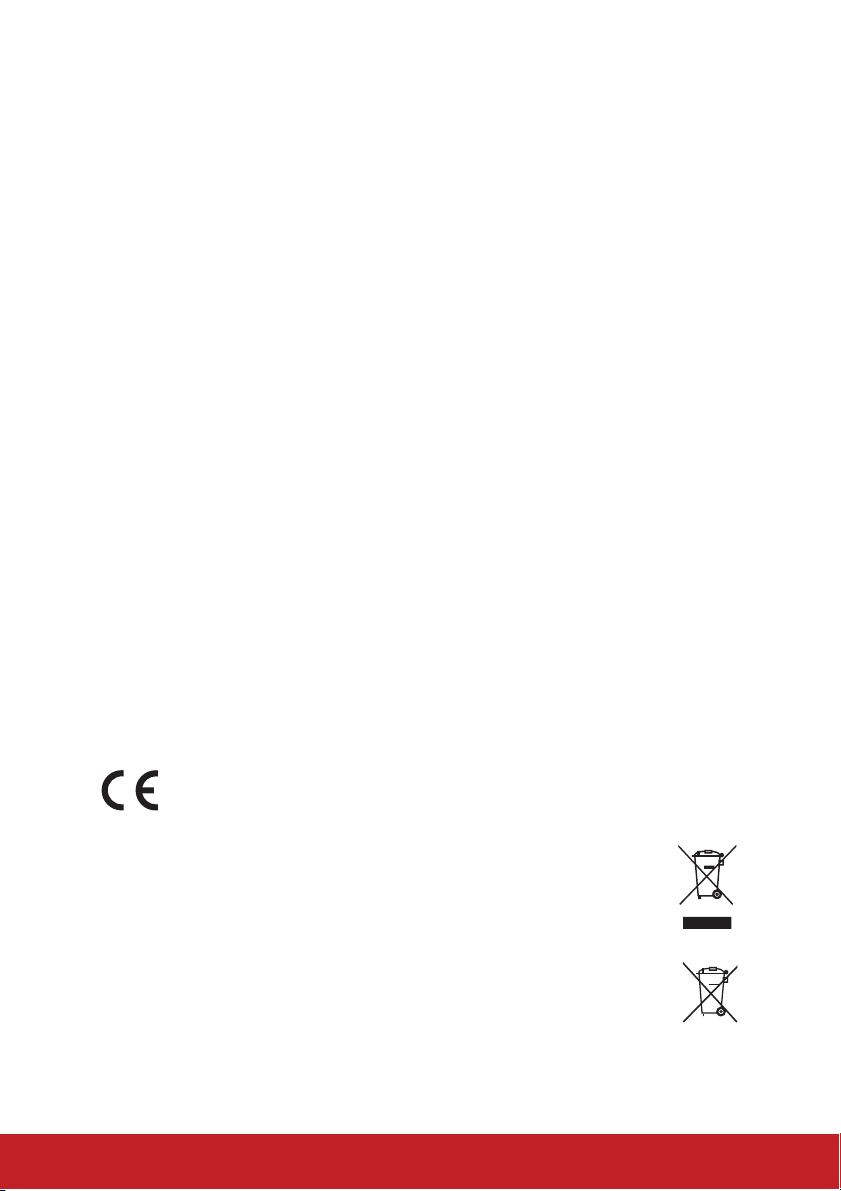
Informationen zur Einhaltung von Normen und
Bestimmungen
FCC Erklärung
Dieses Gerät erfüllt die Anforderungen gemäß Abschnitt 15 der FCC Bestimmungen.
Für den Betrieb sind folgende Bedingungen zu beachten: (1) das Gerät darf keine
schädlichen Interferenzen erzeugen und muss (2) empfangene Interferenzen aufnehmen, obwohl diese zu Betriebsstörungen führen können.
Dieses Gerät wurde getestet und entspricht den Grenzwerten digitaler Geräte der
Klasse B (siehe Abschnitt 15 der FCC-Bestimmungen). Diese Grenzwerte bieten
einen ausreichenden Schutz gegen Interferenzen bei häuslichen Installationen.
Das Gerät erzeugt und verwendet hochfrequente Schwingungen und kann sie ausstrahlen. Wenn es nicht nach den Anweisungen des Herstellers aufgestellt und
betrieben wird, können Störungen im Radio- und Fernsehempfang auftreten. In
Ausnahmefällen können bestimmte Installationen aber dennoch Störungen verursachen. Sollte der Radio- und Fernsehempfang beeinträchtigt sein, was durch Ein- und
$XVVFKDOWHQGHV*HUlWHVIHVWJHVWHOOWZHUGHQNDQQHPS¿HKOWVLFKGLH%HKHEXQJGHU
Störung durch eine oder mehrere der folgenden Maßnahmen:
y Richten Sie die Empfangsantenne neu aus.
y Vergrößern Sie den Abstand zwischen Gerät und Empfänger.
y Stecken Sie den Netzstecker des Geräts in eine andere Steckdose, damit das
Gerät und der Empfänger an verschiedene Stromkreise angeschlossen sind.
y
Bitten Sie Ihren Händler oder einen erfahrenen Radio- bzw. Fernsehtechniker
um Hilfe.
Warnung: Sie werden darauf hingewiesen, dass Geräte, an denen nicht von der
für die Einhaltung der Bestimmungen verantwortlichen Stelle ausdrücklich gebilligte
Änderungen vorgenommen wurden, vom Benutzer nicht betrieben werden dürfen.
Für Kanada
y Dieses digitale Gerät der Klasse A entspricht der Kanadischen ICES-003.
y
Cet appareil numérique de la classe B est conforme à la norme NMB-003 du
Canada.
CE Konformität für europäische Länder
Das Gerät entspricht der EMV Richtlinie 2014/30/EU und der Niederspannungsrichtline 2014/35/EU.
Die folgenden Informationen gelten nur für EU-Mitgliedsstaaten:
Das Zeichen entspricht der Elektro- und Elektronikgeräte-Abfall-Richtlinie
2012/19/EU (WEEE).
Das Zeichen zeigt an, dass dieses Gerät einschließlich leerer oder entsorgter Batterien oder Akkus NICHT als unsortierter Haushaltsmüll entsorgt
werden darf, sondern die verfügbaren Rücknahme- und Sammelsysteme
verwendet werden sollen.
Falls auf den in diesem Gerät enthaltenen Batterien, Akkus und Knopfzellen
die chemischen Hg, Cd, oder Pb dargestellt sind, bedeutet dies, dass die
Batterie einen Schwermetallanteil von 0,0005% Quecksilber oder mehr als
0,002% Kadmium oder mehr als 0,004% Blei enthält.
i
Page 3
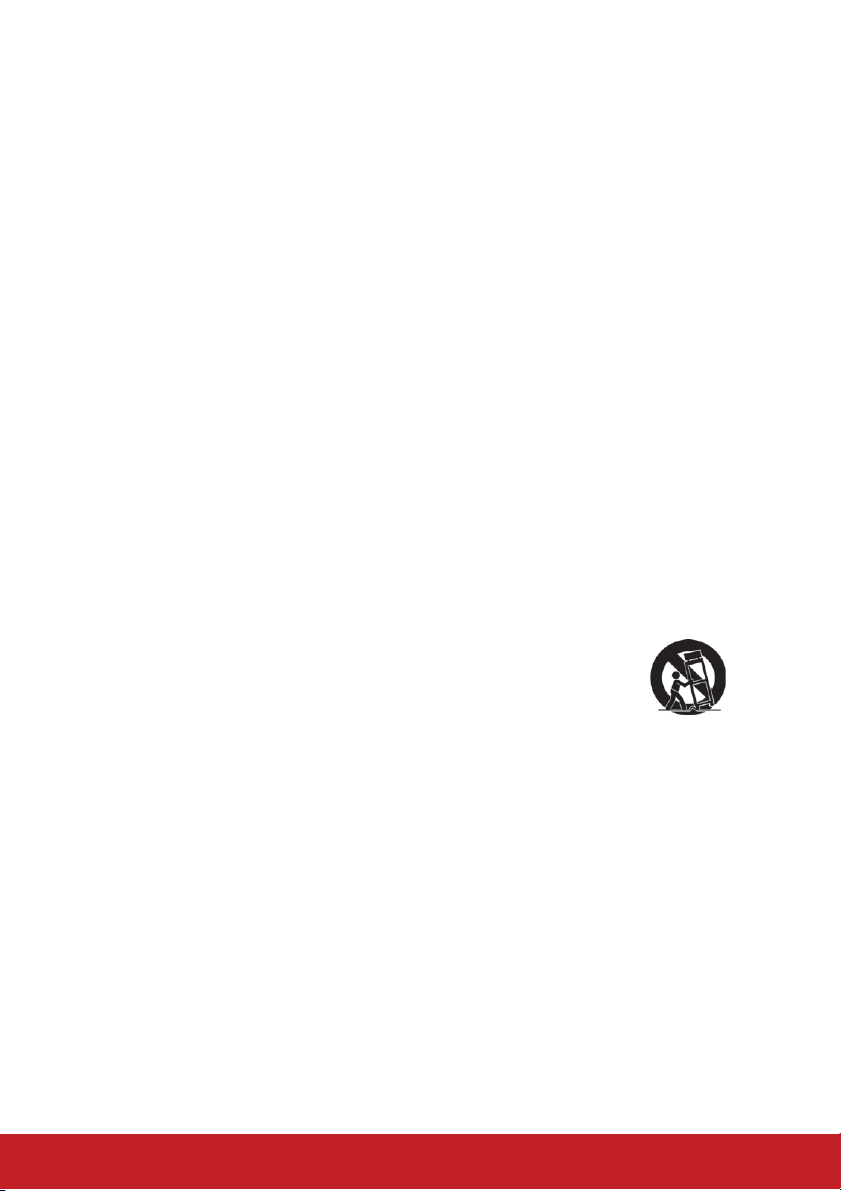
Wichtige Sicherheitshinweise
1. Lesen Sie diese Hinweise.
2. Bewahren Sie diese Hinweise auf.
3. Beachten Sie alle Warnungen.
4. Folgen Sie allen Anweisungen
5. Verwenden Sie dieses Gerät nicht in der Nähe von Wasser.
6. Mit einem weichen, trockenen Tuch reinigen.
7. Nicht die Lüftungsschlitze blockieren. Das Gerät gemäß den Herstelleranweisungen installieren.
8. Nicht in der Nähe von Hitzequellen wie z.B. Heizkörperen, Heizrippen, Öfen
oder anderen wärmeerzeugenden Geräten (einschließlich Verstärkern) aufstellen.
9. Nicht die Sicherungseinrichtung des polarisierten oder geerdeten Steckers
manipulieren. Ein polarisierter Stecker besitzt zwei Kontakte, wobei einer etwas
breiter als der andere ist. Ein geerdeter Stecker besitzt zwei Kontakte und einen
dritten Erdungsstift. Der breite Kontakt und der dritte Stift dienen Ihrer Sicherheit. Falls der beiliegende Stecker nicht in die Steckdose passt, wenden Sie sich
an einen Elektriker, um die Steckdose auswechseln zu lassen.
10. Schützen Sie das Stromkabel vor Tritten oder Verbiegungen, speziell an den
Steckern. an Mehrfachsteckdosen und an dem Punkt, an dem es aus dem
Gerät heraustritt. Stellen Sie sicher, dass sich die Steckdose in der Nähe des
*HUlWHVEH¿QGHWVRGDVVVLHOHLFKW]XJlQJOLFKLVW
11. Verwenden Sie nur Anhänge/Zubehör, das vom Hersteller getestet wurde.
12. Verwenden Sie nur einen den Herstelleranweisungen entsprechenden oder mit dem Gerät angebotenen Wagen, Ständer, Stativ, Regal
oder Tisch. Wenn ein Wagen verwendet wird, ist Vorsicht beim
Bewegen der Wagen/Einheit Kombination geboten, um Verletzungen durch Umkippen zu vermeiden.
13. Ziehen Sie das Netzkabel aus der Steckdose heraus, wenn das Gerät über
längere Zeit nicht verwendet wird.
/DVVHQ6LHDOOH5HSDUDWXUHQGXUFKTXDOL¿]LHUWHV.XQGHQGLHQVWSHUVRQDODXVIK-
ren. Nehmen Sie Kontakt mit dem Kundendienst auf, wenn das Gerät in irgendeiner Weise beschädigt wurde, z.B.: Wenn das Stromkabel oder der Stecker
beschädigt ist, Flüssigkeit in das Gerät eingedrungen ist oder Gegenstände in
das Gerät hineingefallen sind, wenn das Gerät Regen oder Feuchtigkeit ausgesetzt war oder wenn das Gerät nicht richtig funktioniert oder fallengelassen
wurde.
ii
Page 4
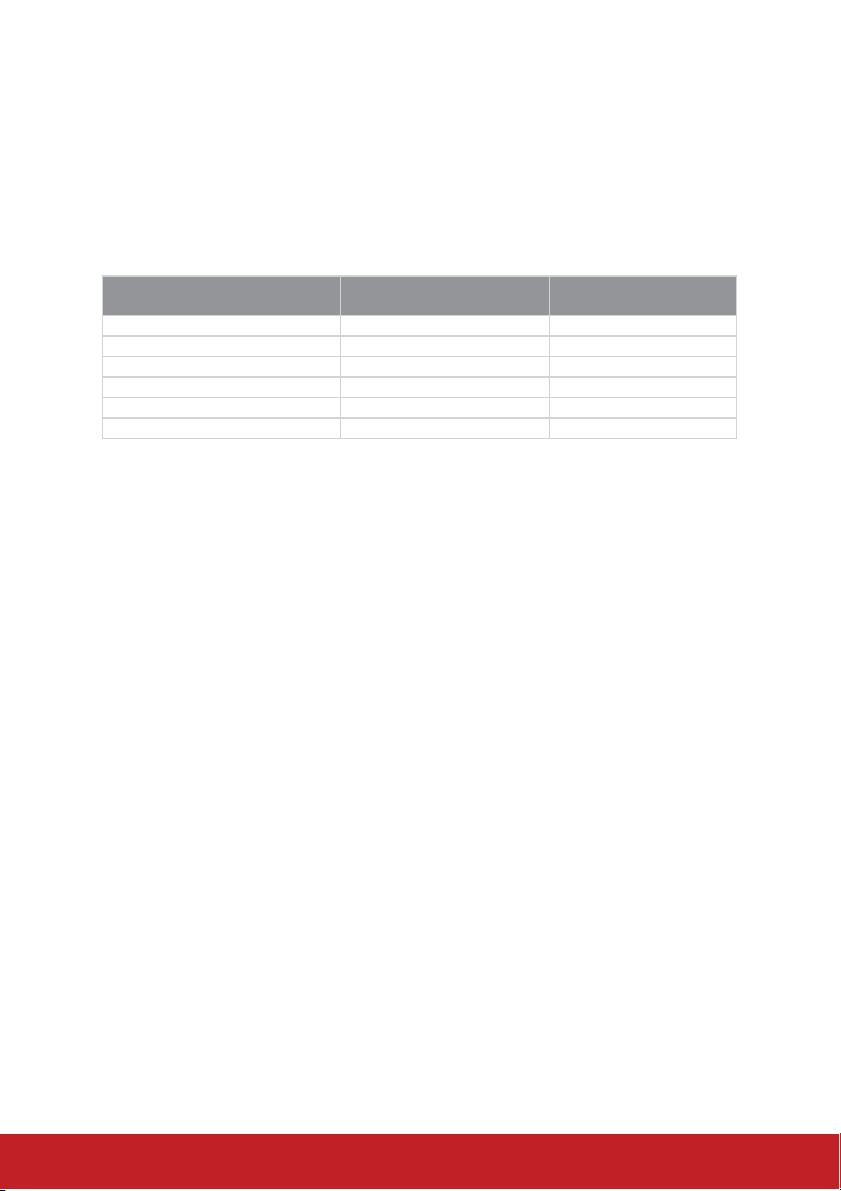
Erklärung zur RoHS2 Konformität
Dieses Produkt wurde gemäß den Anforderungen der EG-Richtlinie 2011/65/EU
zur Beschränkung der Verwendung bestimmter gefährlicher Stoffe in Elektro- und
Elektronikgeräten (RoHS2-Richtlinie) entworfen und hergestellt und hat sich als
mit den maximalen Konzentrationswerten, die der europäischen Ausschuss für die
technische Anpassung (Technical Adaptation Committee; TAC) festgelegt hat, wie
folgt konform erwiesen:
Substanz
Blei (Pb) 0,1% < 0,1%
Quecksilber (Hg)
Kadmium (Cd) 0,01% < 0,01%
Sechswertiges Chrom (Cr6+) 0,1% < 0,1%
Polybromierte Biphenyle (PBB) 0,1% < 0,1%
Polybromierte Diphenylether (PBDE) 0,1% < 0,1%
Manche Produktkomponenten sind im Anhang III der RoHS2-Richtlinie wie unten
beschrieben ausgenommen:
Beispiele von ausgenommenen Komponenten:
1. Quecksilber in Kaltkathodenlampen und Leuchtröhren mit externen Elektroden
(CCFL und EEFL) für spezielle Zwecke überschreitet nicht (pro Lampe):
(1) Geringe Länge (≦500 mm): maximal 3,5 mg pro Lampe.
(2) Mittlere Länge (>500 mm und ≦1.500 mm): maximal 5 mg pro Lampe.
(3) Große Länge (>1.500 mm): maximal 13 mg pro Lampe.
2. Blei im Glas von Kathodenstrahlröhren.
3. Blei im Glas der Leuchtröhren übersteigt nicht 0,2 % nach Gewicht.
4. Blei als Legierungselement in Aluminium mit bis zu 0,4 % Blei nach Gewicht.
5. Kupferlegierung mit bis zu 4 % Blei nach Gewicht.
6. Blei in Lötmetallen mit hoher Schmelztemperatur (d. h. Legierungen auf Bleibasis
mit 85 % nach Gewicht oder mehr Blei).
7. Elektrische und elektronische Komponenten mit Blei in Glas oder Keramik mit
Ausnahme von dielektrischer Keramik in Kondensatoren, z. B. piezoelektrischen
Geräten, oder in Glas- oder Keramik-Matrix-Verbindungen.
Vorgeschlagene
Maximumkonzentration
0,1% < 0,1%
Gemessene Konzentration
iii
Page 5
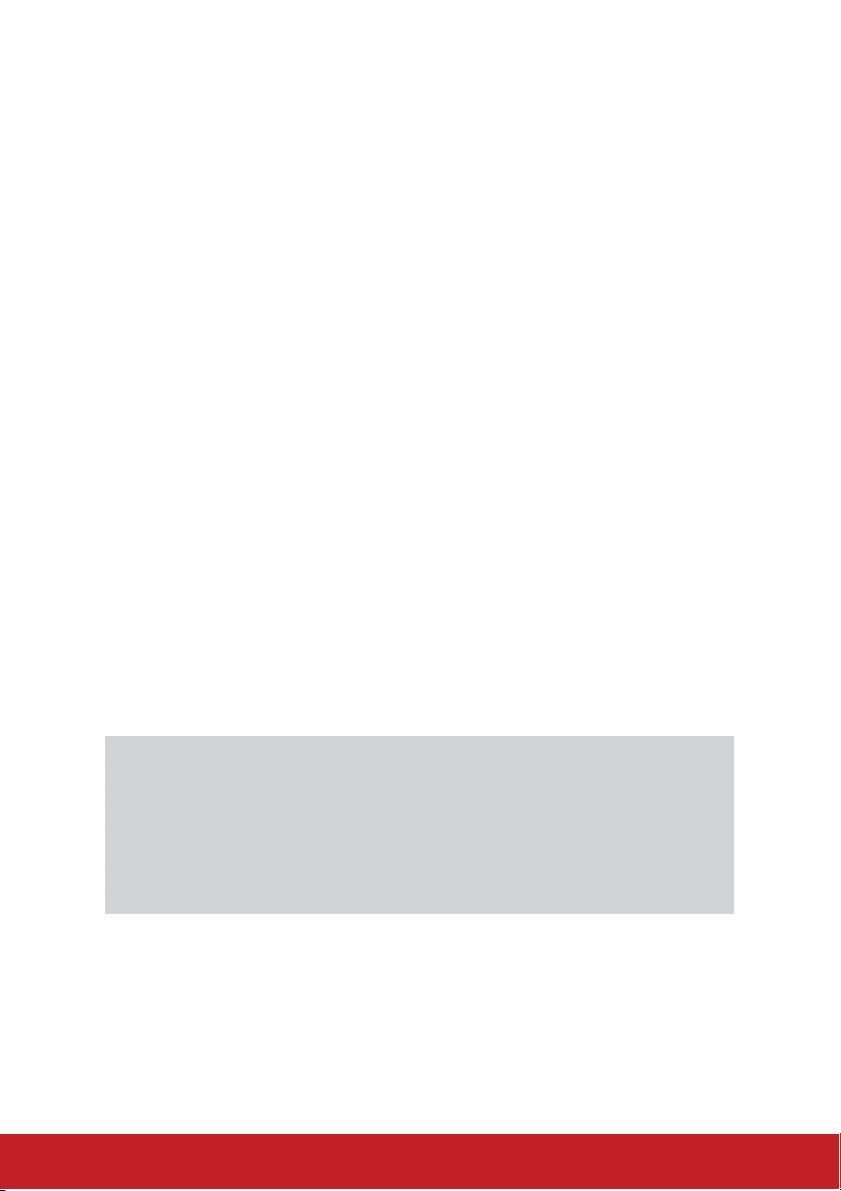
Copyright Hinweise
Copyright © ViewSonic® Corporation, 2016. Alle Rechte vorbehalten.
Macintosh und Power Macintosh sind registrierte Markenzeichen von Apple Inc.
Microsoft, Windows, Windows NT und das Windows Logo sind registrierte Markenzeichen der Microsoft Corporation in den Vereinigten Staaten und anderen Ländern.
ViewSonic, das Drei Vögel Logo, OnView, ViewMatch und ViewMeter sind registrierte Markenzeichen der ViewSonic Corporation.
VESA ist ein registriertes Markenzeichen der Video Electronics Standards Association. DPMS und DDC sind Markenzeichen von VESA.
PS/2, VGA und XGA sind registrierte Markenzeichen der International Business
Machines Corporation.
Haftungsausschluss: Die ViewSonic Corporation haftet weder für technische bzw.
redaktionelle Fehler oder Auslassungen, noch für zufällige oder Folgeschäden, die
aus der Lieferung dieses Materials oder der Leistung oder dem Gebrauch dieses
Produktes entstehen.
Im Interesse einer kontinuierlichen Produktverbesserung behält sich ViewSonic
&RUSRUDWLRQGDV5HFKWYRU3URGXNWVSH]L¿NDWLRQHQRKQHYRUKHULJH$QNQGLJXQJYRUzunehmen. Die Informationen in diesem Dokument können ohne vorherige Ankündigung geändert werden.
Kein Teil dieses Dokuments darf in irgendeiner Form für irgendeinen Zweck ohne
vorherige schriftliche Zustimmung der ViewSonic Corporation kopiert, reproduziert oder
übertragen werden.
Produktregistrierung
Bitte besuchen Sie die ViewSonic-Internetseiten Ihrer Region und registrieren Sie
Ihr Produkt online; so bleiben Sie über künftige Vorgaben zu Ihrem Produkt auf dem
Laufenden und erhalten zusätzliche Informationen automatisch.
Sie können das Produktregistrierungsformular auch mit Hilfe der ViewSonic-CD ausdrucken. Senden Sie das Formular nach dem Ausfüllen bitte per Post oder Fax an
GLHSDVVHQGH9LHZ6RQLF1LHGHUODVVXQJ'DV5HJLVWULHUXQJVIRUPXODU¿QGHQ6LHLP
Ordner „Registrierung“ der CD.
Durch die Registrierung Ihres Produktes bleiben Sie bei sämtlichen Kundendienstbelangen stets auf dem neuesten Stand.
Bitte drucken Sie diese Bedienungsanleitung aus, füllen Sie den Abschnitt „Für Ihre
Unterlagen“ aus.
:HLWHUH,QIRUPDWLRQHQ¿QGHQ6LHLPÄ.XQGHQGLHQVW³$EVFKQLWWGLHVHU$QOHLWXQJ
Für Ihre Unterlagen
Produktname: Pro8510L/Pro8520WL/Pro8530HDL/Pro8800WUL
ViewSonic DLP Projector
Modellnummer: VS16369/VS16370/ VS16371/VS16372
Dokumentennummer: Pro8510L/Pro8520WL/Pro8530HDL/Pro8800WUL_UG_
DEU Rev. 1A 04-14-16
Seriennummer: ________________________________________
Kaufdatum: ________________________________________
Produktentsorgung am Ende der Produktlebenszeit
Die Lampe in diesem Produkt enthält Quecksilber, das Sie und die Umwelt gefährden kann. Bitte seien Sie entsprechend vorsichtig und entsorgen Sie die Lampe
gemäß den Gesetzen auf Landes- oder Bundesebene.
9LHZ6RQLFDFKWHWGLH8PZHOWXQGYHUSÀLFKWHWVLFK]XHLQHUXPZHOWEHZXVVWHQ$UEHits- und Lebensweise. Vielen Dank, dass Sie einen Beitrag zu einem intelligenteren,
umweltfreundlicheren Umgang mit EDV-Produkten leisten. Weitere Einzelheiten
¿QGHQ6LHDXIGHU9LHZ6RQLF:HEVHLWH
USA und Kanada: http://www.viewsonic.com/company/green/recycle-program/
Europa: http://www.viewsoniceurope.com/uk/support/recycling-information/
Taiwan: http://recycle.epa.gov.tw/recycle/index2.aspx
iv
Page 6
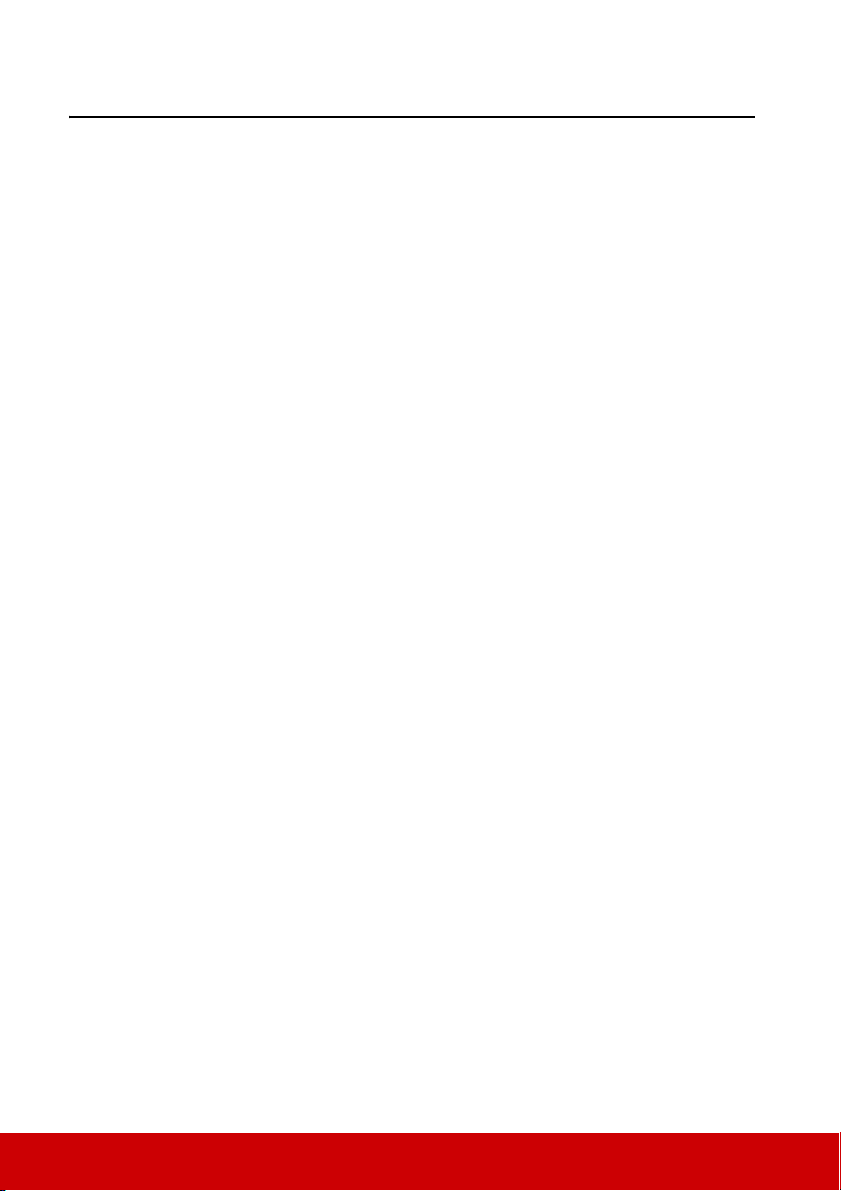
Inhalt
Wichtige
Sicherheitshinweise..........2
Einleitung..........................5
Leistungsmerkmale..............................5
Lieferumfang........................................5
Bedienelemente und Funktionen.......... 6
Aufstellen des
Projektors .......................12
Auswählen des Standortes .................12
Projektionsgrößen ..............................13
Projektionslinse vertikal
verschieben ........................................ 18
Verbindungen.................19
Anschließen eines Computers oder
Monitors............................................. 21
Anschließen von Videoquellgeräten .. 22
Wiedergabe von Ton über den
Projektor.............................................25
Verwendung der
Kabeldurchlassabdeckung.................. 26
Bedienung .......................27
Einschalten des Projektors ................. 27
Verwendung der Menüs..................... 28
Verwendung der Passwortfunktion.... 29
Wechseln des Eingangssignals ..........31
Einstellen des projizierten Bildes....... 32
Vergrößerung des Bildes und Suche
nach Details........................................35
Auswahl des Bildformats...................35
Optimierung der Bildqualität .............37
Einstellen des Präsentations-Timers ..40
Ausblenden des Bildes....................... 42
Sperren der Bedientasten................... 42
Erstellen eines eigenen Startbildes .... 42
Verwendung des Projektors an
hohen Orten ....................................... 43
Verwendung der CEC-Funktion........ 43
Verwendung der 3D-Funktionen ....... 44
Steuern des Projektors in einem
LAN-Umfeld ..................................... 44
Verwendung des Projektors im
Standbymodus ................................... 52
Einstellung des Tons.......................... 52
Ausschalten des Projektors................ 54
Menübedienung ................................. 55
Wartung..........................65
Pflege des Projektors ......................... 65
Verwendung des Staubfilters
(optionales Zubehör).......................... 66
Lampeninformationen ....................... 67
Fehleranalyse..................71
Technische Daten ...........72
Abmessungen..................................... 72
Deckenmontage ................................. 72
IR-Steuerungstabelle ......................... 73
RS232-Befehlstabelle ........................ 74
Timingtabelle..................................... 84
Technische Daten des Projektors....... 88
Informationen zum
Urheberrecht ..................90
1
Page 7
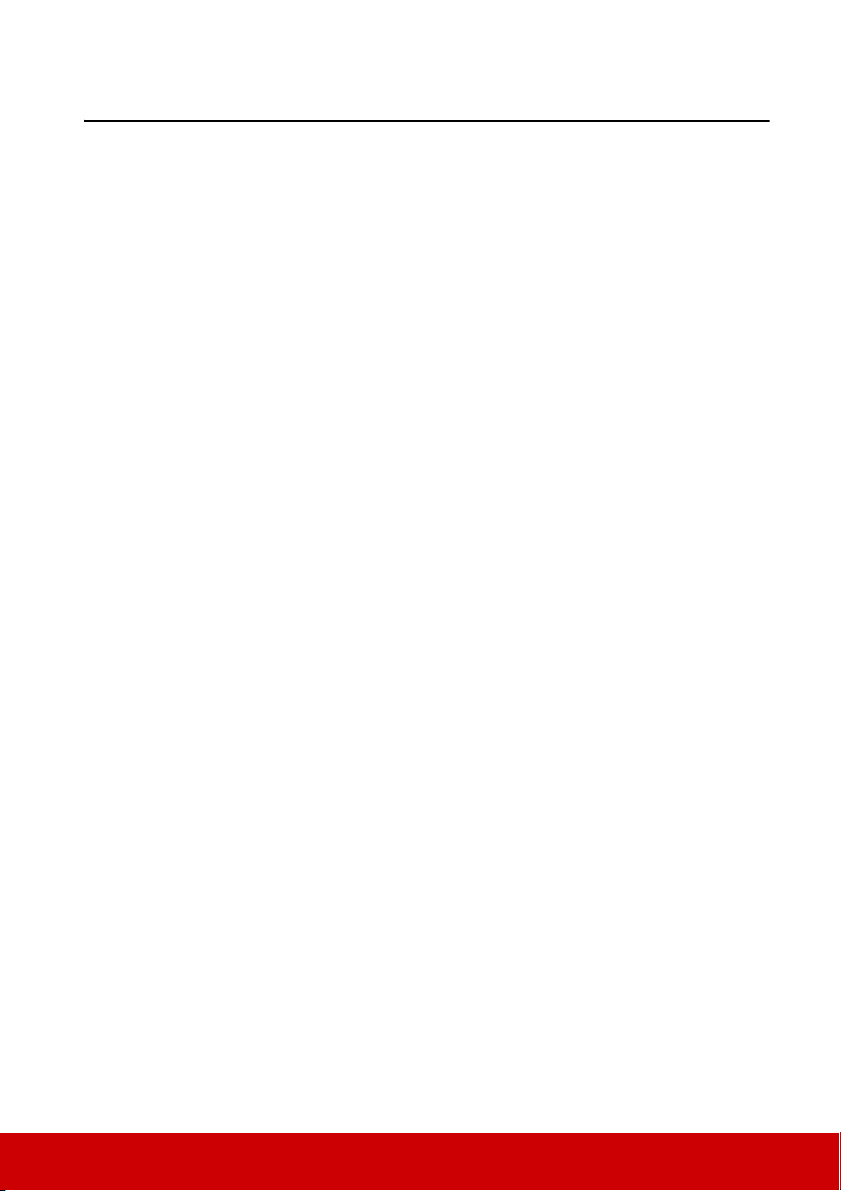
Wichtige Sicherheitshinweise
Der Projektor wurde so entwickelt und getestet, dass er die neuesten Normen für Sicherheit
bei Geräten der Informationstechnologie erfüllt. Um die Sicherheit dieses Produktes zu
gewährleisten, müssen Sie jedoch die in diesem Handbuch und auf dem Produkt vermerkten
Anweisungen befolgen.
Sicherheitshinweise
1. Lesen Sie vor Inbetriebnahme des Projektors dieses Handbuch. Bewahren Sie es
auf, um bei Bedarf darauf zurückgreifen zu können.
2. Sehen Sie während des Betriebs nicht direkt in die Projektorlinse. Durch das helle
Licht können Ihre Augen geschädigt werden.
3. Wartungsarbeiten nur von Fachpersonal ausführen lassen.
4. Öffnen Sie immer die Blende der Linse oder entfernen Sie die Schutzkappe von
der Linse, wenn die Projektorlampe eingeschaltet ist.
5. In manchen Ländern ist die Netzspannung NICHT stabil. Dieser Projektor kann
innerhalb eines Bereichs von 100 bis 240 Volt Wechselstrom betrieben werden. Er
kann jedoch bei Stromausfällen oder Spannungsschwankungen von ±10 Volt
ausfallen. An Orten mit Stromausfällen oder instabiler Netzspannung sollten Sie
daher in Verbindung mit dem Projektor einen Stromstabilisator, einen
Überspannungsschutz oder eine unterbrechungsfreie Stromversorgung (USV)
installieren.
6. Sorgen Sie dafür, dass die Projektionslinse bei Betrieb frei ist, da andernfalls
Beschädigungen durch Wärme entstehen können oder Brandgefahr besteht. Um die
Lampe vorübergehend auszuschalten, drücken Sie am Projektor oder auf der
Fernbedienung auf die Taste BLANK.
7. Die Lampe wird während des Betriebs extrem heiß. Lassen Sie bei einem
Lampenwechsel zunächst den Projektor ca. 45 Minuten lang abkühlen, bevor Sie das
Lampenelement entfernen.
8. Benutzen Sie die Lampe nicht weiter, nachdem die Nennstandzeit der Lampe erreicht
wurde. Übermäßige Nutzung der Lampen über die angegebene Lebensdauer hinaus
kann in seltenen Fällen zum Zerbrechen führen.
9. Wechseln Sie erst dann das Lampenmodul oder andere elektronische Komponenten
aus, wenn der Projektor vom Netz getrennt ist.
10. Sorgen Sie für einen sicheren und stabilen Stand des Gerätes. Andernfalls kann es
herunterfallen und beschädigt werden.
11. Versuchen Sie niemals den Projektor auseinanderzubauen. Im Inneren des Gerätes
stehen Teile unter Spannung. Der Kontakt mit diesen Teilen kann zu
lebensgefährlichen Verletzungen führen. Das einzige vom Anwender
instandzusetzende Teil ist die Lampe, die eine eigene abnehmbare Abdeckung hat.
Andere Abdeckungen dürfen unter keinen Umständen geöffnet oder entfernt werden.
Wenden Sie sich für Reparaturen an einen entsprechend qualifizierten professionellen
Kundendienst.
12. Stellen Sie den Projektor nicht an folgenden Standorten auf:
- Orte mit unzureichender Belüftung oder unzureichendem Platz. Der Abstand zur Wand
muss mindestens 50 cm betragen, und die Belüftung des Projektors darf nicht
behindert sein.
2
Page 8
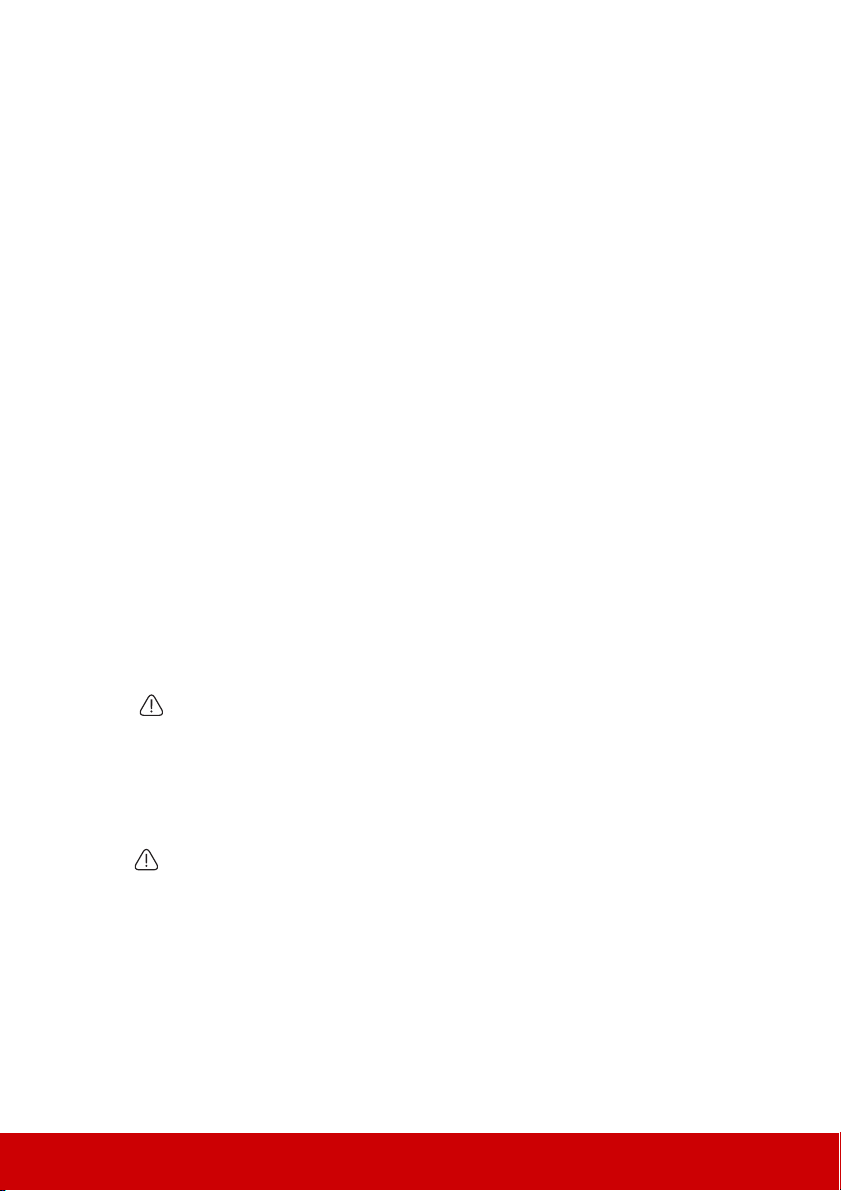
- Orte mit sehr hohen Temperaturen, z. B. in Kraftfahrzeugen mit verschlossenen
Fenstern und Türen.
- Orte mit sehr hoher Luftfeuchtigkeit oder hoher Konzentration von Staub und
Zigarettenrauch. Hierdurch können optische Bauteile verunreinigt, die Nutzungsdauer
des Projektors verringert und das Bild verdunkelt werden.
- Orte in der Nähe von Feuermeldern
- Orte mit Temperaturen über 40°C / 104°F
- Orte in einer Höhe von über 3000 m (10000 Fuß).
13. Blockieren Sie nicht die Belüftungsöffnungen. Wenn die Belüftungsöffnungen
blockiert sind, kann Überhitzung im Projektor zu einem Brand führen.
- Stellen Sie den Projektor nicht auf eine Decke, auf Bettzeug oder auf eine andere
weiche Oberfläche.
- Bedecken Sie den Projektor nicht mit einem Tuch oder einem anderen Gegenstand.
- In der Nähe des Projektors dürfen sich keine leicht entflammbaren Stoffe befinden.
14. Stellen Sie den Projektor für den Betrieb immer auf einer ebenen, waagerechten
Fläche auf.
- Verwenden Sie das Gerät nicht auf unebenen Flächen mit einer Neigung von mehr als
10 Grad (nach rechts/links) bzw. 15 Grad (nach vorne/hinten). Die Verwendung des
Projektors auf nicht waagerechten Flächen kann zu Fehlfunktionen oder
Beschädigungen der Lampe führen.
15. Stellen Sie das Gerät nicht senkrecht auf eine Seite. Andernfalls kann der Projektor
umfallen und beschädigt werden oder Verletzungen verursachen.
16. Treten Sie nicht auf den Projektor, und stellen Sie nichts auf das Gerät. Andernfalls
können Schäden am Projektor sowie Unfälle und Verletzungen die Folge sein.
17. Stellen Sie keine Flüssigkeiten auf den Projektor oder in seine Nähe. Wenn
Flüssigkeiten in das Projektorinnere eindringen, kann dies zu Fehlfunktionen des
Projektors führen. Wenn Flüssigkeit in den Projektor eingedrungen ist, trennen Sie
das Netzkabel von der Steckdose, und setzen Sie sich mit dem lokalen Kundendienst
in Verbindung, um den Projektor reparieren zu lassen.
18. Dieser Projektor kann Bilder umgedreht anzeigen, so dass er auch an der Decke
montiert werden kann.
Die Deckenmontage des Projektors muss fachgerecht unter Verwendung eines
geeigneten Deckenmontagesatzes erfolgen.
19. Während das Gerät in Betrieb ist, treten möglicherweise aus dem Belüftungsgitter
heiße Luft oder auffallende Gerüche aus. Dies ist normal und weist nicht auf einen
Defekt des Gerätes hin.
20. Verwenden Sie die Sicherheitsleiste nicht für den Transport oder die Installation. Sie
sollte mit einem im Handel erhältlichen Anti-Diebstahl-Kabel verwendet werden.
Warnhinweis
• DIESES GERÄT MUSS GEERDET WERDEN.
• Wenn Sie die Einheit installieren, fügen Sie einen einfach zugänglichen Schalter in die
fixierte Verkabelung ein oder stecken Sie den Netzstecker in eine leicht zugängliche
Steckdose in der Nähe der Einheit. Wenn während der Bedienung der Einheit ein Fehler
auftritt, schalten Sie das Gerät mit dem Schalter aus oder ziehen Sie den Stecker aus der
Steckdose.
3
Page 9
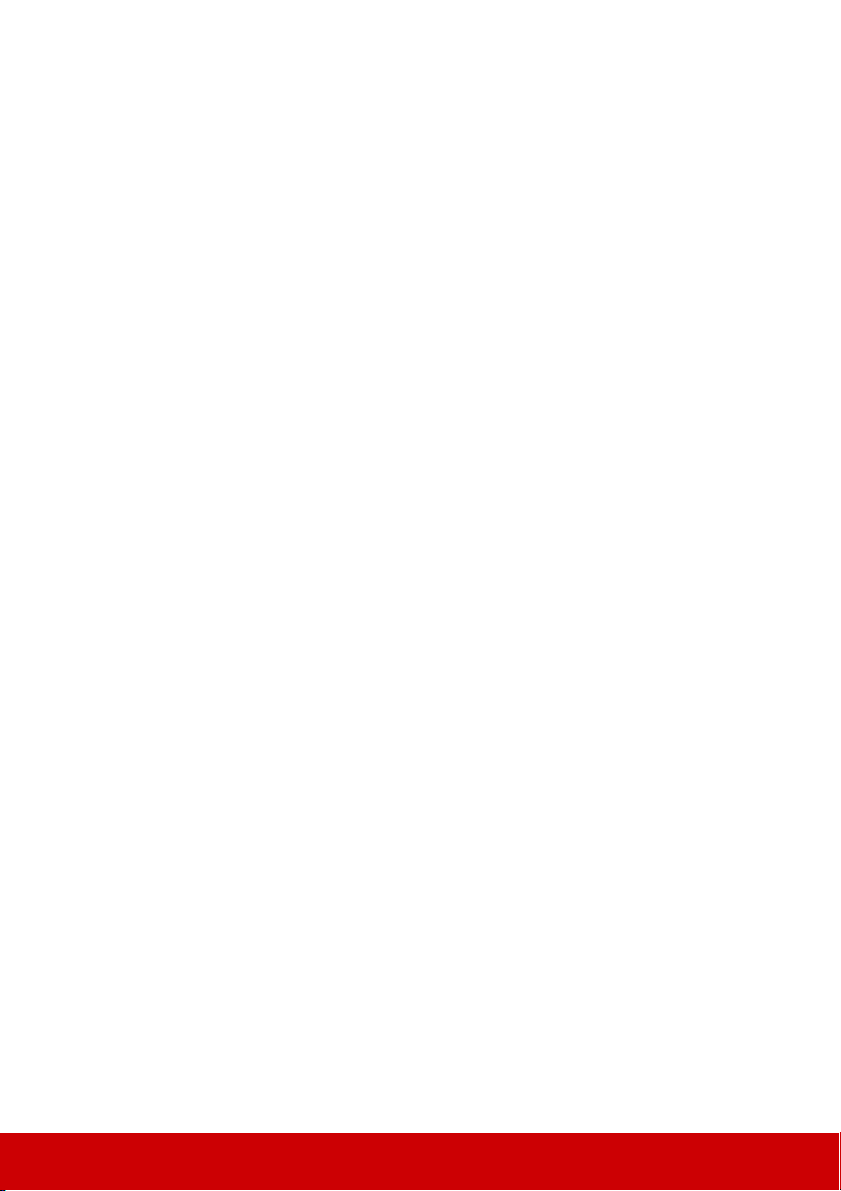
Sicherheitsanweisungen für die Deckenmontage des Projektors
Damit der Betrieb des Projektors reibungslos verläuft und Verletzungen an Personen sowie
Sachschäden vermieden werden, müssen Sie mit dem folgenden Sicherheitsaspekt vertraut
sein.
Wenn Sie den Projektor an der Decke befestigen möchten, sollten Sie unbedingt einen gut
passenden Deckenmontagesatz verwenden und sicherstellen, dass dieser fachgerecht und
sicher installiert wurde.
Falls Sie für den Projektor einen ungeeigneten Deckenmontagesatz verwenden, besteht die
Gefahr, dass der Projektor aufgrund einer unsachgemäßen Befestigung mit falschen/zu
kurzen Schrauben von der Decke fällt.
Der Deckenmontagesatz für den Projektor ist im selben Fachgeschäft erhältlich, in dem Sie
auch den Projektor erworben haben. Wir empfehlen, dass Sie außerdem ein separates
Sicherheitskabel kaufen und dieses ordnungsgemäß in der Aussparung für das KensingtonSchloss am Projektor und an der Grundplatte des Deckenmontagegestells anbringen. Neben
dem Diebstahlschutz bietet dies einen Fallschutz, sollte sich der Projektor aus seiner
Befestigung am Montagegestell lösen.
4
Page 10
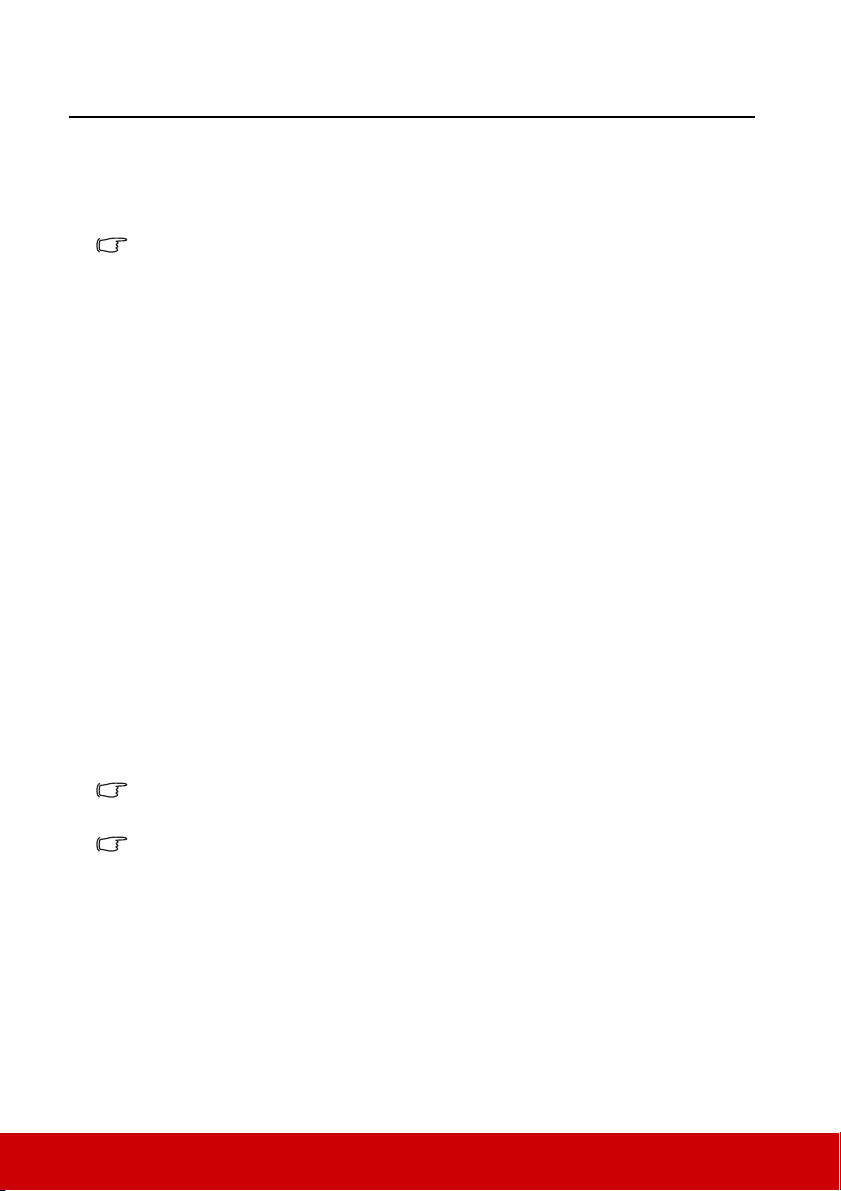
Einleitung
Leistungsmerkmale
Der Projektor vereint optische Hochleistungsprojektion und benutzerfreundliches Design
und bietet daher hohe Zuverlässigkeit und optimale Bedienbarkeit.
Einige Funktionen könnten an Ihrem Projektor nicht verfügbar sein. Die Leistung könnte je
nach Modellausstattung variieren.
• Energiesparfunktion zur Verringerung des Stromverbrauchs der Lampe um bis zu 80%,
wenn für einen bestimmten Zeitraum kein Eingangssignal entdeckt werden kann
• Präsentations-Timer für eine bessere Kontrolle der Zeit während Präsentationen
•
Die LAN Einstellungen ermöglichen die Verwaltung des Projektorstatus von einem Remote
Computer
• Unterstützt 3D-Anzeige
• Farbverwaltung zur freien Einstellung von Farben
• Weniger als 0,5 W Stromverbrauch, wenn der Energiesparmodus aktiviert ist
• Bildschirmfarben-Korrekturfunktion zur Projektion auf Oberflächen in
unterschiedlichen Farben
• Schnelle automatische Suche zur schnelleren Erkennung von Signalen
• Auswählbare Farbmodi für unterschiedliche Projektionszwecke
• Beste Bildqualität durch automatische Einstellung mit einem Tastendruck (nur für
Analogsignal)
• Digitale Schrägpositionskorrektur und 4 Eckenanpassung für die Korrektur von
verzerrten Bildern
• Einstellbare Farbverwaltungsregelung für Daten-/Videoanzeige
• Fähigkeit zur Anzeige von 1,07 Milliarden Farben
• OSD (On-Screen Display)-Menüs in mehreren Sprachen
• Umschalten zwischen Normal- und Sparmodus für geringeren Stromverbrauch
• Kompatibel mit Component-HDTV (YP
• Die HDMI CEC (Consumer Electronics Control) Funktion ermöglich ein
synchronisiertes EIN/AUS schalten zwischen dem Projektor und einem an den HDMIEingang des Projektors angeschlossenen CEC-kompatiblen DVD Players
Die Helligkeit des projizierten Bildes variiert je nach der Umgebungshelligkeit sowie den
ausgewählten Einstellungen für den Kontrast und die Helligkeit des Eingangssignals und
steht in direkter Relation zum Projektionsabstand.
Die Helligkeit der Lampe nimmt mit der Zeit ab und kann von den Herstellerangaben
abweichen. Dies ist normal und ein erwartetes Verhalten.
bPr)
Lieferumfang
1. Projektor
2. Netzkabel
3. CD mit Benutzerhandbuch in mehreren Sprachen
4. Kurzanleitung
5. Fernbedienung und Batterien
6. VGA-Kabel
7. Kabeldurchlassabdeckung
8. Ersatzlampe (optional)
9. Tragetasche (optional)
5
Page 11

10. VGA-Component-Adapter (optional)
Linsenverstellrad
Fokus- und Zoomringe
Stromkontrollleuchte
Lampenkontrollleuchte
Temperaturkontrollleuchte
11. Staubfilter (optional)
Bedienelemente und Funktionen
Projektor
•Power
Schaltet den Projektor in den
Standbymodus oder EIN.
HDMI/MHL Anschlussanzeige
Leuchtet blau, wenn ein HDMI oder MHL
Gerät an den inneren HDMI/MHL
Anschluss angeschlossen wird.
• / / / (Keystone-Tasten)
Dient der manuellen Korrektur von
Bildverzerrungen, die durch den
Projektionswinkel hervorgerufen werden.
• Links/ Rechts/ Auf/ Ab
Wählen Sie hiermit die gewünschten
Menüelemente aus und nehmen Sie
Änderungen vor.
•Menu
Aktiviert das On-Screen Display (OSD)Menü.
•Exit
Wechselt zum vorherigen OSD-Menü
zurück, schließt das Menü und speichert
die Menüeinstellungen.
•Enter
Führt den im On-Screen Display (OSD)Menü ausgewählten Menübefehl aus.
•
Zeigt die Eckenanp. Seite an.
•Color Mode
Dient der Auswahl eines verfügbaren
Bildeinrichtungsmodus.
• Source
Zeigt die Quellenauswahlleiste an.
• (Hilfe)
Zeigt das HILFE Menü durch
3-sekündiges Drücken an.
6
Page 12

Fernbedienung
Powe r
Wenn Sie die Tasten für die
Fernsteuerung der Maus verwenden
möchten (Page Up, Page Down, und
), finden Sie unter „Verwendung der
Maus-Fernbedienung“ auf Seite 9
weitere Einzelheiten.
•Power
Schaltet den Projektor in den
Standbymodus oder EIN.
•COMP
Wählt die Quelle vom Computer In
Anschluss für die Anzeige.
•HDMI/MHL
Wählt die Quelle vom HDMI/MHL
Anschluss für die Anzeige.
•VIEDO
Wählen Sie VIEDO für die Anzeige
aus.
• Auto Sync
Ermittelt automatisch das beste
Bildtiming für das dargestellte Bild.
Power
COMP
Sync
Menu Exit
Mouse
Blank
Mode
HDMI
VIDEO
/MHL
Auto
Source
Enter
PgUp
PgDn
Pattern
Color
Eco
Audio
Mode
Mode
• / / / (Keystone-Tasten)
Dient der manuellen Korrektur von
Bildverzerrungen, die durch den
Projektionswinkel hervorgerufen
werden.
•Enter
Führt den im On-Screen Display
(OSD)-Menü ausgewählten
Menübefehl aus.
•
Zeigt die Eckenanp. Seite an.
•Menu
Aktiviert das On-Screen Display
(OSD)-Menü.
• Links/ Rechts/ Auf/ Ab
Wählen Sie hiermit die gewünschten
Menüelemente aus und nehmen Sie
Änderungen vor.
7
Page 13
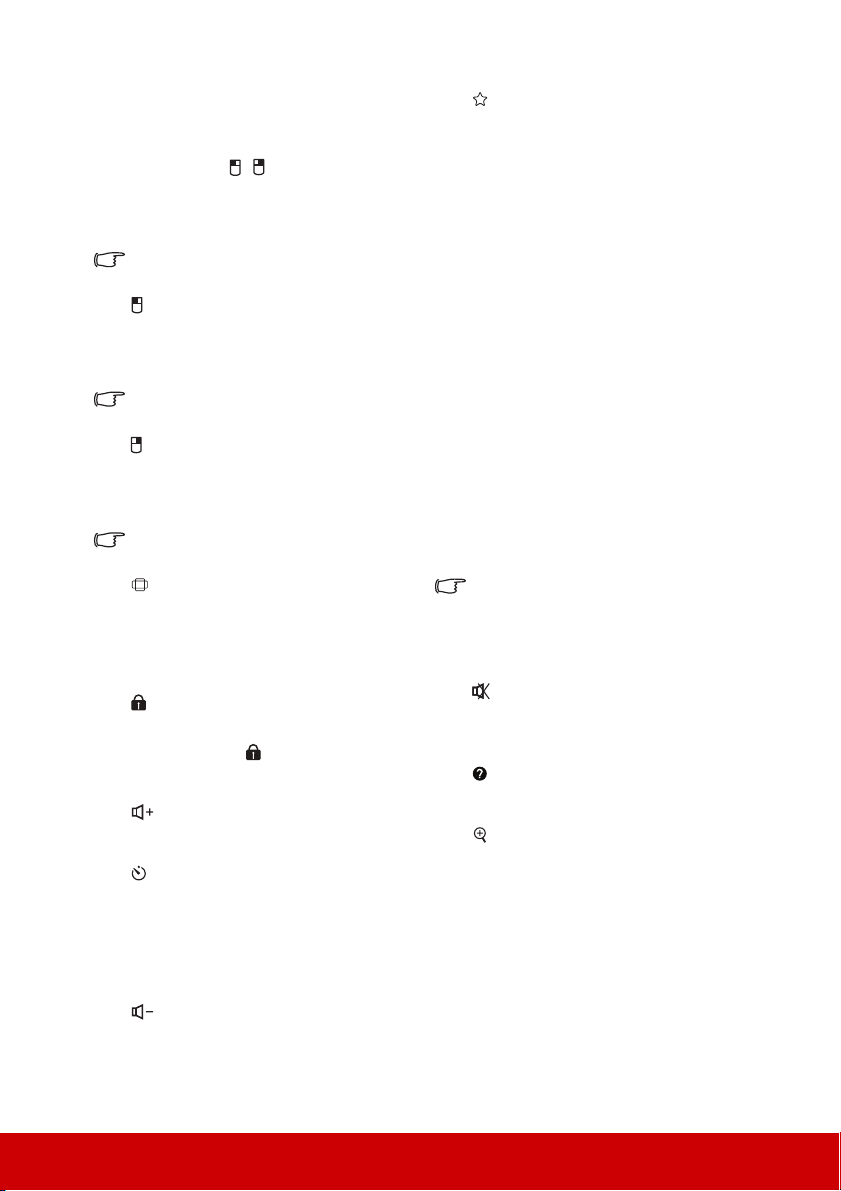
•Mouse
Wechselt zwischen dem Normal- und
Mausmodus.
PgUp, PgDn, , : aktiv nach Drücken
auf Mouse. Auf dem Bildschirm zeigt ein
Symbol an, das der Mausmodus aktiviert
ist.
Nur verfügbar, wenn ein PC Eingangssignal
ausgewählt ist.
• (Linke Maustaste)
Hat die gleiche Funktion wie die linke
Maustaste, wenn der Mausmodus aktiviert
ist.
Nur verfügbar, wenn ein PC Eingangssignal
ausgewählt ist.
• (Rechte Maustaste)
Hat die gleiche Funktion wie die rechte
Maustaste, wenn der Mausmodus aktiviert
ist.
Nur verfügbar, wenn ein PC Eingangssignal
ausgewählt ist.
• (Bildformat)
Zeigt die Bildformatauswahlleiste an.
•Blank
Blendet das Bildschirmbild aus.
• (Bedientastenfeldsperre)
Aktiviert die Bedienfeld-Tastensperre.
Drücken Sie auf , um die Bedientasten
zu entsperren.
• (Laute)
Erhöht die Lautstärkestufe.
• (Präsentations-Timer)
Hiermit rufen Sie das Einstellungen-Menü
für den Präsentations-Timer auf.
•Eco Mode
Wählt einen Lampenmodus aus.
• (Leiser)
Verringert die Lautstärkestufe.
• (Meine Schaltfläche)
Ermöglicht Ihnen, einen Direkttaste auf
der Fernbedienung zu bestimmen. Das
Funktionselement wird im OSD-Menü
ausgewählt.
• Source
Zeigt die Quellenauswahlleiste an.
•Laser
Aktiviert den Laserpointer für
Präsentationszwecke.
•Exit
Beendet und speichert die
Menüeinstellungen.
• PgUp (Page Up)/PgDn (Page Down)
Dient dem Steuern eines
Anzeigeprogramms (auf einem
angeschlossenen PC), das auf „Seite nach
oben“- und „Seite nach unten“-Befehle
reagiert (z. B. Microsoft PowerPoint),
wenn der Mausmodus aktiviert ist.
Nur verfügbar, wenn ein PC
Eingangssignal ausgewählt ist.
• Pattern
Zeigt das eingebettete Testmuster an.
• (Ton aus)
Schaltet den Ton des Projektors ein und
aus.
• (Hilfe)
Zeigt das HILFE Menü an.
• (Zoom)
Zeigt die Zoomleiste an, mit der das
projizierte Bild vergrößert oder
verkleinert werden kann.
•Color Mode
Dient der Auswahl eines verfügbaren
Bildeinrichtungsmodus.
• Audio Mode
Wählt einen Audiomodus.
8
Page 14
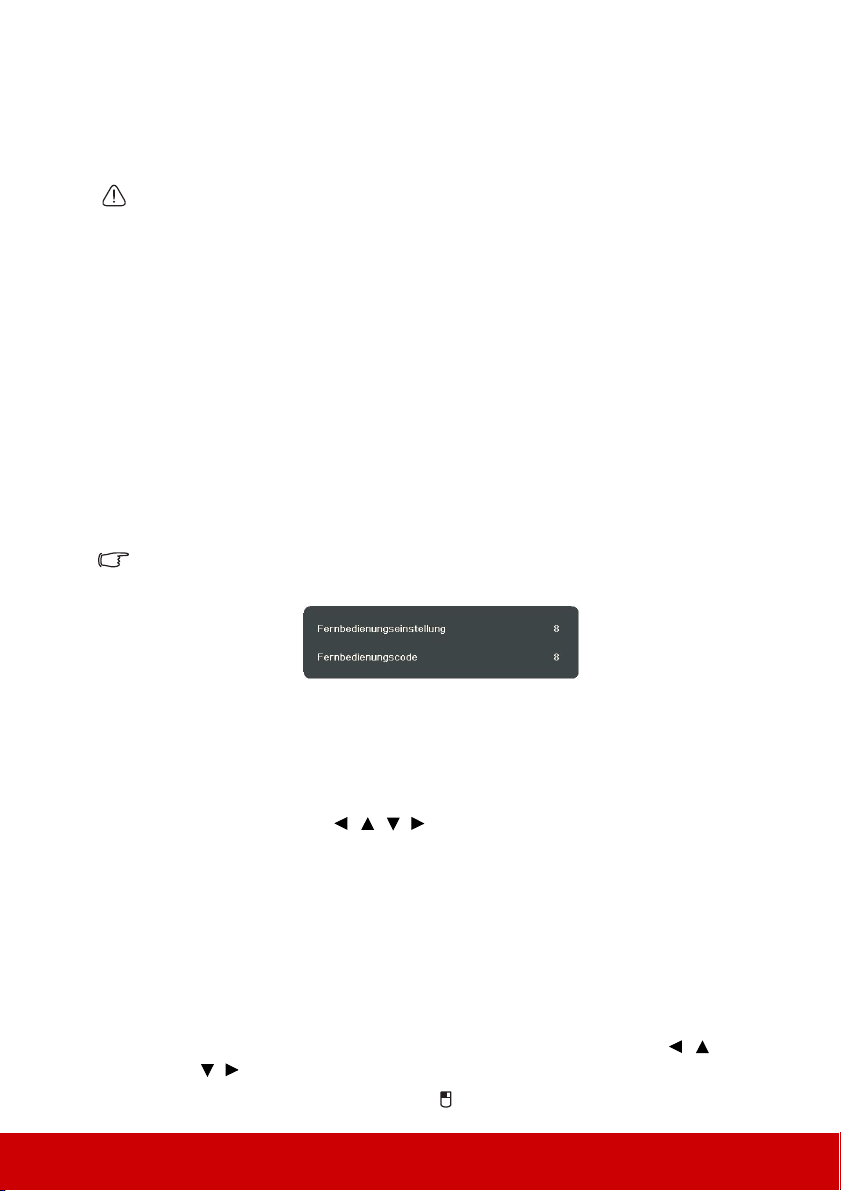
Den LASER Pointer verwenden
Der Laserpointer ist ein Hilfsmittel für die professionelle Präsentationstechnik. Aktiviert
bei Druck einen farbigen Lichtstrahl. Der Laserstrahl ist sichtbar. Um einen
kontinuierlichen Laserstrahl zu erzeugen, muss die Taste Laser gedrückt und gehalten
werden.
Blicken Sie niemals in das Laserstrahlfenster, und richten Sie den Laserstrahl niemals auf den
eigenen Körper oder auf andere Personen. Beachten Sie die Warnhinweise auf der Rückseite
der Fernbedienung, bevor Sie sie verwenden.
Der Laserpointer ist kein Spielzeug. Eltern sollten die mit Laserenergie verbundenen
Gefahren beachten und die Fernbedienung für Kinder unzugänglich aufbewahren.
Fernbedienungscode
Dem Projektor können 8 unterschiedliche Fernbedienungscodes zugewiesen werden, 1 bis
8. Wenn mehrere in der Nähe befindliche Projektoren gleichzeitig in Betrieb sind, können
Sie durch Wechseln des Fernbedienungscodes verhindern, dass es zu Störungen durch
andere Fernbedienungen kommt. Stellen Sie erst den Fernbedienungscode für den Projektor
und dann den für die Fernbedienung ein.
Wenn Sie den Code für den Projektor ändern möchten, wählen Sie im SYSTEM >
Fernbedienungscode Menü aus 1 bis 8.
Wenn Sie den Code für die Fernbedienung ändern möchten, drücken Sie im OSD des
Projektors 5 Sekunden oder länger auf ID set und die Zifferntaste, die dem Codeset der
Fernbedienung entspricht. Der Startcode ist 1. Wenn der Code auf 8 geändert wird, kann die
Fernbedienung jeden Projektor steuern.
Wenn für den Projektor und die Fernbedienung unterschiedliche Codes eingestellt werden,
reagiert die Fernbedienung nicht. Wenn dies geschieht, wird eine Meldung angezeigt, um Sie
daran zu erinnern, den Code für die Fernbedienung zu wechseln.
Verwendung der Maus-Fernbedienung
Die Fähigkeit, den Computer per Fernbedienung zu steuern, gibt Ihnen mehr Flexibilität bei
Präsentationen.
1. Stellen Sie das Eingangssignal auf PC-Signal.
2. Drücken Sie auf Mouse auf der Fernbedienung. Auf dem Bildschirm erscheint ein
Cursor. Sie können auf / / / drücken, um den Cursor zu bewegen.
3. Drücken Sie erneut auf Mouse, um zum normalen Modus zu wechseln.
Wenn Sie einen erweiterten Mausmodus verwenden möchten, folgen Sie den nachstehenden
Schritten:
1. Schließen Sie den Projektor mit einem USB-Kabel an einen PC oder ein Notebook an,
bevor Sie die Fernbedienung an Stelle der Computermaus verwenden. Siehe
„Anschließen eines Computers“ auf Seite 21 für weitere Einzelheiten.
2. Drücken Sie erneut auf Mouse, um zum normalen Mausmodus zu wechseln. Auf dem
Bildschirm zeigt ein Symbol an, das der Mausmodus aktiviert ist.
3. Führen Sie die gewünschten Mausaktionen über die Fernbedienung aus.
• Um den Cursor auf dem Bildschirm zu verschieben, drücken Sie auf / /
/.
• Drücken Sie zum Linksklicken auf .
9
Page 15
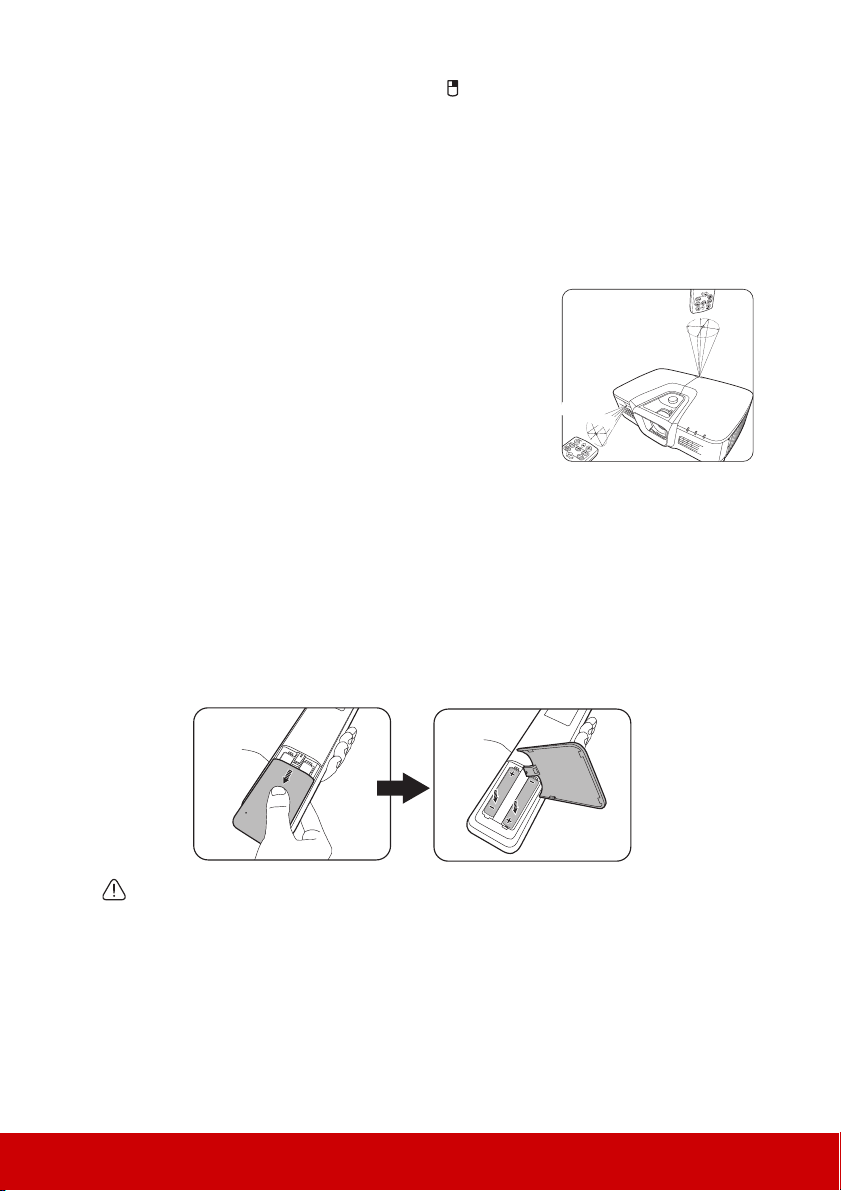
• Drücken Sie zum Rechtsklicken auf .
E
t
w
a
3
0
°
E
t
w
a
3
0
°
• Drücken Sie zum Steuern eines Anzeigeprogramms (auf einem angeschlossenen
PC), das auf „Seite nach oben“- und „Seite nach unten“-Befehle reagiert (z. B.
Microsoft PowerPoint), auf PgUp/PgDn.
• Wenn Sie zum Normalmodus zurückwechseln möchten, drücken Sie erneut auf
Mouse oder andere Tasten mit Ausnahme der auf die Maus bezogenen
Multifunktionstasten.
Effektive Reichweite der Fernbedienung
Achten Sie auf die Abbildungen über die Lage der
Infrarot (IR) Fernbedienungssensoren. Die
Fernbedienung muss mit einer maximalen Abweichung
von 30 Grad senkrecht auf die IRFernbedienungssensoren des Projektors gerichtet werden.
Der Abstand zwischen der Fernbedienung und den
Sensoren darf nicht mehr als 8 Meter (~ 26 Fuß) betragen.
Stellen Sie sicher, dass sich zwischen der Fernbedienung
und den IR-Sensoren keine Hindernisse befinden, die den
Infrarot-Lichtstrahl blockieren könnten.
Wechseln der Batterien in der Fernbedienung
1. Zum Öffnen des Batteriefaches drehen Sie die Unterseite der Fernbedienung nach
oben, drücken Sie auf die Fingergriffstelle der Abdeckung und schieben Sie die
Abdeckung in Pfeilrichtung (siehe Abbildung) nach unten.
2. Entnehmen Sie die eingelegten Batterien und legen Sie zwei AAA-Batterien ein.
Achten Sie dabei auf die Polung der Batterien, die auf dem Boden des Batteriefaches
dargestellt wird. Der Pluspol muss in Richtung des Pluszeichens (+) weisen, der
Minuspol in Richtung des Minuszeichens (–).
3. Schließen Sie die Abdeckung wieder, indem Sie sie am Gehäuse ausrichten und durch
Schieben schließen. Stoppen Sie, wenn sie einrastet.
WARNUNG
• Setzen Sie die Fernbedienung und die Batterien nicht extremer Hitze oder hoher
Luftfeuchtigkeit aus, wie z.B. in einer Küche, einem Bad, einer Sauna, einem Solarium
oder einem geschlossenen Auto.
• Verwenden Sie ausschließlich Batterien vom selben Typ oder gleichwertige, vom
Batteriehersteller empfohlene Modelle.
• Entsorgen Sie Altbatterien gemäß den Hinweisen des Herstellers und den örtlich
geltenden Vorschriften.
• Werfen Sie Batterien niemals ins Feuer. Es besteht sonst Explosionsgefahr.
10
Page 16
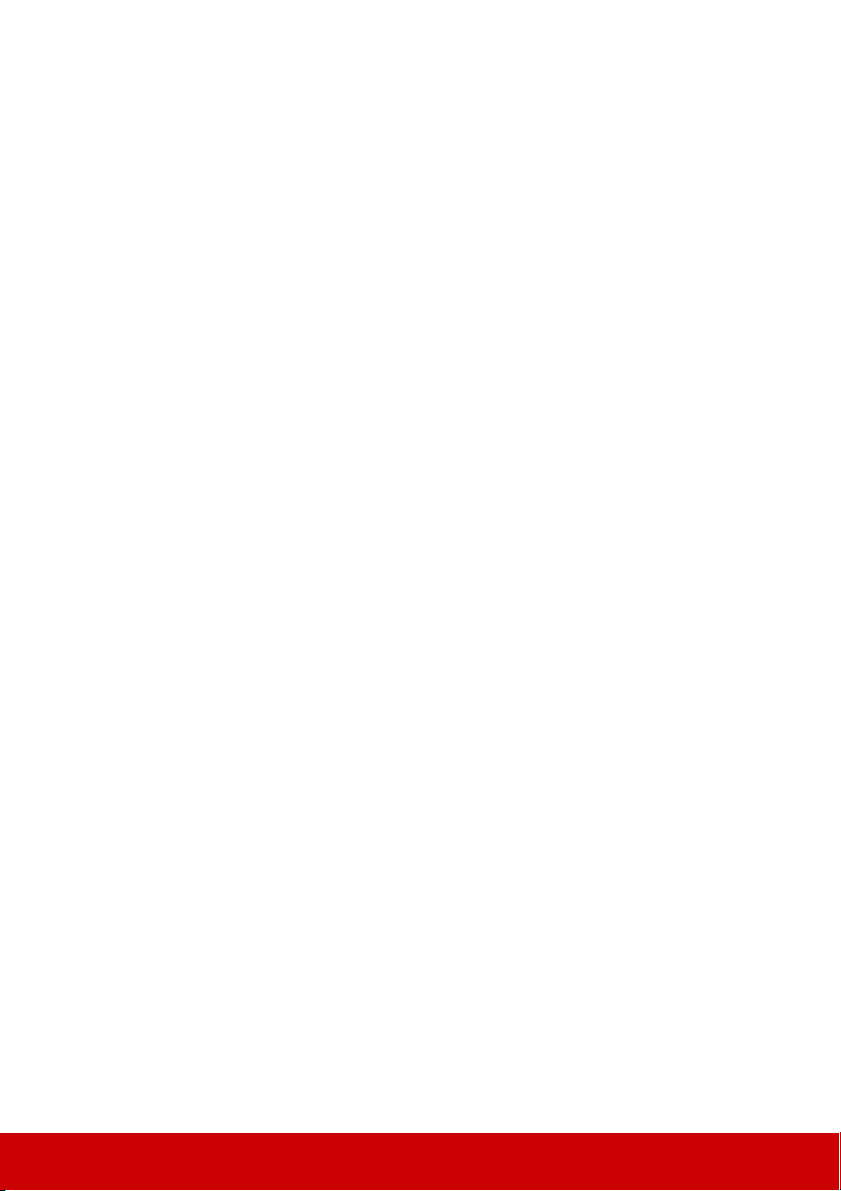
• Wenn die Batterien leer sind oder die Fernbedienung für längere Zeit nicht verwendet wird,
entfernen Sie die Batterien, um zu verhindern, dass sie auslaufen und die Fernbedienung
beschädigen.
11
Page 17
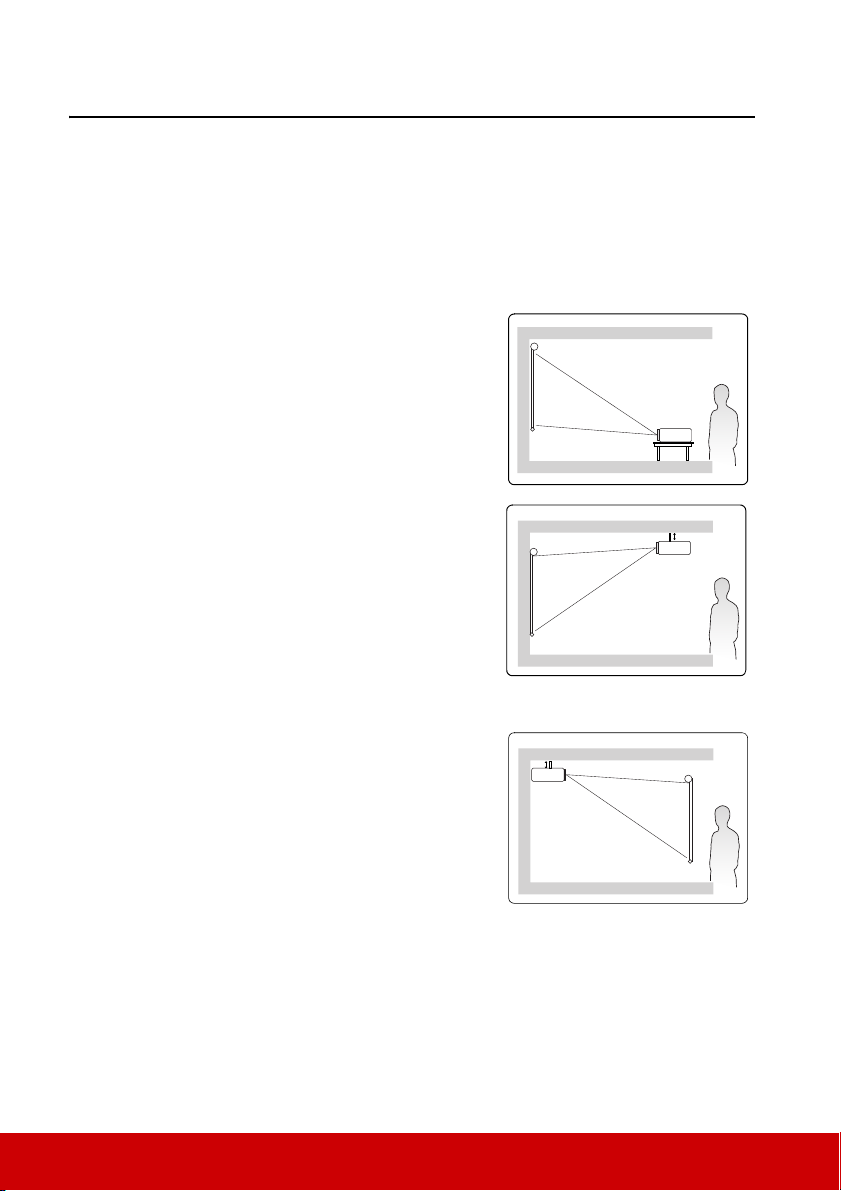
Aufstellen des Projektors
Auswählen des Standortes
Die Raumaufteilung und Ihre persönlichen Vorlieben sind dabei die entscheidenden
Kriterien. Beachten Sie bei der Standortwahl außerdem die Größe und Position der
Leinwand, die Position einer geeigneten Netzsteckdose sowie den Abstand zwischen
Projektor und sonstigen angeschlossenen Geräten.
Der Projektor kann in einer der folgenden möglichen Positionen installiert werden:
1. Tisch vorne
Bei dieser Variante wird der Projektor in Bodennähe
vor der Leinwand positioniert. Diese Variante wird
am häufigsten verwendet und ist für einen schnellen
Auf- und Abbau am besten geeignet.
2. Decke vorne
Bei dieser Variante wird der Projektor mit der
Oberseite nach unten vor der Leinwand an der
Decke befestigt.
Kaufen Sie bei Ihrem Händler den
Deckenmontagesatz, wenn Sie den Projektor an der
Decke befestigen möchten.
Stellen Sie Decke vorne im Menü SYSTEM >
Projektorposition ein, nachdem Sie den Projektor
eingeschaltet haben.
3. Decke hinten
Bei dieser Variante wird der Projektor mit der
Oberseite nach unten hinter der Leinwand an der
Decke befestigt.
Beachten Sie, dass für diese Variante eine spezielle
Leinwand für rückwärtige Projektion sowie der
Deckenmontagesatz erforderlich ist.
Stellen Sie Decke hinten im Menü SYSTEM >
Projektorposition ein, nachdem Sie den Projektor
eingeschaltet haben.
12
Page 18
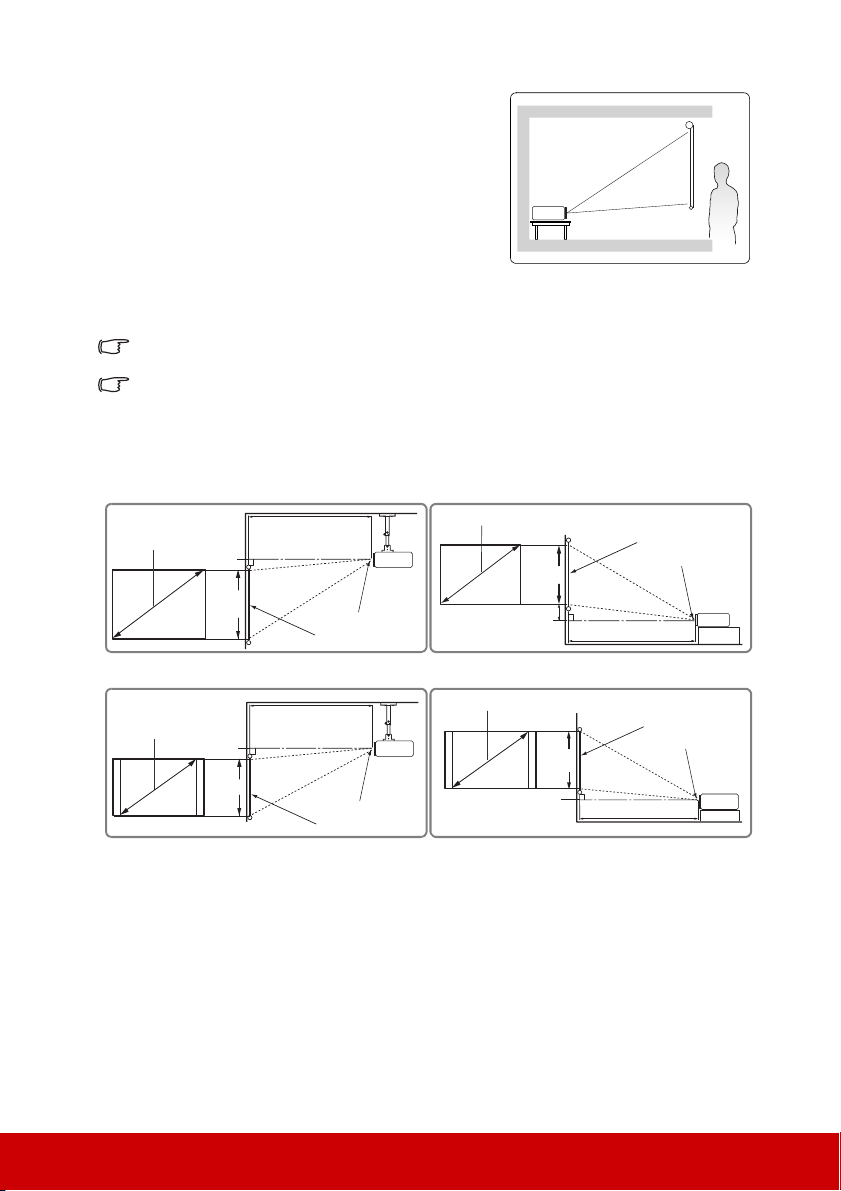
4. Tisch hinten
(a)
(d)
(b)
(e)
(f)
(c)
(a)
(d)
(c)
(b)
(e)
(f)
(a)
(c)
(b)
(e)
(f)
(d)
(f): Mitte der Objektivlinse(e): Leinwand
• 4:3-Bild auf einer 4:3-Leinwand
• 4:3 Bild auf einer 16:10 Leinwand
(a)
(d)
(c)
(b)
(e)
(f)
Bei dieser Variante wird der Projektor in
Bodennähe hinter der Leinwand positioniert.
Beachten Sie, dass für diese Variante eine spezielle
Leinwand für rückwärtige Projektion erforderlich
ist.
Stellen Sie Tisch hinten im Menü SYSTEM >
Projektorposition ein, nachdem Sie den Projektor
eingeschaltet haben.
Projektionsgrößen
Im Folgenden bezieht sich „Leinwand“ auf die Projektionsfläche, normalerweise eine mit einer
Halterung oder einem Ständer befestigte Leinwandfläche.
Siehe „Technische Daten des Projektors“ auf Seite 88 für die native Anzeigeauflösung auf
diesem Projektor.
Für Modelle mit einem nativen Seitenverhältnis von 4:3
13
Page 19
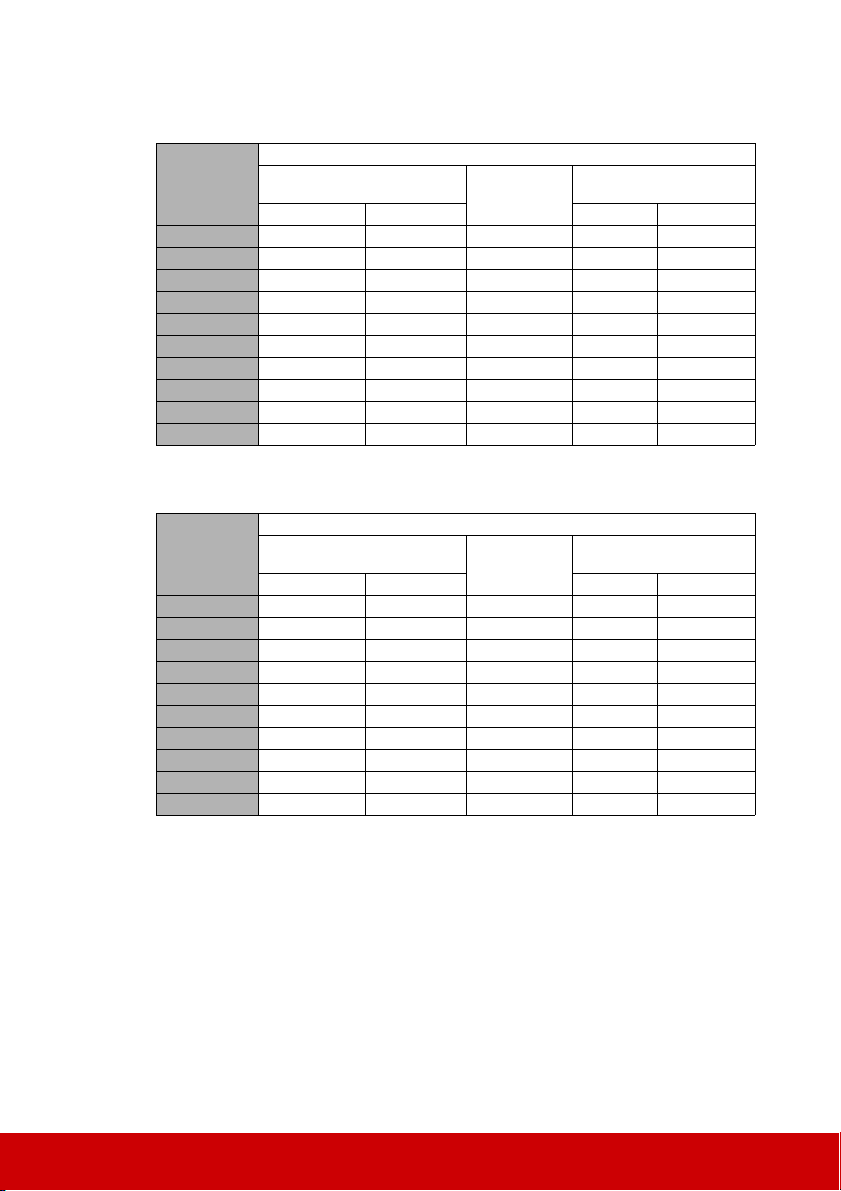
Wenn die native Auflösung des Projektors XGA (1024 x 768) mit einem
Projektionsverhältnis von 1,41~2,25 ist
(a)
Leinwandgröße
[Zoll (cm)]
60 (152) 1,7 (67) 2,7 (107) 91 (36) 6,9 (2,7) 13,7 (5,4)
70 (178) 2,0 (78) 3,2 (124) 107 (42) 8,0 (3,2) 16,0 (6,3)
80 (203) 2,3 (89) 3,6 (142) 122 (48) 9,1 (3,6) 18,3 (7,2)
90 (229) 2,5 (100) 4,1 (160) 137 (54) 10,3 (4,1) 20,6 (8,1)
100 (254) 2,58 (111) 4,5 (178) 152 (60) 11,4 (4,5) 22,9 (9,0)
110 (279) 3,1 (122) 5,0 (195) 168 (66) 12,6 (5,0) 25,1 (9,9)
120 (305) 3,4 (133) 5,4 (213) 183 (72) 13,7 (5,4) 27,4 (10,8)
130 (330) 3,7 (144) 5,9 (231) 198 (78) 14,9 (5,9) 29,7 (11,7)
140 (356) 3,9 (155) 6,3 (249) 213 (84) 16,0 (6,3) 32,0 (12,6)
150 (381) 4,2 (167) 6,8 (267) 229 (90) 17,1 (6,8) 34,3 (13,5)
(a)
Leinwandgröße
[Zoll (cm)]
60 (152) 1,5 (59) 2,4 (94) 81 (32) 6,1 (2,4) 12,1 (4,8)
70 (178) 1,7 (69) 2,8 (110) 94 (37) 7,1 (2,8) 14,1 (5,6)
80 (203) 2,0 (78) 3,2 (126) 108 (42) 8,1 (3,2) 16,2 (6,4)
90 (229) 2,2 (88) 3,6 (141) 121 (48) 9,1 (3,6) 18,2 (7,2)
100 (254) 2,5 (98) 4,0 (157) 135 (53) 10,1 (4,0) 20,2 (7,9)
110 (279) 2,7 (108) 4,4 (173) 148 (58) 11,1 (4,4) 22,2 (8,7)
120 (305) 3,0 (118) 4,8 (188) 162 (64) 12,1 (4,8) 24,2 (9,5)
130 (330) 3,2 (128) 5,2 (204) 175 (69) 13,1 (5,2) 26,3 (10,3)
140 (356) 3,5 (137) 5,6 (220) 188 (74) 14,1 (5,6) 28,3 (11,1)
150 (381) 3,7 (147) 6,0 (235) 202 (79) 15,1 (6,0) 30,3 (11,9)
(b) Projektionsabstand [m (Zoll)]
min. max. min. max.
(b) Projektionsabstand [m (Zoll)]
min. max. min. max.
4:3-Bild auf einer 4:3-Leinwand
(c) Bildhöhe
[cm (Zoll)]
4:3 Bild auf einer 16:10 Leinwand
(c) Bildhöhe
[cm (Zoll)]
(d) Vertikaler Abstand
[cm (Zoll)]
(d) Vertikaler Abstand
[cm (Zoll)]
14
Page 20
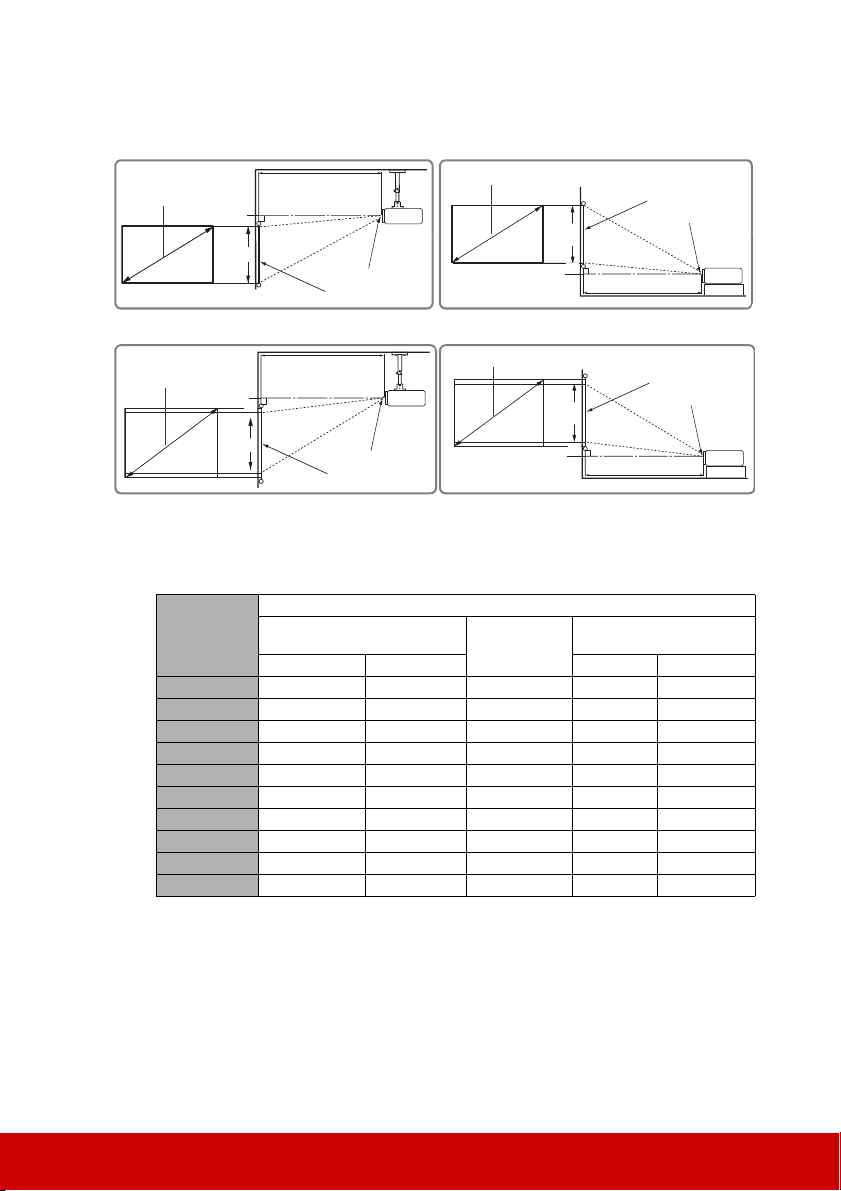
Für Modelle mit einem nativen Seitenverhältnis von
(a)
(c)
(b)
(e)
(f)
(d)
(a)
(c)
(b)
(e)
(f)
(d)
(f): Mitte der Objektivlinse(e): Leinwand
• 16:10 Bild auf einer 16:10 Leinwand
• 16:10 Bild auf einer 4:3 Leinwand
(a)
(d)
(c)
(b)
(e)
(f)
16:10
(a)
(e)
(c)
(d)
Wenn die native Auflösung des Projektors WXGA (1280 x 800) mit einem
Projektionsverhältnis von 1,12~1,8 ist
(f)
(b)
(a)
Leinwandgröße
[Zoll (cm)]
60 (152) 1,4 (57) 2,3 (91) 81 (32) 4,0 (1,6) 6,1 (2,4)
70 (178) 1,7 (67) 2,7 (106) 94 (37) 4,7 (1,9) 7,1 (2,8)
80 (203) 1,9 (76) 3,1 (122) 108 (42) 5,4 (2,1) 8,1 (3,2)
90 (229) 2,2 (86) 3,5 (137) 121 (48) 6,1 (2,4) 9,1 (3,6)
100 (254) 2,4 (95) 3,9 (152) 135 (53) 6,7 (2,6) 10,1 (4,0)
110 (279) 2,7 (105) 4,2 (167) 148 (58) 7,4 (2,9) 11,1 (4,4)
120 (305) 2,9 (114) 4,6 (182) 162 (64) 8,1 (3,2) 12,1 (4,8)
130 (330) 3,1 (124) 5,0 (198) 175 (69) 8,8 (3,4) 13,1 (5,2)
140 (356) 3,4 (133) 5,4 (213) 188 (74) 9,4 (3,7) 14,1 (5,6)
150 (381) 3,6 (143) 5,8 (228) 202 (79) 10,1 (4,0) 15,1 (6,0)
16:10 Bild auf einer 16:10 Leinwand
(b) Projektionsabstand [m (Zoll)]
min. max. min. max.
(c) Bildhöhe
[cm (Zoll)]
(d) Vertikaler Abstand
[cm (Zoll)]
15
Page 21
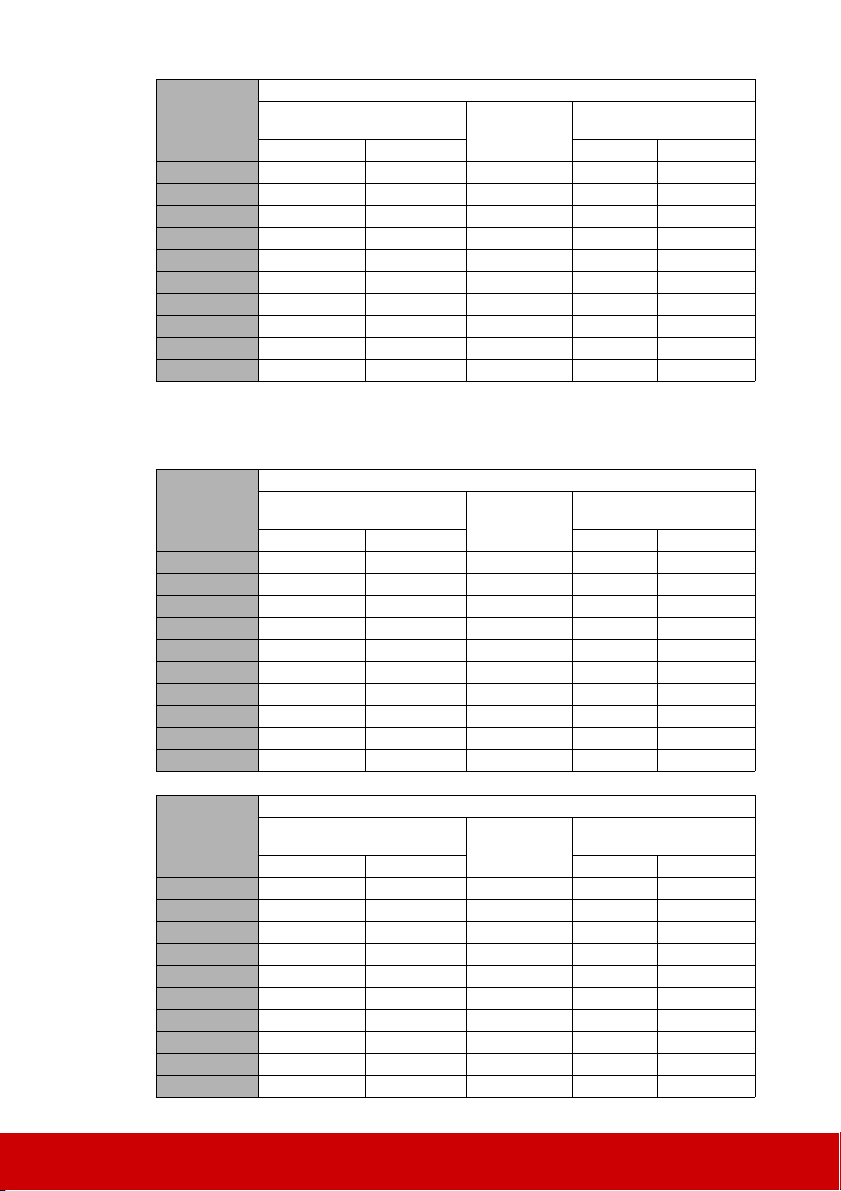
(a)
Leinwandgröße
[Zoll (cm)]
60 (152) 1,4 (54) 2,2 (86) 76 (30) 3,8 (1,5) 5,7 (2,3)
70 (178) 1,6 (63) 2,6 (100) 89 (35) 4,4 (1,8) 6,7 (2,6)
80 (203) 1,8 (72) 2,9 (115) 102 (40) 5,1 (2,0) 7,6 (3,0)
90 (229) 2,0 (81) 3,3 (129) 114 (45) 5,7 (2,3) 8,6 (3,4)
100 (254) 2,3 (90) 3,6 (143) 127 (50) 6,4 (2,5) 9,5 (3,8)
110 (279) 2,5 (99) 4,0 (158) 140 (55) 7,0 (2,8) 10,5 (4,1)
120 (305) 2,7 (108) 4,4 (172) 152 (60) 7,6 (3,0) 11,4 (4,5)
130 (330) 3,0 (117) 4,7 (186) 165 (65) 8,3 (3,3) 12,4 (4,9)
140 (356) 3,2 (126) 5,1 (201) 178 (70) 8,9 (3,5) 13,3 (5,3)
150 (381) 3,4 (134) 5,5 (215) 191 (75) 9,5 (3,8) 14,3 (5,6)
(b) Projektionsabstand [m (Zoll)]
min. max. min. max.
16:10 Bild auf einer 4:3 Leinwand
(c) Bildhöhe
[cm (Zoll)]
(d) Vertikaler Abstand
[cm (Zoll)]
Wenn die native Auflösung des Projektors WUXGA (1920 x 1200) mit
einem Projektionsverhältnis von 1,07~1,71 ist
(a)
Leinwandgröße
[Zoll (cm)]
60 (152) 1,4 (54) 2,2 (87) 75 (29) 1,9 (0,7) 3,7 (1,5)
70 (178) 1,6 (63) 2,6 (101) 87 (34) 2,2 (0,9) 4,4 (1,7)
80 (203) 1,8 (72) 2,9 (116) 100 (39) 2,5 (1,0) 5,0 (2,0)
90 (229) 2,1 (81) 3,3 (130) 112 (44) 2,8 (1,1) 5,6 (2,2)
100 (254) 2,3 (91) 3,7 (145) 125 (49) 3,1 (1,2) 6,2 (2,5)
110 (279) 2,5 (100) 4,0 (159) 137 (54) 3,4 (1,3) 6,8 (2,7)
120 (305) 2,8 (109) 4,4 (174) 149 (59) 3,7 (1,5) 7,5 (2,9)
130 (330) 3,0 (118) 4,8 (188) 162 (64) 4,0 (1,6) 8,1 (3,2)
140 (356) 3,2 (127) 5,1 (203) 174 (69) 4,4 (1,7) 8,7 (3,4)
150 (381) 3,4 (136) 5,5 (217) 187 (74) 4,7 (1,8) 9,3 (3,7)
(a)
Leinwandgröße
[Zoll (cm)]
60 (152) 1,3 (51) 2,1 (82) 76 (30) 1,9 (0,8) 3,8 (1,5)
70 (178) 1,5 (60) 2,4 (96) 89 (35) 2,2 (0,9) 4,4 (1,8)
80 (203) 1,7 (68) 2,8 (109) 102 (40) 2,5 (1,0) 5,1 (2,0)
90 (229) 2,0 (77) 3,1 (123) 114 (45) 2,9 (1,1) 5,7 (2,3)
100 (254) 2,2 (85) 3,5 (137) 127 (50) 3,2 (1,3) 6,4 (2,5)
110 (279) 2,4 (94) 3,8 (150) 140 (55) 3,5 (1,4) 7,0 (2,8)
120 (305) 2,6 (102) 4,2 (164) 152 (60) 3,8 (1,5) 7,6 (3,0)
130 (330) 2,8 (111) 4,5 (178) 165 (65) 4,1 (1,6) 8,3 (3,3)
140 (356) 3,0 (120) 4,9 (191) 178 (70) 4,4 (1,8) 8,9 (3,5)
150 (381) 3,3 (128) 5,2 (205) 191 (75) 4,8 (1,9) 9,5 (3,8)
(b) Projektionsabstand [m (Zoll)]
min. max. min. max.
(b) Projektionsabstand [m (Zoll)]
min. max. min. max.
16:10 Bild auf einer 16:10 Leinwand
(c) Bildhöhe
[cm (Zoll)]
16:10 Bild auf einer 4:3 Leinwand
(c) Bildhöhe
[cm (Zoll)]
(d) Vertikaler Abstand
(d) Vertikaler Abstand
[cm (Zoll)]
[cm (Zoll)]
16
Page 22
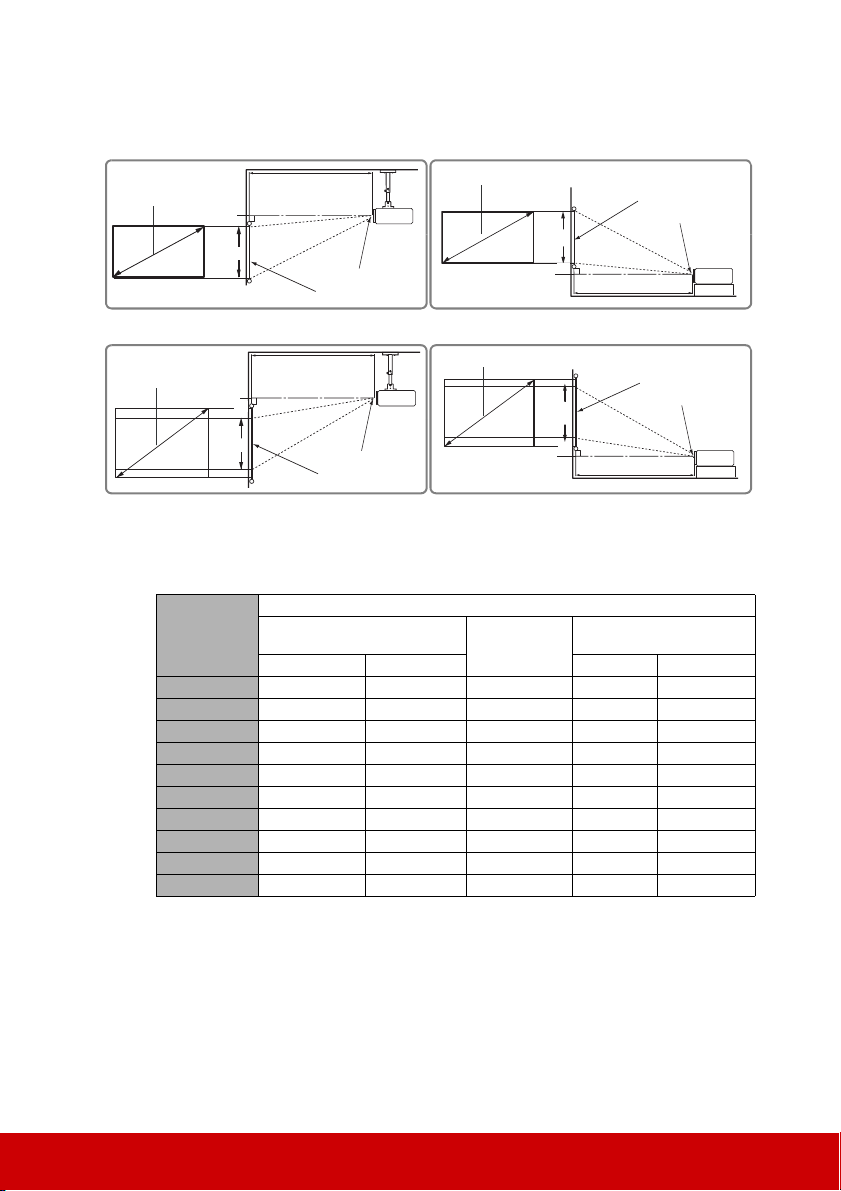
Für Modelle mit einem nativen Seitenverhältnis von
(a)
(c)
(b)
(e)
(f)
(d)
(a)
(c)
(b)
(e)
(f)
(d)
(f): Mitte der Objektivlinse(e): Leinwand
• 16:9-Bild auf einer 16:9-Leinwand
• 16:9-Bild auf einer 4:3-Leinwand
(a)
(d)
(c)
(b)
(e)
(f)
16:9
(a)
(e)
(c)
(d)
Wenn die native Auflösung des Projektors 1080p (1920 x 1080) mit einem
Projektionsverhältnis von 1,07~1,71 ist
(f)
(b)
(a)
Leinwandgröße
[Zoll (cm)]
60 (152) 1,4 (56) 2,3 (90) 75 (29) 5,6 (2,2) 11,2 (4,4)
70 (178) 1,7 (65) 2,7 (104) 87 (34) 6,5 (2,6) 13,1 (5,1)
80 (203) 1,9 (75) 3,0 (119) 100 (39) 7,5 (2,9) 14,9 (5,9)
90 (229) 2,1 (84) 3,4 (134) 112 (44) 8,4 (3,3) 16,8 (6,6)
100 (254) 2,4 (93) 3,8 (149) 125 (49) 9,3 (3,7) 18,7 (7,4)
110 (279) 2,6 (103) 4,2 (164) 137 (54) 10,3 (4,0) 20,5 (8,1)
120 (305) 2,8 (112) 4,5 (179) 149 (59) 11,2 (4,4) 22,4 (8,8)
130 (330) 3,1 (121) 4,9 (194) 162 (64) 12,1 (4,8) 24,3 (9,6)
140 (356) 3,3 (131) 5,3 (209) 174 (69) 13,1 (5,1) 26,2 (10,3)
150 (381) 3,6 (140) 5,7 (224) 187 (74) 14,0 (5,5) 28,0 (11,0)
16:9-Bild auf einer 16:9-Leinwand
(b) Projektionsabstand [m (Zoll)]
min. max. min. max.
(c) Bildhöhe
[cm (Zoll)]
(d) Vertikaler Abstand
[cm (Zoll)]
17
Page 23
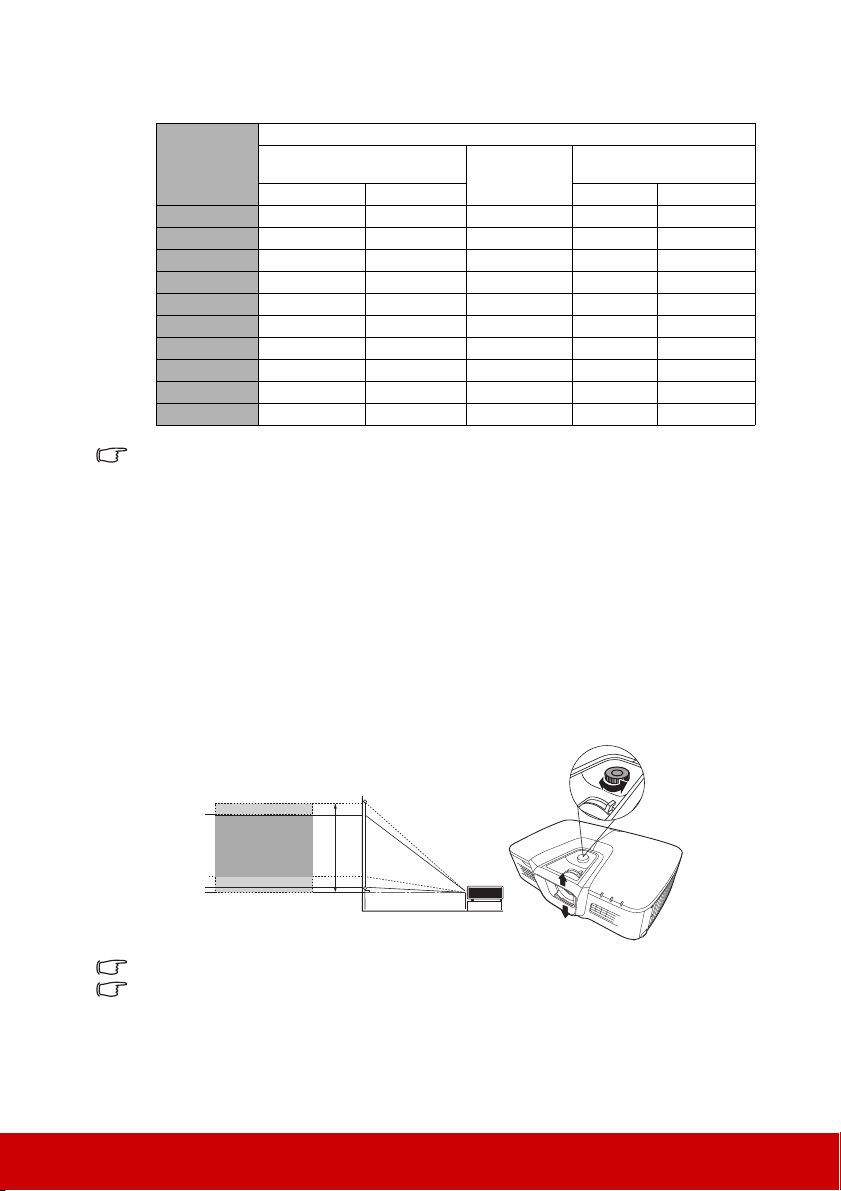
(a)
Leinwandgröße
[Zoll (cm)]
60 (152) 1,3 (51) 2,1 (82) 69 (27) 5,1 (2,0) 10,3 (4,1)
70 (178) 1,5 (60) 2,4 (96) 80 (32) 6,0 (2,4) 12,0 (4,7)
80 (203) 1,7 (68) 2,8 (110) 91 (36) 6,9 (2,7) 13,7 (5,4)
90 (229) 2,0 (77) 3,1 (123) 103 (41) 7,7 (3,0) 15,4 (6,1)
100 (254) 2,2 (86) 3,5 (137) 114 (45) 8,6 (3,4) 17,1 (6,8)
110 (279) 2,4 (94) 3,8 (151) 126 (50) 9,4 (3,7) 18,9 (7,4)
120 (305) 2,6 (103) 4,2 (164) 137 (54) 10,3 (4,1) 20,6 (8,1)
130 (330) 2,8 (111) 4,5 (178) 149 (59) 11,1 (4,4) 22,3 (8,8)
140 (356) 3,0 (120) 4,9 (192) 160 (63) 12,0 (4,7) 24,0 (9,5)
150 (381) 3,3 (128) 5,2 (205) 171 (68) 12,9 (5,1) 25,7 (10,1)
Aufgrund von Unterschieden in den optischen Komponenten können diese Zahlen um 3%
abweichen. Wenn Sie den Projektor dauerhaft montieren möchten, ist es empfehlenswert vor
dem Anbringen Projektionsgröße und -abstand mit dem Projektor an Ort und Stelle zu testen,
um die optischen Eigenschaften des jeweiligen Projektors zu berücksichtigen. So können Sie
die ideale Montageposition für Ihre spezielle Raumsituation ermitteln.
(b) Projektionsabstand [m (Zoll)]
min. max. min. max.
16:9-Bild auf einer 4:3-Leinwand
(c) Bildhöhe
[cm (Zoll)]
(d) Vertikaler Abstand
[cm (Zoll)]
Projektionslinse vertikal verschieben
Die Steuerung der vertikalen Verschiebung der Objektivlinse ermöglicht eine flexible
Installation des Projektors. Sie können den Projektor somit etwas ober- oder unterhalb der
obersten Ebene des projizierten Bildes aufstellen.
Sie können das Rad verwenden, um die Projektionslinse nach oben und unten innerhalb des
erlaubten Rahmens und abhängig von der gewünschten Bildposition zu verschieben.
Linsenverschiebungsrad verwenden:
Drehen Sie das Rad, um die Position des projizierten Bildes anzupassen.
Ziehen Sie das Rad nicht zu fest an.
Das Einstellen der Linsenverschiebung hat keinen Einfluss auf die Bildqualität.
18
Page 24
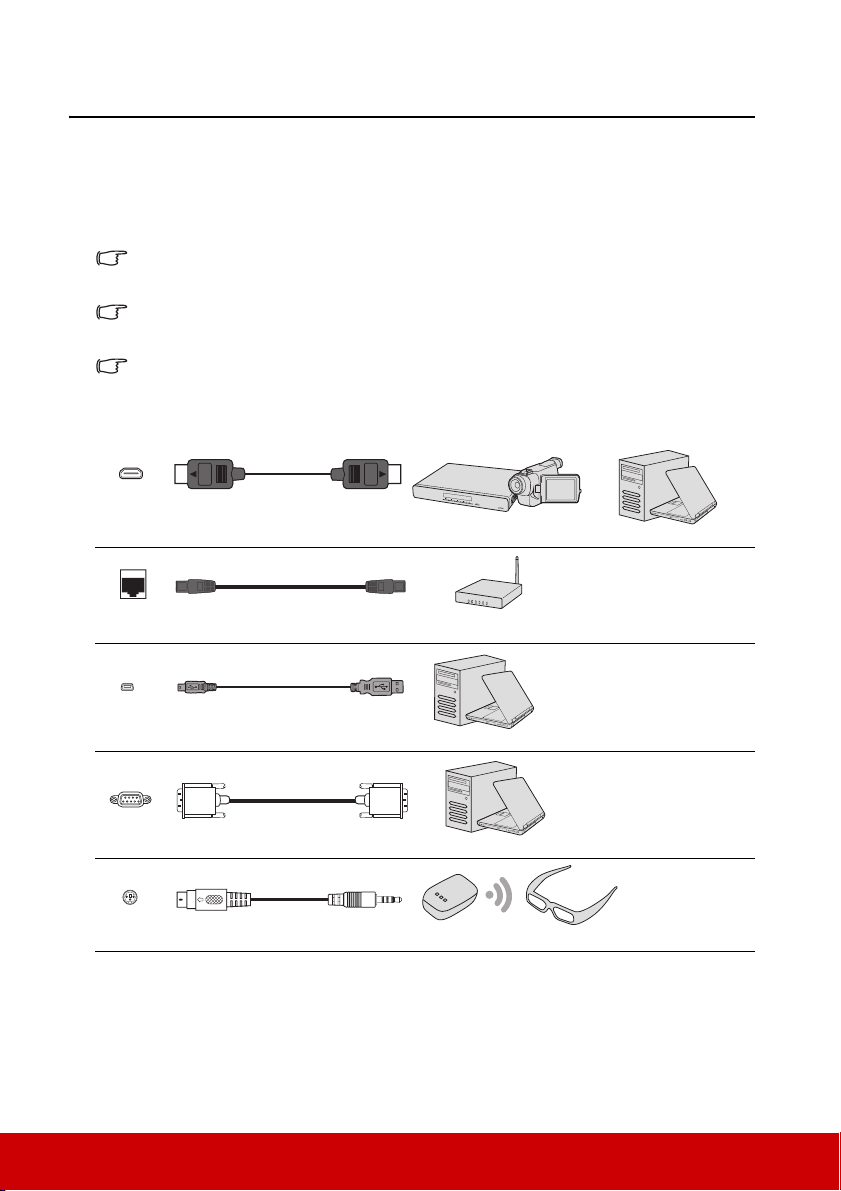
Ve rb i n du n ge n
HDMI
Anschluss
A/V-Gerät
oder
Computer
HDMI-Kabel
LANAnschluss
RJ45-Kabel
Internet
Mini USB
Buchse
USB-Kabel
Computer
RS232
RS232-Kabel
Computer
3D
VESA
3D Emitterkabel
3D-Brille
Gehen Sie beim Anschließen einer Signalquelle an den Projektor folgendermaßen vor:
1. Schalten Sie alle Geräte aus, bevor Sie mit dem Anschließen beginnen.
2. Verwenden Sie für jede Quelle das passende Kabel.
3. Stellen Sie sicher, dass Sie die Kabel fest angeschlossen haben.
Die für die folgenden Anschlussmöglichkeiten benötigten Kabel sind eventuell nicht alle im
Lieferumfang dieses Projektors enthalten (siehe „Lieferumfang“ auf Seite 5). Kabel können
über den Elektrofachhandel bezogen werden.
Die folgenden Illustrationen der Anschlüsse dienen lediglich der Veranschaulichung. Die am
Projektor zur Verfügung stehenden Anschlüsse können sich von Modell zu Modell
unterscheiden.
Detaillierte Informationen über Verbindungsmethoden finden Sie auf den Seiten 21-24.
Nachfolgend sind die Verbindungsmethoden für jeden Anschluss beschrieben, die sich an
Ihrem Projektor befinden könnten.
19
Page 25
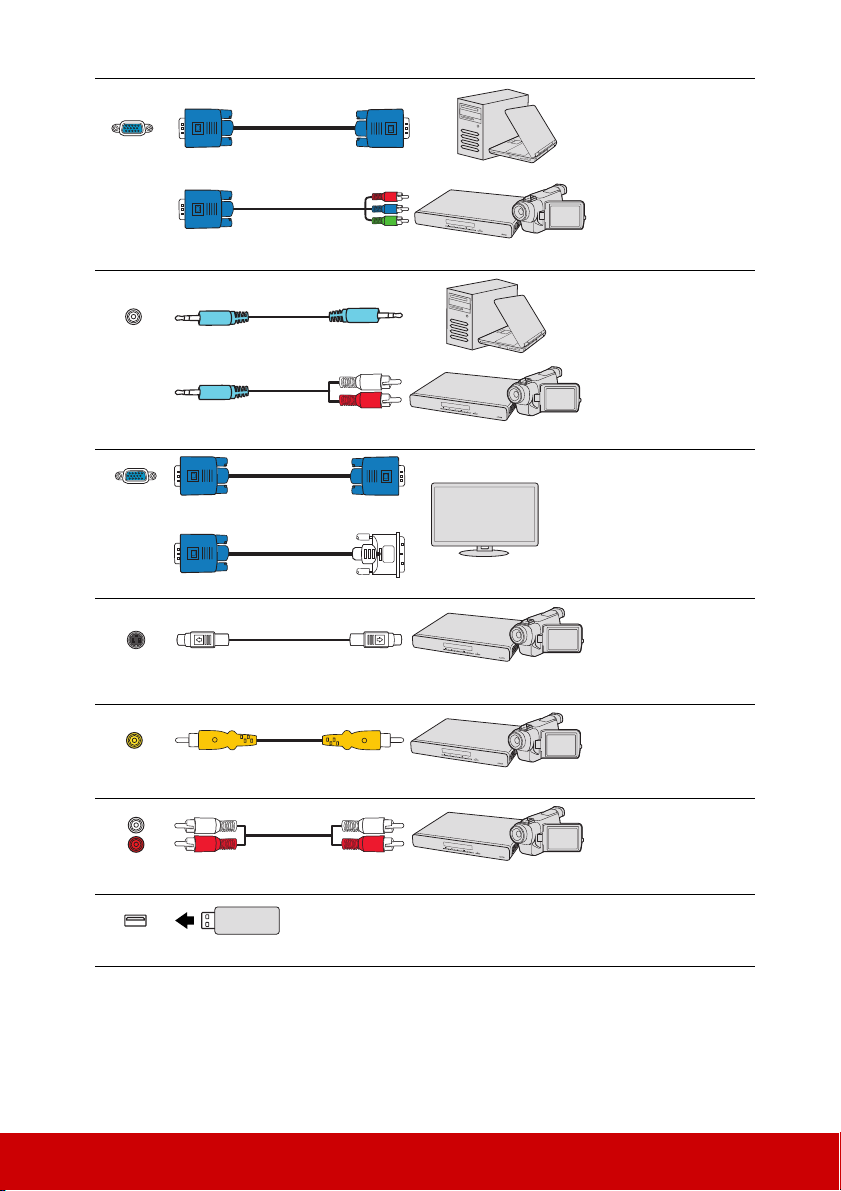
(für Component Signal)
Computer
In
VGA-Kabel
Computer
oder
Adapterkabel für ComponentVideo zu VGA (D-Sub)
A/V-Gerät
Audioeingang
Audiokabel
Computer
Audiokabel
A/V-Gerät
oder
Computer
Out
VGA-Kabel
Monitor
oder
VGA-DVI-A-Kabel
S-Video
Anschluss
S-Video-Kabel
A/V-Gerät
Videoanschluss
Videokabel
A/V-Gerät
Audioeingang
L/R
Audiokabel
A/V-Gerät
USB 5V/2A
Ausgang
USB Aufladung
(für S-Video/Video Signal)
20
Page 26

(Dieser Anschluss könnte
HDMI/MHL
Anschluss
HDMI Dongle
MHL Dongle
MicroUSB Kabel
oder
IR Ausgang
Fernbedienungskabel
12V Ausgang
Eingeschaltet
Bildschirm
MIC
Mikrofon
Audioausgang
Lautsprecher
sich im Inneren des
Projektors befinden.
Öffnen Sie die Abdeckung
vor der Nutzung.)
(geteilt mit oberem IR
Fernbedienungssensor
und eine Trägerfrequenz
von 38 KHz wird
unterstützt)
(nur Auslöser)
Anschließen eines Computers oder Monitors
Anschließen eines Computers
1. Schließen Sie das eine Ende des mitgelieferten VGA-Kabels an den D-Sub-Ausgang
des Computers an.
2. Schließen Sie das andere Ende des VGA-Kabels an den Signaleingang COMPUTER
IN 1 oder COMPUTER IN 2 des Projektors an.
3. Wenn Sie von der Fern-Maussteuerungsfunktion Gebrauch machen möchten,
schließen Sie das größere Ende eines USB-Kabels an den USB-Anschluss des
Computers und das kleinere Ende an den MINI USB-Anschluss des Projektors an.
Siehe „Verwendung der Maus-Fernbedienung“ auf Seite 9 für weitere Einzelheiten.
21
Page 27
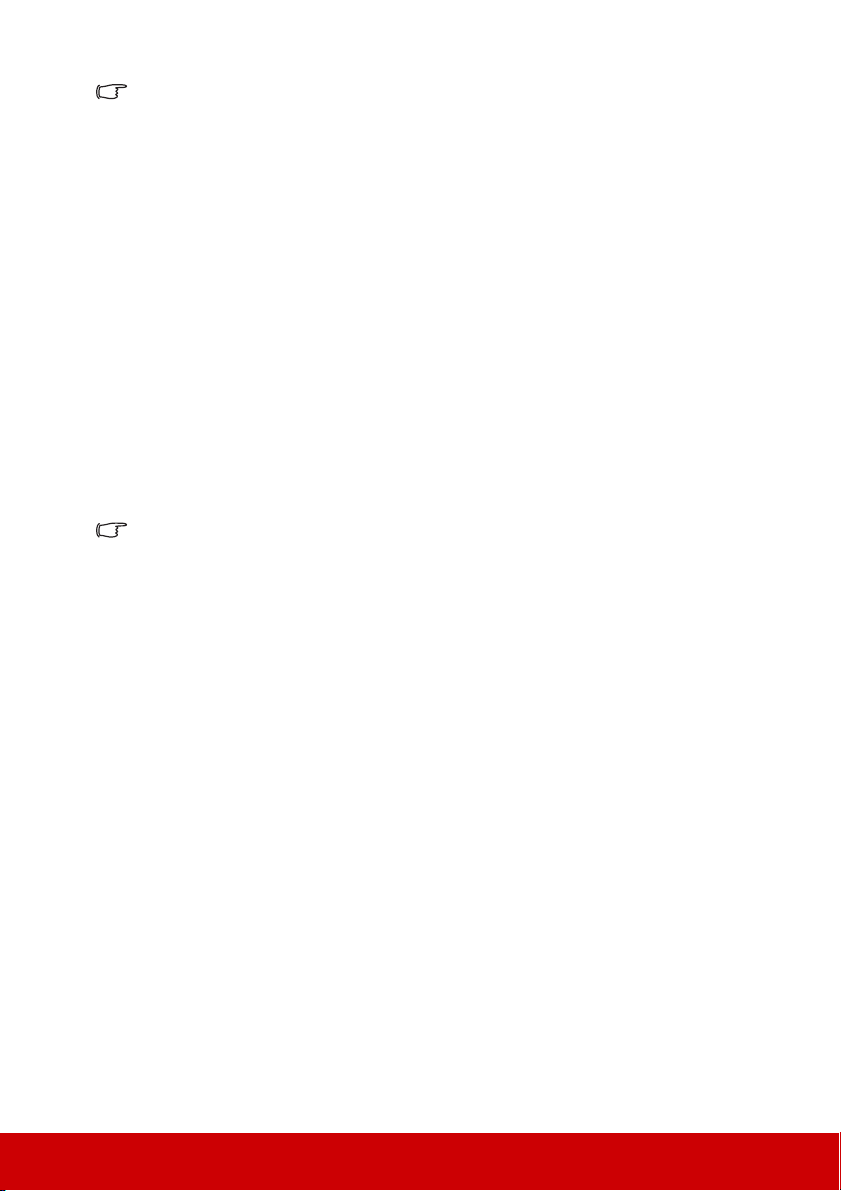
Bei einigen Notebooks werden externe Videoanschlüsse nicht aktiviert, wenn sie an einen
Projektor angeschlossen werden. Mit einer Tastenkombination wie z. B. FN + F3 oder der
CRT/LCD-Taste wird die externe Anzeige ein- bzw. ausgeschaltet. Suchen Sie nach einer
Funktionstaste mit der Aufschrift Strg CRT/LCD oder einem Monitor-Symbol auf der Tastatur
des Notebooks. Drücken Sie gleichzeitig die Funktionstaste FN und die Taste mit dem Symbol.
Informationen zu den Tastenkombinationen Ihres Notebooks finden Sie in der Dokumentation
zum Notebook.
Anschließen eines Monitors
Wenn Sie eine Präsentation sowohl auf einem Monitor als auch auf der Leinwand ansehen
möchten, können Sie an den COMPUTER OUT-Signal-Ausgang des Projektor einen
externen Monitor unter Verwendung eines VGA-Kabels anschließen. Gehen Sie dabei
folgendermaßen vor:
1. Schließen Sie den Projektor an einen Computer wie unter „Anschließen eines
Computers“ auf Seite 21 beschrieben an.
2. Nehmen Sie ein geeignetes VGA-Kabel zur Hand (es ist nur eines im Lieferumfang
enthalten) und schließen Sie ein Ende des Kabels an den D-Sub-Eingang des Monitors
an.
Oder, wenn der Monitor eine DVI-Eingangsbuchse besitzt, schließen Sie das DVIEnde eines VGA-zu-DVI-A-Kabels an die DVI-Eingangsbuchse des Monitors an.
3. Schließen Sie das andere Ende des Kabels an den COMPUTER OUT-Anschluss des
Projektors an.
Der Ausgang COMPUTER OUT funktioniert nur, wenn eine Verbindung mit COMPUTER IN 1 im
Standbymodus mit dem Projektor hergestellt wird. Um diese Verbindungsmethode zu
verwenden, aktivieren Sie die Aktiver VGA-Ausgang Funktion im QUELLE > StandbyEinstellungen Menü.
Anschließen von Videoquellgeräten
Sie können Ihren Projektor an verschiedene Geräte anschließen, die als Videoquelle dienen,
sofern diese über einen der folgenden Ausgänge verfügen:
• HDMI
• Component-Video
•S-Video
• Video (Composite)
Für den Anschluss des Projektors an ein Gerät, das als Videoquelle dienen soll, wird nur
eine der obigen Anschlussmethoden benötigt, allerdings bietet jede davon im Hinblick auf
die Videoqualität ein anderes Niveau. Meistens hängt die gewählte Methode von der
Verfügbarkeit passender Ausgänge am Projektor und der Videoquelle ab. Die Methoden
werden im Folgenden beschrieben:
Beste Videoqualität
Die beste zur Verfügung stehende Verbindungsmethode ist HDMI. Wenn das Quellgerät mit
einem HDMI-Anschluss ausgestattet ist, können Sie eine nicht komprimierte digitale
Videoqualität genießen.
Unter „Anschließen an ein HDMI-Gerät“ auf Seite 23 erfahren Sie u.a., wie Sie den
Projektor an ein HDMI-Quellgerät anschließen.
Wenn keine HDMI-Quelle zur Verfügung steht, ist das nächstbeste Videosignal
Component-Video (nicht zu verwechseln mit Composite-Video). Digitale TV-Tuner und
DVD-Player verfügen über einen nativen Component-Video-Ausgang. Wenn Ihr Gerät
damit ausgestattet ist, sollten Sie diese Verbindungsmethode der Composite-VideoVerbindung vorziehen.
22
Page 28
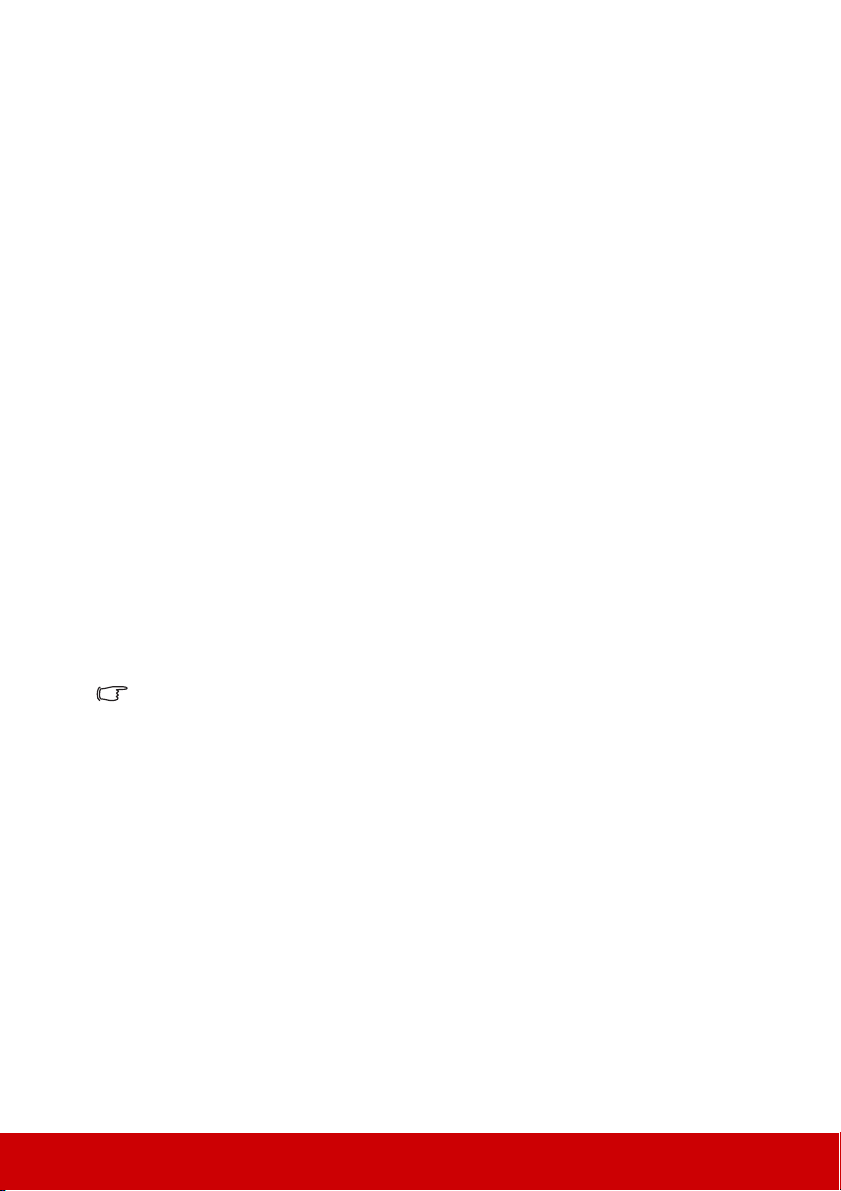
Unter „Anschließen eines Component-Video-Quellgerätes“ auf Seite 23 erfahren Sie, wie
Sie den Projektor an ein Component-Video-Gerät anschließen können.
Gute Videoqualität
Die S-Video-Methode bietet eine bessere analoge Videoqualität als das standardmäßige
Composite-Video. Wenn Ihre Videoquelle sowohl über einen Composite-Video- als auch
einen S-Video-Ausgang verfügt, sollten Sie sich für die Verbindung über S-Video
entscheiden.
Unter „Anschließen eines S-Video-Quellgerätes“ auf Seite 24 erfahren Sie, wie Sie den
Projektor an ein S-Video-Gerät anschließen.
Schlechteste Videoqualität
Das analoge Composite-Video bietet zwar eine völlig akzeptable Qualität für Ihren
Projektor, das Ergebnis ist jedoch nicht optimal. Von den hier beschriebenen Methoden
bietet Composite-Video die schlechteste Videoqualität.
Siehe „Anschließen eines Composite-Video-Quellgerätes“ auf Seite 24 , um zu erfahren,
wie Sie den Projektor an ein Composite-Video-Gerät anschließen können.
Anschließen von Audiogeräten
Sie können während einer Präsentation den Projektorlautsprecher (gemischtes Mono)
verwenden und zudem separate verstärkte Lautsprecher an die Audioausgangsbuchse des
Projektors anschließen. Der Audioausgang wird über die Lautstärke- und Ton aus
Einstellungen des Projektors gesteuert.
Anschließen an ein HDMI-Gerät
Verwenden Sie ein HDMI-Kabel, wenn Sie eine Verbindung zwischen dem Projektor und
HDMI-Geräten herstellen.
1. Schließen Sie das eine Ende eines HDMI-Kabels an den HDMI-Ausgang des
Videoquellgerätes an.
2. Schließen Sie das andere Ende des Kabels an den HDMI-Eingang des Projektors an.
Im unwahrscheinlichen Fall, dass Sie den Projektor über den HDMI-Eingang des Projektors an
einen DVD-Player anschließen und das projizierte Bild falsche Farben aufweist, ändern Sie
den Farbbereich nach YUV. Siehe „HDMI Eingangseinstellungen ändern“ auf Seite 31 für
weitere Einzelheiten.
Anschließen eines Component-Video-Quellgerätes
Prüfen Sie, ob das Gerät, das als Videoquelle dienen soll, über freie Component-VideoAusgänge verfügt:
• Wenn dies der Fall ist, können Sie mit dieser Anleitung fortfahren.
• Andernfalls müssen Sie erneut überdenken, welche Methode zum Anschluss des
Gerätes in Frage kommt.
1. Schließen Sie ein Ende eines VGA (D-Sub)-Component Adapterkabels mit den 3
RCA-Steckern an die Component-Video-Ausgänge der Videoquelle an. Schieben Sie
die farblich gekennzeichneten Stecker in die entsprechend farblich gekennzeichneten
Buchsen ein: Grün in Grün, Blau in Blau und Rot in Rot.
2. Schließen Sie das andere Ende des VGA (D-Sub)-Component Adapterkabels (mit
einem D-Sub-Stecker) an die Buchse COMPUTER IN 1 oder COMPUTER IN 2
des Projektors an.
23
Page 29
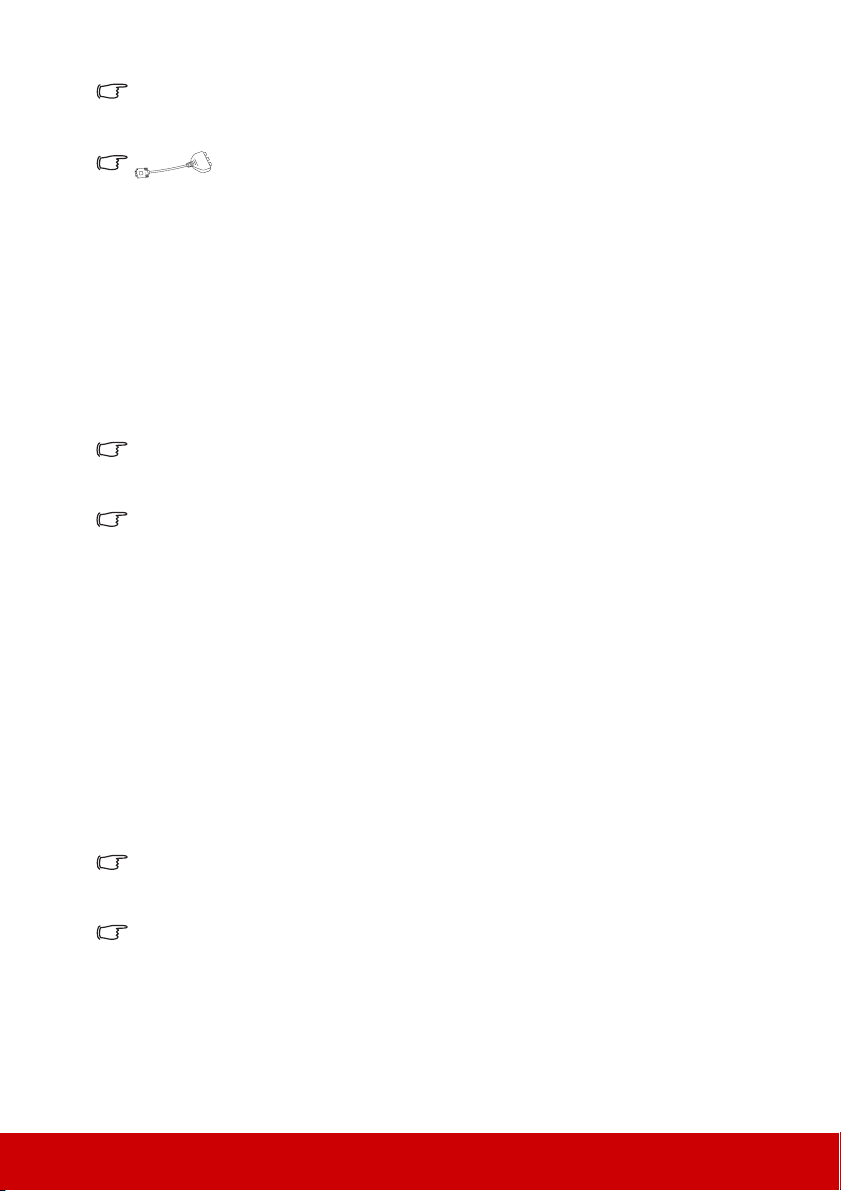
Wenn das ausgewählte Videobild nicht angezeigt wird, obwohl der Projektor eingeschaltet
VGA-Component-Adapter
(ViewSonic P/N: CB-00008906)
und die richtige Videoquelle ausgewählt wurde, prüfen Sie, ob das Gerät, das als Videoquelle
dient, eingeschaltet ist und ordnungsgemäß funktioniert. Prüfen Sie auch, ob die Signalkabel
ordnungsgemäß angeschlossen wurden.
Anschließen eines S-Video-Quellgerätes
Prüfen Sie, ob das Gerät, das als Videoquelle dienen soll, über einen freien S-VideoAusgang verfügt:
• Wenn dies der Fall ist, können Sie mit dieser Anleitung fortfahren.
• Andernfalls müssen Sie erneut überdenken, welche Methode zum Anschluss des
Gerätes in Frage kommt.
1. Schließen Sie ein Ende eines S-Videokabels an den S-Video-Ausgang des Gerätes an,
das als Videoquelle dient.
2. Schließen Sie das andere Ende des S-Videokabels an den S-VIDEO-Anschluss des
Projektors an.
Wenn das ausgewählte Videobild nicht angezeigt wird, obwohl der Projektor eingeschaltet
und die richtige Videoquelle ausgewählt wurde, prüfen Sie, ob das Gerät, das als Videoquelle
dient, eingeschaltet ist und ordnungsgemäß funktioniert. Prüfen Sie auch, ob die Signalkabel
ordnungsgemäß angeschlossen wurden.
Wenn Sie bereits eine Component-Video-Verbindung zwischen dem Projektor und diesem
S-Video-Gerät mit Hilfe von Component-Video-Anschlüssen hergestellt haben, brauchen Sie
dieses Gerät nicht über eine S-Video-Verbindung anzuschließen, da Sie dabei nur eine
unnötige zweite Verbindung mit schlechterer Bildqualität erhalten. Siehe „Anschließen von
Videoquellgeräten“ auf Seite 22 für weitere Einzelheiten.
Anschließen eines Composite-Video-Quellgerätes
Prüfen Sie, ob das Gerät, das als Videoquelle dienen soll, über freie Composite-VideoAusgänge verfügt:
• Wenn dies der Fall ist, können Sie mit dieser Anleitung fortfahren.
• Andernfalls müssen Sie erneut überdenken, welche Methode zum Anschluss des
Gerätes in Frage kommt.
1. Schließen Sie ein Ende eines Videokabels an den Composite-Video-Ausgang des
Gerätes an, das als Videoquelle dient.
2. Schließen Sie das andere Ende des Videokabels an den VIDEO-Anschluss des
Projektors an.
Wenn das ausgewählte Videobild nicht angezeigt wird, obwohl der Projektor eingeschaltet
und die richtige Videoquelle ausgewählt wurde, prüfen Sie, ob das Gerät, das als Videoquelle
dient, eingeschaltet ist und ordnungsgemäß funktioniert. Prüfen Sie auch, ob die Signalkabel
ordnungsgemäß angeschlossen wurden.
Sie brauchen dieses Gerät nur dann über eine Composite-Video-Verbindung anzuschließen,
wenn die Component-Video- und S-Video-Eingänge nicht verfügbar sind. Siehe „Anschließen
von Videoquellgeräten“ auf Seite 22 für Einzelheiten.
24
Page 30
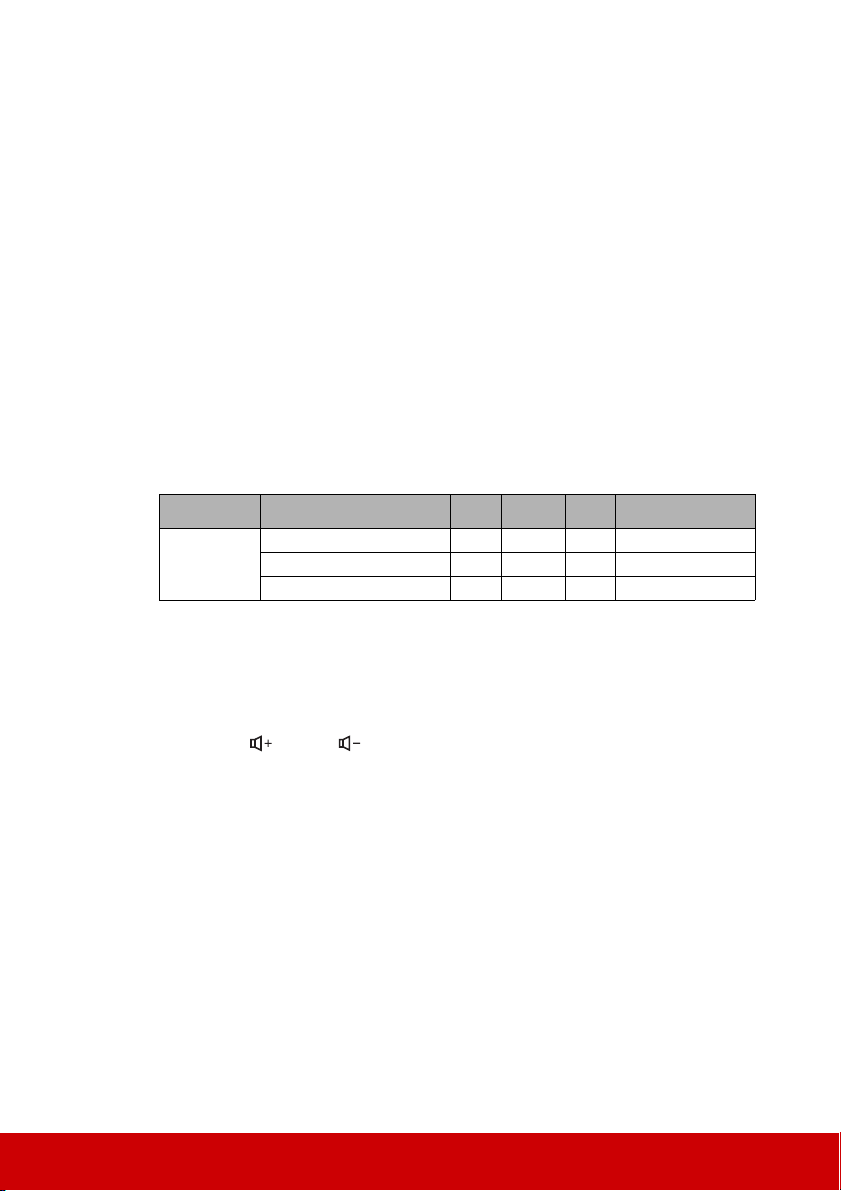
Wiedergabe von Ton über den Projektor
Sie können während einer Präsentation den Projektorlautsprecher verwenden und zudem
separate verstärkte Lautsprecher an die AUDIO OUT Buchse des Projektors anschließen.
Sie können auch ein Mikrofon verwenden, um Ton über den Lautsprecher des Projektors
auszugeben, wenn das STANDARD > Audioeinstellungen > Audio In 2 Menü auf
Mikrofon eingestellt ist. Siehe „Anpassen de Audio In 2 Einstellung“ auf Seite 53 für
weitere Einzelheiten.
Nach dem Anschließen kann das Audio über On-Screen Display (OSD)-Menüs des
Projektors geregelt werden. Siehe „Einstellung des Tons“ auf Seite 52 für weitere
Einzelheiten.
Über den Mikrofoneingang
• Wenn Sie ein Mikrofon verwenden möchten, schließen Sie ein Mikrofon mit einem 3,5
Minibuchsenkabel an den Projektor an.
• Sie können ein Drahtlos-Mikrofon verwenden, solange ein Drahtlos-Modul an den
Mikrofoneingang des Projektors angeschlossen ist und es problemlos mit den
verbundenen Geräten funktioniert. Um eine einwandfreie Verwendung des DrahtlosMikrofons zu gewährleisten, sollten Sie sicherstellen, dass das Mikrofon mit den in der
folgenden Tabelle aufgelisteten Spezifikationen konform ist.
Signal Parameter Min. Typ Max.
Wandlerprinzip Dynamisch
Mikrofon
• Die Mikrofonlautstärke lässt sich auf zweierlei Weise einstellen.
• Stellen Sie die Lautstärke direkt im Menü STANDARD > Audioeinstellungen >
Mikrofonlautstärke ein.
• Stellen Sie die Projektorlautstärke im Menü STANDARD >
Audioeinstellungen > Audioeinstellungen > Audiolautstärke ein oder drücken
Sie die (Laute)/ (Leiser)-Tasten auf der Fernbedienung. (Die Einstellung
der Projektorlautstärke beeinflusst die Lautstärke des Mikrofons.)
• Sollte das Mikrofon nicht funktionieren, prüfen Sie die Lautstärke und die
Kabelverbindung.
• Wenn Sie sich zu nah am Lautsprecher des Projektors befinden, hören Sie
möglicherweise Feedback-Rauschen vom Mikrofon. Entfernen Sie das Mikrofon weiter
vom Lautsprecher des Projektors. Je größer die Lautstärke ist, die Sie benötigen, desto
größer muss der Abstand zum Lautsprecher sein, um das Rauschen zu vermeiden.
Impedanz 300 1K Ohm
Frequenzgang 600 16k Hz
25
Page 31
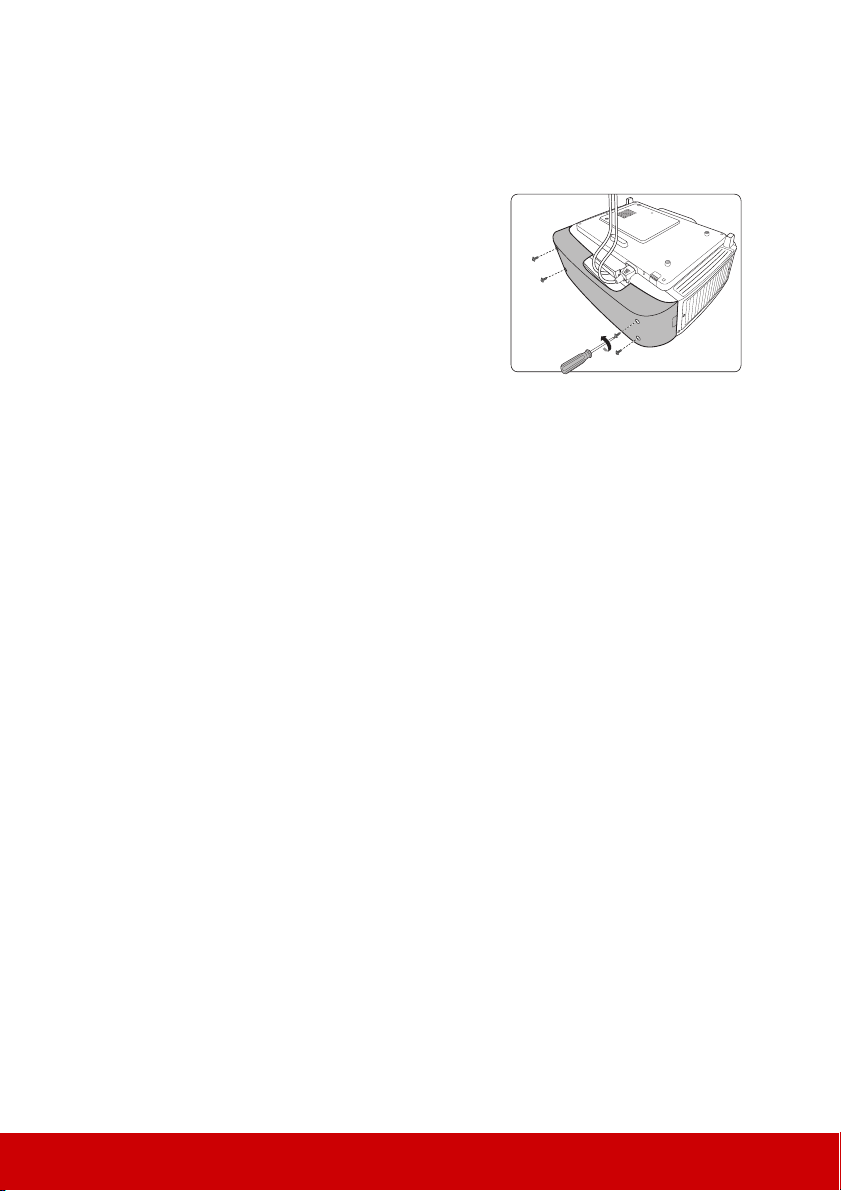
Verwendung der Kabeldurchlassabdeckung
Die Kabeldurchlassabdeckung hilft Ihnen beim Verdecken und Verlegen der Kabel, die an
der Rückseite des Projektors angeschlossen sind. Dies ist besonders dann hilfreich, wenn
der Projektor an der Decke oder Wand montiert ist.
1. Stellen Sie sicher, dass die Kabel richtig mit
dem Projektor verbunden sind.
2. Bringen Sie die Kabeldurchlassabdeckung
an der Rückseite des Projektors an.
3. Ziehen Sie die Schrauben zur Sicherung der
Kabeldurchlassabdeckung an.
26
Page 32

Bedienung
Einschalten des Projektors
1. Verbinden Sie das Netzkabel mit dem Projektor
und mit der Steckdose. Schalten Sie die
Netzsteckdose ein (sofern ein entsprechender
Schalter vorhanden ist).
2. Entfernen Sie die Schutzkappe (Falls verfügbar).
3. Drücken Sie auf Power, um den Projektor zu
starten. Wenn die Lampe aufleuchtet, hören Sie
einen „Strom-Ein-Signalton“. Die
Stromkontrollleuchte bleibt blau, solange der
Projektor eingeschaltet ist.
Drehen Sie ggf. am Fokusring, um die Schärfe des Bildes einzustellen.
Wenn der Projektor nach der letzten Verwendung noch warm ist, wird zunächst das
Kühlgebläse für ca. 90 Sekunden aktiviert, bevor die Lampe eingeschaltet wird.
Um die Lampe zu schonen und ihre Lebensdauer zu verlängern, sollten Sie nach Einschalten
des Projektors mindestens 5 Minuten warten, bevor Sie ihn wieder ausschalten.
Wenn Sie den Signalton deaktivieren möchten, siehe „Ausschalten von Ton Ein/Aus“ auf
Seite 53 für weitere Einzelheiten.
4. Wenn Sie den Projektor zum ersten Mal einschalten, wählen Sie nach der Anzeige der
Anweisungen auf dem Bildschirm eine Sprache für das OSD-Menü aus.
5. Schalten Sie alle angeschlossenen Geräte ein.
6. Der Projektor sucht nach Eingangssignalen. Das gerade geprüfte Eingangssignal wird
in der oberen linken Ecke der Leinwand angezeigt. Erkennt der Projektor kein
gültiges Signal, wird die Meldung „Kein Signal“ solange angezeigt, bis ein
Eingangssignal gefunden wurde.
Sie können auch auf Source drücken, um Ihr gewünschtes Eingangssignal
auszuwählen. Siehe „Wechseln des Eingangssignals“ auf Seite 31 für weitere
Einzelheiten.
Wenn die Frequenz/Auflösung des Eingangssignals den Betriebsbereich des Projektors
überschreitet, wird die Meldung „Bereich überschritten“ auf einer leeren Leinwand angezeigt.
Wechseln Sie zu einem Eingangssignal, das mit der Auflösung des Projektors kompatibel ist,
oder legen Sie für das Eingangssignal eine niedrigere Einstellung fest. Siehe „Timingtabelle“
auf Seite 84 für weitere Einzelheiten.
27
Page 33

Verwendung der Menüs
Aktuelles
Eingangssignal
Hauptmenüsymbol
Untermenü
Markierung
Zur vorherigen Seite
zurückkehren oder
beenden.
Status
Der Projektor ist mit On-Screen Display (OSD)-Menüs ausgestattet, über die Sie
verschiedene Anpassungen und Einstellungen vornehmen können.
Die folgenden OSD-Bildschirmabbildungen dienen lediglich zur Veranschaulichung und
können sich vom tatsächlichen Bildschirm unterscheiden.
Es folgt ein Überblick über das OSD-Menü.
Bitte wählen Sie zuerst Ihre Sprache aus, um die OSD-Menüs zu verwenden.
1. Drücken Sie auf Menu, um das
OSD-Menü zu aktivieren.
2. Verwenden Sie / , um das
Menü SYSTEM zu markieren.
3. Drücken Sie auf , um Sprache zu
markieren, und drücken Sie
anschließend auf Enter.
4. Verwenden Sie / / / , um
eine bevorzugte Sprache
auszuwählen.
5. Drücken Sie zwei* Mal auf Menu,
um das Menü zu verlassen und die
Einstellungen zu speichern.
*Der erste Tastendruck schaltet
zurück zum Hauptmenü, der zweite
schließt das OSD-Menü.
28
Page 34

Verwendung der Passwortfunktion
Aus Sicherheitsgründen und zur Verhinderung unberechtigter Nutzung besitzt der Projektor
eine Funktion für Passwortschutz. Das Passwort kann im On-Screen Display (OSD)-Menü
festgelegt werden. Detaillierte Informationen zur Bedienung des OSD-Menüs finden Sie
unter „Verwendung der Menüs“ auf Seite 28.
Es ist sehr unpraktisch, wenn Sie die Passwortfunktion aktivieren und anschließend das
Passwort vergessen. Notieren Sie sich deshalb das Passwort und bewahren Sie die Notiz an
einem sicheren Ort auf.
Einstellen eines Passwortes
Nachdem ein Passwort festgelegt und die Einschaltsperre aktiviert wurde, kann der Projektor
nur dann eingesetzt werden, wenn bei jedem Einschalten das richtige Passwort eingegeben
wird.
1. Öffnen Sie das OSD-Menü und gehen Sie zum Menü SYSTEM >
Sicherheitseinstell.
2. Drücken Sie auf Enter. Es wird dann die Seite Sicherheitseinstell. angezeigt.
3. Markieren Sie Einschaltsperre und wählen Sie Ein aus, indem Sie auf /
drücken.
4. Wie rechts abgebildet, stehen die vier Pfeiltasten
( , , , ) jeweils für 4 Stellen (1, 2, 3, 4).
Drücken Sie je nach dem Passwort, das Sie
einstellen möchten, die Pfeiltasten, um das
sechsstellige Passwort einzugeben.
5. Bestätigen Sie das neue Passwort, indem Sie es
erneut eingeben.
Nachdem das Passwort eingestellt wurde, kehrt
das OSD-Menü zur Seite Sicherheitseinstell.
zurück.
6. Um das OSD zu verlassen, drücken Sie auf Exit.
Wenn Sie das Passwort vergessen haben
Wenn die Passwortfunktion aktiviert wurde, werden
Sie aufgefordert, das sechsstellige Passwort immer
dann einzugeben, wenn Sie den Projektor einschalten.
Bei Eingabe eines falschen Passwortes wird die rechts
abgebildete Passwort-Fehlermeldung 5 Sekunden lang
angezeigt, gefolgt von der Meldung „PASSWORT
EINGEBEN“. Sie können es erneut versuchen, indem Sie ein weiteres sechsstelliges
Passwort eingeben. Wenn Sie das Passwort nicht in diesem Handbuch notiert haben und
sich überhaupt nicht daran erinnern können, leiten Sie einen Passwortrückruf ein. Siehe
„Einleitung eines Passwortrückrufes“ auf Seite 30 für weitere Einzelheiten.
Wenn Sie 5 Mal in Folge ein falsches Passwort eingeben, wird der Projektor automatisch
nach kurzer Zeit ausgeschaltet.
29
Page 35

Einleitung eines Passwortrückrufes
1. Drücken Sie 3 Sekunden lang auf der
Fernbedienung auf Auto Sync. Auf dem Display
des Projektors wird eine kodierte Nummer
angezeigt.
2. Notieren Sie die Nummer und schalten Sie den
Projektor aus.
3. Wenden Sie sich an ein Servicecenter vor Ort,
um die Nummer zu dekodieren. Sie werden u. U.
aufgefordert, anhand eines Kaufbeleges
nachzuweisen, dass Sie zur Nutzung des
Projektors berechtigt sind.
„XXX“ in den obigen Abbildungen sind Nummern, welche sich von Modell zu Modell
unterscheiden.
Änderung des Passwortes
1. Öffnen Sie das OSD-Menü und wechseln Sie zum Menü SYSTEM >
Sicherheitseinstell. > Passwort ändern.
2. Drücken Sie auf Enter. Die Meldung „AKTUELLES PASSWORT EINGEBEN“
wird angezeigt.
3. Geben Sie das alte Passwort ein.
• Wenn das Passwort richtig ist, wird eine weitere Meldung „NEUES
PASSWORT EINGEBEN“ angezeigt.
• Wenn das Passwort nicht richtig ist, wird die Passwort-Fehlermeldung
5 Sekunden lang angezeigt. Anschließend wird die Meldung „AKTUELLES
PASSWORT EINGEBEN“ angezeigt, damit Sie es erneut versuchen können.
Sie können auf Exit drücken, um abzubrechen, oder es mit einem anderen
Passwort versuchen.
4. Geben Sie ein neues Passwort ein.
5. Bestätigen Sie das neue Passwort, indem Sie es erneut eingeben.
6. Sie haben dem Projektor damit erfolgreich ein neues Passwort zugewiesen. Vergessen
Sie nicht, das neue Passwort einzugeben, wenn Sie den Projektor das nächste Mal
starten.
7. Um das OSD zu verlassen, drücken Sie auf Exit.
Die eingegebenen Stellen werden auf dem Display als Sternchen angezeigt. Notieren Sie sich
das Passwort und bewahren Sie die Notiz an einem sicheren Ort auf.
Deaktivierung der Passwort-Funktion
1. Öffnen Sie das OSD-Menü und wechseln Sie zum Menü SYSTEM >
Sicherheitseinstell. > Einschaltsperre.
2. Drücken Sie auf / , um Aus auszuwählen.
3. Die Meldung „PASSWORT EINGEBEN“ wird angezeigt. Geben Sie das aktuelle
Passwort ein.
• Wenn das Passwort nicht korrekt ist, geht das OSD-Menü zur Seite
Sicherheitseinstell. zurück, wobei „Aus“ in der Zeile von Einschaltsperre
angezeigt wird. Beim nächsten Einschalten des Projektors brauchen Sie das
Passwort nicht mehr einzugeben.
30
Page 36

• Wenn das Passwort nicht richtig ist, wird die Passwort-Fehlermeldung
5 Sekunden lang angezeigt. Anschließend wird die Meldung „PASSWORT
EINGEBEN“ angezeigt, damit Sie es erneut versuchen können. Sie können auf
Exit drücken, um abzubrechen, oder es mit einem anderen Passwort versuchen.
Beachten Sie, dass die Passwort-Funktion zwar deaktiviert ist, Sie das alte Passwort jedoch
für den Fall bereithalten sollten, dass Sie die Passwort-Funktion durch Eingabe des alten
Passwortes wieder reaktivieren müssen.
Wechseln des Eingangssignals
Der Projektor kann an mehrere Geräte gleichzeitig angeschlossen werden. Allerdings kann
nur das Signal eines der Geräte als Vollbild angezeigt werden.
Stellen Sie sicher, dass die Funktion Schnelle Auto-Suche im Menü SYSTEM auf Ein
gestellt ist, wenn der Projektor automatisch nach den Signalen suchen soll.
Sie können das gewünschte Signal auch manuell auswählen, indem Sie auf eine der
Quellenauswahltasten auf der Fernbedienung drücken oder der Reihe nach durch die
verfügbaren Eingangssignale gehen.
1. Drücken Sie auf Source. Eine Quellenauswahlleiste wird angezeigt.
2. Drücken Sie wiederholt auf / bis das gewünschte Signal ausgewählt ist.
Drücken Sie dann auf Enter.
Sobald eine Quelle entdeckt wurde, werden auf dem Bildschirm für ein paar
Sekunden Informationen über sie angezeigt. Wenn mehrere Geräte an den Projektor
angeschlossen sind, wiederholen Sie die Schritte 1-2, um nach einem weiteren Signal
zu suchen.
Siehe „Technische Daten des Projektors“ auf Seite 88 für die native Anzeigeauflösung auf
diesem Projektor. Um bestmögliche Anzeigeergebnisse zu erzielen, sollten Sie nach
Möglichkeit ein Eingangssignal auswählen und verwenden, das diese Auflösung ausgeben
kann. Andere Auflösungen werden, entsprechend der Einstellung für das „Bildformat“, auf
den Projektor angepasst, wobei es zu Verzerrungen und zum Verschwimmen des Bildes
kommen kann. Siehe „Auswahl des Bildformats“ auf Seite 35 für weitere Einzelheiten.
HDMI Eingangseinstellungen ändern
Falls Sie den Projektor an ein Gerät (wie z.B. einem DVD oder Blu-ray Player) über den
HDMI Eingang des Projektors anschließen möchten und die projizierte Bild falsche Farben
anzeigt, ändern Sie bitte den Farbraum auf einen Bereich, der dem Farbraum des
Ausgabegerätes entspricht.
Gehen Sie folgendermaßen vor:
1. Öffnen Sie das OSD-Menü und gehen Sie zum Menü ERWEITERT >
HDMI-Einstellungen.
2. Drücken Sie auf Enter.
3. Markieren Sie HDMI-Format und drücken Sie auf / zur Auswahl eines
Farbraums, welcher der Farbraumeinstellung des angeschlossenen Ausgabegerätes
entspricht.
• RGB: Stellt den Farbraum auf RGB ein.
• YUV: Stellt den Farbraum auf YUV ein.
• Auto: Stellt den Projektor auf die automatische Erkennung der
Farbraumeinstellung des Eingangssignals ein.
31
Page 37

4. Markieren Sie HDMI-Bereich und drücken Sie auf / zur Auswahl eines HDMI
Farbraums, welcher der Farbbereichseinstellung des angeschlossenen Ausgabegerätes
entspricht.
• Verbessert: Stellt den HDMI Farbbereich auf 0 – 255 ein.
• Normal: Stellt den HDMI Farbbereich auf 15 – 235 ein.
• Auto: Stellt den Projektor auf die automatische Erkennung des HDMI Bereichs
des Eingangssignals ein.
Diese Funktion steht nur zur Verfügung, wenn der HDMI-Eingang verwendet wird.
Lesen Sie die Dokumentation des Gerätes, um mehr über den Farbraum und den HDMI
Bereich zu erfahren.
Einstellen des projizierten Bildes
Einstellung des Projektionswinkels
Der Projektor besitzt 2 Einstellfüße. Er verändert
die Bildhöhe und den vertikalen
Projektionswinkel. Drücken Sie die
Schnellverriegelungstasten, und heben Sie die
Vorderseite des Projektors an. Wenn das Bild
Ihren Wünschen entsprechend positioniert ist,
lassen Sie die Schnellverriegelungstasten los, um
den Fuß in der richtigen Position zu arretieren.
Wenn der Projektor nicht auf einer ebenen Fläche
steht oder die Leinwand und der Projektor nicht senkrecht zueinander ausgerichtet sind,
entsteht eine Schrägprojektion des Bildes. Um dies zu korrigieren, lesen Sie „Korrektur der
Schrägprojektion“ auf Seite 33 für weitere Einzelheiten.
Blicken Sie während des Betriebs nicht direkt in die Projektorlinse. Durch das intensive Licht
können Ihre Augen möglicherweise geschädigt werden.
1
2
1
2
Automatische Einstellung des Bildes
In manchen Fällen müssen Sie möglicherweise die Bildqualität optimieren. Drücken Sie
dazu auf Auto Sync auf der Fernbedienung. Innerhalb von 5 Sekunden stellt die integrierte
intelligente Funktion für die automatische Einstellung die Werte für Frequenz und Takt auf
die beste Bildqualität ein.
Die Informationen zur aktuellen Quelle werden 3 Sekunden lang in der linken oberen Ecke
des Bildschirmes angezeigt.
Während Automatische Einstellung aktiv ist, wird das ViewSonic Logo angezeigt.
Diese Funktion steht nur zur Verfügung, wenn PC D-Sub Eingangssignal (analoges RGB)
ausgewählt ist.
32
Page 38

Feinabstimmung der Bildschärfe
Drücken Sie
auf
/
Drücken Sie
auf
/
Drücken Sie
auf
/
Drücken Sie
auf
/
1. Stellen Sie die gewünschte Bildgröße
mit dem Zoomrad ein.
2. Stellen Sie bei Bedarf durch Drehen des
Fokusrings die Bildschärfe ein.
Korrektur der Schrägprojektion
Bei einer Schrägprojektion sieht das projizierte Bild aufgrund einer gewinkelten Projektion
wie ein Trapez aus.
Um dies zu korrigieren, können Sie neben der Höheneinstellung des Projektors auch einen
der folgenden manuellen Schritte durchführen.
• Verwendung der Fernbedienung
1. Drücken Sie auf ///, um die Seite
Schrägpositionskorrektur anzuzeigen.
2. Drücken Sie auf , um die Schrägposition
oben im Bild zu korrigieren. Drücken Sie auf
, um die Schrägposition unten im Bild zu
korrigieren. Drücken Sie auf , um die
Schrägposition auf der rechten Seite des
Bildes zu korrigieren. Drücken Sie auf ,
um die Schrägposition auf der linken Seite
des Bildes zu korrigieren.
• Verwendung des OSD-Menüs
1. Öffnen Sie das OSD-Menü und wechseln Sie zum Menü
Schrägposition > Manuell.
2. Drücken Sie auf Enter.
3. Drücken Sie auf , um die Schrägposition oben im Bild zu korrigieren. Drücken Sie
auf , um die Schrägposition unten im Bild zu korrigieren. Drücken Sie auf , um
die Schrägposition auf der rechten Seite des Bildes zu korrigieren. Drücken Sie auf
, um die Schrägposition auf der linken Seite des Bildes zu korrigieren.
Der Projektor kann eine vertikale Schrägposition automatisch korrigieren. Öffnen Sie dazu
das OSD-Menü und rufen Sie
auf und drücken Sie / zur Auswahl von Ein.
DISPLAY > Schrägposition > Autom. V-Schrägposition
DISPLAY >
33
Page 39

4 Ecken anpassen
Bei Anzeige dieser Seite
2 Sekunden lang auf Enter
drücken, um die Einstellungen
in allen 4 Ecken
zurückzusetzen.
Zeigt die ausgewählte Ecke an.
Sie können die Form und Größe eines Bildes manuell anpassen, das an allen Seiten
ungleichmäßig rechteckig ist.
1. Sie können Folgendes tun, um die Eckenanp.
Seite anzuzeigen:
i. Drücken Sie auf Enter.
ii. Öffnen Sie das OSD-Menü und gehen Sie
zum Menü
drücken Sie auf Enter. Die Seite
Eckenanp. wird angezeigt.
2. Drücken Sie auf / / / , um die
anzupassende Ecke auszuwählen und drücken
Sie auf Enter.
3. Drücken Sie auf / zur Auswahl einer
Anpassungsmethode, die Ihrem Bedarf
entspricht und drücken Sie auf Enter.
4. Wie auf dem Bildschirm angezeigt ( / für
eine 45-Grad Winkelanpassung und / /
/ für eine 90-Grad Anpassung), drücken
Sie auf / / / , um die Form und Größe
anzuzeigen. Sie können auf Menu oder Exit
drücken, um zu einem vorherigen Schritt
zurückzukehren. Wenn Sie 2 Sekunden lang
auf Enter drücken, werden die Einstellungen
in der ausgewählten Ecke zurückgesetzt.
Die Anpassung der Schrägposition wird die Eckenanp. Einstellungen zurücksetzen.
Nach der Änderung der Eckenanp. Einstellungen werden einige Seitenverhältnisse oder
Timings nicht verfügbar sein. Wenn dies geschieht, setzen Sie die Einstellungen an allen
4 Ecken zurück.
Die folgenden Meldungen werden angezeigt:
DISPLAY > Eckenanp. und
34
Page 40

Vergrößerung des Bildes und Suche nach Details
Wenn Sie mehr Details im projizierten Bild anzeigen möchten, vergrößern Sie das Bild.
Verwenden Sie die Richtungspfeiltasten, um im Bild zu navigieren.
• Verwendung der Fernbedienung
1. Drücken Sie auf auf der Fernbedienung, um die Zoomleiste anzuzeigen.
2. Drücken Sie wiederholt auf , um das Bild auf die gewünschte Größe zu vergrößern.
3. Wenn Sie das Bild verschieben möchten, drücken Sie auf Enter, um den
Schwenkmodus zu wechseln. Drücken Sie dann auf die Richtungspfeiltasten ( , ,
, ), um das Bild zu verschieben.
4. Wenn Sie das Bild verkleinern möchten, drücken Sie auf der Fernbedienung auf
Auto Sync, um das Bild auf die ursprüngliche Größe zurückzusetzen. Oder drücken
Sie auf Enter, um zur Vergrößern/Verkleinern Funktion zurückzukehren und drücken
Sie auf .
• Verwendung des OSD-Menüs
1. Öffnen Sie das OSD-Menü und gehen Sie zum Menü
2. Drücken Sie auf Enter. Die Zoomleiste wird angezeigt.
3. Wiederholen Sie die Schritte 2-4 im Abschnitt Verwendung der Fernbedienung weiter
oben.
Dieser anpassbare Bereich könnte je nach Seitenverhältnis variieren.
Das Bild kann nur verschoben werden, nachdem es vergrößert wurde. Sie können das Bild
weiter vergrößern, um noch mehr Details anzuzeigen.
DISPLAY > Zoom.
Auswahl des Bildformats
Das „Bildformat“ beschreibt, in welchem Verhältnis die Breite und die Höhe des Bildes
zueinander stehen.
Dank digitaler Signalverarbeitung sind digitale Anzeigegeräte wie dieser Projektor in der
Lage, das Bild dynamisch zu dehnen und zu skalieren und dadurch ein Bildformat zu
erzeugen, das von dem des Eingangssignals abweicht.
So ändern Sie das Format des projizierten Bildes (unabhängig vom Bildformat der Quelle):
1. Öffnen Sie das OSD-Menü und gehen Sie zum Menü
2. Drücken Sie auf Enter.
3. Drücken Sie auf / , um das Bildformat auszuwählen, das dem Format des
Videosignals bzw. Ihren Anzeigebedürfnissen entspricht.
DISPLAY > Bildformat.
Über das Bildformat
1. Auto: Skaliert ein Bild proportional, um es an die native Auflösung des Projektors in
horizontaler Breite anzupassen. Diese Funktion eignet sich für das eingehende Bild,
wenn es weder das Format 4:3 noch 16:9 besitzt und Sie die Leinwand möglichst gut
nutzen möchten, ohne das Bildformat ändern zu müssen.
2. 4:3: Skaliert ein Bild so, dass es in der Mitte der Leinwand in einem Bildformat von
4:3 projiziert wird. Diese Einstellung eignet sich besonders für Bilder im
4:3-Bildformat, beispielsweise für Computermonitore, herkömmliche Fernsehbilder
und 4:3-DVD-Filme, da sich bei solchen Bildern keine Änderung des Bildformates
ergibt.
35
Page 41

3. 16:9: Skaliert ein Bild so, dass es in der Mitte der Leinwand in einem Bildformat von
16:9 projiziert wird. Diese Einstellung eignet sich vor allem für Bilder, die bereits im
Format 16:9 vorliegen (z. B. HDTV), da sich bei solchen Bildern keine Änderung des
Seitenverhältnisses ergibt.
4. 16:10: Skaliert ein Bild so, dass es in der Mitte der Leinwand in einem Bildformat
von 16:10 projiziert wird. Dies eignet sich für Bilder, die bereits das Bildformat 16:10
besitzen, da sie ohne Änderung des Bildformates angezeigt werden.
5. Panorama: Skaliert ein Bild 4:3 vertikal und horizontal in einer nicht-linearen Weise,
so dass es die Leinwand ausfüllt.
6. 2,35:1: Skaliert ein Bild so, dass es in der Mitte der Leinwand ohne Änderung des
Seitenverhältnisses in einem Bildformat von 2,35:1 projiziert wird.
7. Anamorph: Skaliert ein Bild im Seitenverhältnis 2,35:1 so, dass es die Leinwand
ausfüllt.
Die unten stehende Tabelle zeigt die Effekte der Seitenverhältniseinstellungen bei
Projektoren mit unterschiedlichen nativen Auflösungen. Siehe „Technische Daten des
Projektors“ auf Seite 88 für die native Anzeigeauflösung dieses Projektors.
In den folgenden Bildern sind die schwarz markierten Bereiche nicht aktiv und die weiß
markierten aktiv. In diesen nicht ausgefüllten schwarzen Bereichen können OSD-Menüs
angezeigt werden.
Seitenverhältni-
seinstellung
Auto
Wenn das native Seitenverhältnis Ihres Projektors wie
folgt ist...
4:3 16:9 16:10
4:3
16:9 Nicht verfügbar
16:10
Panorama
2,35:1
Anamorph
Nicht
verfügbar
Nicht
verfügbar
Nicht
verfügbar
Nicht verfügbar
36
Page 42

Optimierung der Bildqualität
Auswahl des Bildmodus
Im Projektor sind bereits verschiedene vordefinierte Anwendungsmodi eingestellt, so dass
Sie den für Ihre Betriebsumgebung und den Bildtyp Ihres Eingangssignals geeigneten
Modus auswählen können.
Um einen für Ihre Zwecke geeigneten Betriebsmodus auszuwählen, können Sie einen der
folgenden Schritte durchführen.
• Drücken Sie auf Color Mode zur Anzeige der Auswahlleiste und auf / zur
Auswahl eines gewünschten Modus oder wiederholt auf Color Mode.
• Rufen Sie das BILD > Farbmodus Menü auf und drücken Sie auf Enter. Drücken Sie
auf / zur Auswahl eines gewünschten Modus.
Bildmodi für unterschiedliche Arten von Signalen
Die für verschiedene Signaltypen verfügbaren Bildmodi sind im Folgenden aufgeführt.
1. Max. Helligkeit-Modus: Maximiert die Helligkeit des projizierten Bildes. Dieser
Modus eignet sich für Umgebungen, in denen eine besonders hohe Helligkeit
erforderlich ist, beispielsweise in hell beleuchteten Räumen.
2. Dynamisch-Modus: Eignet sich für Präsentationen bei Tageslicht und passt die
Farben auf die des PCs oder Notebooks an. Darüber hinaus optimiert der Projektor die
Bildqualität mit Hilfe der dynamischen PC-Funktion entsprechend der projizierten
Inhalte.
3. Standard-Modus: Eignet sich für Präsentationen bei Tageslicht und passt die Farben
auf die des PCs oder Notebooks an.
4. ViewMatch sRGB-Modus: Wechselt zwischen starker Helligkeit und akkurater
Farbwiedergabe.
5. Film-Modus: Eignet sich für das Abspielen farbintensiver Filme und Videoclips aus
Digitalkameras oder DVs über den PC-Eingang, wenn die Umgebung abgedunkelt ist
(wenig Licht).
6. DICOM SIM-Modus: Empfohlen für DICOM Formatdateien im Simulationsmodus.
Der DICOM SIM-Modus dient nur Schulungs- oder Referenzzwecken. Er wird nicht für
tatsächliche Diagnosen verwendet.
DICOM steht für Digitale Bildverarbeitung und -kommunikation in der Medizin. Es ist eine
Norm, die von der American College of Radiology und der National Electrical Manufacturers
Association definiert wurde. Diese Norm definiert die Methode der Übertragung von digitalen
Bilddaten von einem System auf ein anderes.
Verwendung von Bildschirmfarbe
Wenn Sie ein Bild auf eine farbige Oberfläche projizieren, z. B. eine Wand, die nicht weiß
ist, können Sie mit der Funktion Bildschirmfarbe die Farbe des projizierten Bildes
anpassen, um zu vermeiden, dass sich Quellbild und projiziertes Bild farblich
unterscheiden.
Um diese Funktion zu verwenden, wechseln Sie zum Menü DISPLAY > Bildschirmfarbe
und drücken Sie auf Enter. Drücken Sie auf / zur Auswahl einer Farbe, die der Farbe
der Projektionsoberfläche am ähnlichsten ist. Sie können unter mehreren voreingestellten
Farben auswählen: Weiß, Grün und Schultafel. Die Effekte dieser Einstellungen können
sich je nach Modell unterscheiden.
37
Page 43

Diese Funktion steht nur zur Verfügung, wenn ein Computer-Eingangssignal ausgewählt ist.
50
-30
+80
Feinabstimmung der Bildqualität in den Benutzermodi
Entsprechend des ermittelten Signaltyps stehen einige benutzerdefinierbare Funktionen zur
Verfügung. Sie können diese Funktionen nach Bedarf anpassen.
Einstellung von Helligkeit
Rufen Sie das BILD > Helligkeit Menü auf und drücken Sie auf Enter.
Je höher der Wert ist, desto heller wird das Bild. Je
geringer die Einstellung ist, desto dunkler erscheint das
Bild. Stellen Sie die Helligkeit so ein, dass die
schwarzen Bildbereiche gerade satt schwarz wirken
und in dunklen Bildbereichen dennoch Details zu
erkennen sind.
Einstellung von Kontrast
Rufen Sie das BILD > Kontrast Menü auf und drücken Sie auf Enter.
Je höher der Wert ist, desto größer wird der Kontrast.
Stellen Sie hiermit den maximalen Weiß-Anteil ein,
nachdem Sie die Einstellung Helligkeit unter
Berücksichtigung der ausgewählten Eingangsquelle
und der räumlichen Gegebenheiten angepasst haben.
Einstellung von Farbe
Rufen Sie das BILD > Erweitert > Farbe Menü auf und drücken Sie auf / .
Bei einer niedrigeren Einstellung werden weniger gesättigte Farben angezeigt. Bei einer zu
hohen Einstellung erscheinen die Farben auf dem Bild übertrieben, so dass das Bild
unrealistisch wirkt.
Diese Funktion ist nur verfügbar, wenn das Eingangssignal S-Video, Video, YPbPr (digital)
oder YCbCr (digital) ist.
-30
0
+40
Einstellung von Farbton
Rufen Sie das BILD > Erweitert > Farbton Menü auf und drücken Sie auf / .
Je höher der Wert ist, desto intensiver wird die Rottönung des Bildes. Je niedriger der Wert
ist, desto intensiver wird die Grüntönung des Bildes.
Diese Funktion ist nur verfügbar, wenn das Eingangssignal S-Video, Video, YPbPr (digital)
oder YCbCr (digital) ist.
Einstellung von Bildschärfe
Rufen Sie das BILD > Erweitert > Bildschärfe Menü auf und drücken Sie auf / .
Je höher der Wert ist, desto schärfer wird das Bild. Je niedriger der Wert ist, desto
verschwommener wird das Bild.
Diese Funktion ist nur verfügbar, wenn das Eingangssignal S-Video, Video, YPbPr (digital)
oder YCbCr (digital) ist.
Einstellung von Brilliant Color
Rufen Sie das BILD > Erweitert > Brilliant Color Menü auf und drücken Sie auf / .
38
Page 44
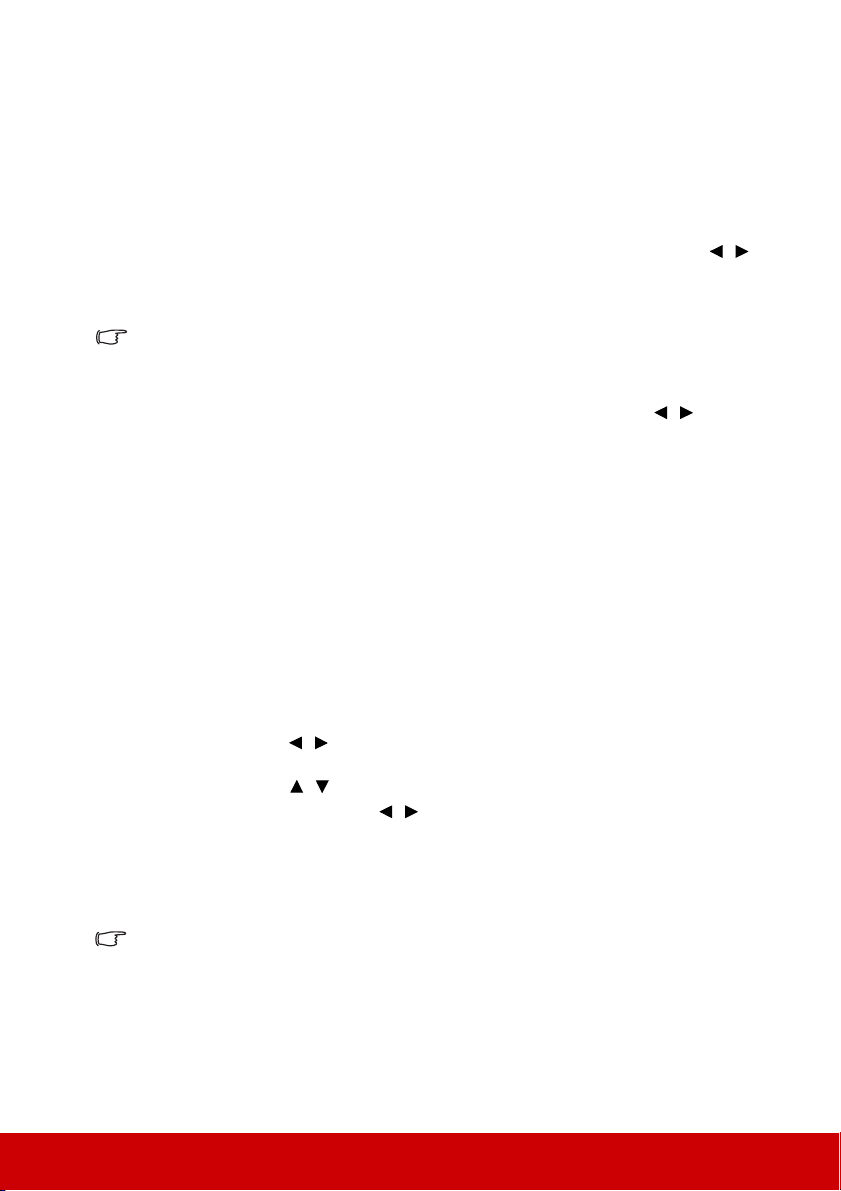
Für diese Funktion wird ein neuer Algorithmus für die Farbverarbeitung und
Verbesserungen der Systemstufe verwendet, um eine bessere Helligkeit bei gleichzeitig
naturgetreueren und lebhafteren Farben im projizierten Bild zu erzielen. Dies ermöglicht
eine um 50% stärkere Helligkeit in Mitteltonbildern, die in Videos und Naturszenen häufig
vorkommen. Der Projektor gibt dann Bilder in realistischeren und naturgetreueren Farben
wieder. Wenn Sie Bilder mit dieser Qualität bevorzugen, wählen Sie eine Stufe, die zu Ihren
Ansprüchen passt. Wenn Sie dies nicht benötigen, wählen Sie Aus.
Bildstörungen verringern
Rufen Sie das BILD > Erweitert > Noise Reduction Menü auf und drücken Sie auf / .
Diese Funktion reduziert die elektrischen Bildstörungen, die durch unterschiedliche
Medien-Player hervorgerufen werden können. Je höher die Einstellung ist, desto weniger
Störungen gibt es.
Diese Funktion steht nur zur Verfügung, wenn ein PC, Video oder S-Video-Eingangssignal
ausgewählt ist.
Gamma-Einstellung auswählen
Rufen Sie das BILD > Erweitert > Gamma Menü auf und drücken Sie auf / .
Gamma beschreibt die Beziehung zwischen Eingangsquelle und Bildhelligkeit.
Auswahl einer Farbtemperatur
Rufen Sie das BILD > Farbtemperatur Menü auf und drücken Sie auf Enter.
Die Optionen, die für die Farbtemperatur zur Verfügung stehen, können sich je nach
ausgewähltem Signaltyp unterscheiden.
1. Kühl: Die höchste Farbtemperatur Kühl lässt das Bild am stärksten bläulich-weiß
von allen Einstellungen erscheinen.
2. Neutral: Lässt Bilder bläulich-weiß erscheinen.
3. Normal: Behält das normale Weiß bei.
4. Warm: Lässt Bilder rötlich-weiß erscheinen.
Bevorzugte Farbtemperatur einstellen
1. Rufen Sie das BILD > Farbtemperatur Menü auf und drücken Sie auf Enter.
2. Drücken Sie auf / zur Auswahl von Kühl, Neutral, Normal oder Warm und
drücken Sie auf Enter.
3. Drücken Sie auf / , um das zu ändernde Element zu markieren und ändern Sie
die Werte durch Drücken von /
• Rot Plus/Grün Plus/Blau Plus: Einstellung der Kontraststufen von Rot, Grün
und Blau.
• Rot Minus/Grün Minus/Blau Minus: Einstellung der Helligkeitsstufen von
Rot, Grün und Blau.
Diese Funktion steht nur zur Verfügung, wenn ein Computer-Eingangssignal ausgewählt ist.
.
Farbverwaltung
Nur bei einer permanenten Installation mit einstellbaren Lichtstufen, z. B. in einem
Konferenzraum, einem Vorlesungsraum oder einem Heimtheater, sollte die Farbverwaltung
eingesetzt werden. Die Farbverwaltung ermöglicht eine feine Einstellung der Farbe für eine
besser Farbwiedergabe, falls dies erforderlich ist.
39
Page 45

Wenn Sie sich eine Test-Disc mit unterschiedlichen Farbtestmustern zugelegt haben,
ROT
BLAU
GRÜN
Gelb
ZyanMagenta
können Sie die Farbwiedergabe auf Monitoren, Fernsehern, Projektoren usw. testen. Sie
können jedes Bild auf der Disc auf die Leinwand projizieren und anschließend zum Menü
Farbverwaltung wechseln, um Änderungen vorzunehmen.
So ändern Sie die Einstellungen:
1. Öffnen Sie das OSD-Menü und wechseln Sie zum Menü BILD > Erweitert >
Farbverwaltung.
2. Drücken Sie auf Enter . Es wird dann die Seite Farbverwaltung angezeigt.
3. Markieren Sie Primärfarben, und drücken Sie auf / , um eine Farbe unter Rot,
Gelb, Grün, Zyan, Blau und Magenta auszuwählen.
4. Drücken Sie auf , um Farbton zu markieren, und drücken Sie auf / , um den
Bereich auszuwählen. Je größer der Bereich ist, desto mehr der zwei benachbarten
Farben sind in der Farbe enthalten.
Sehen Sie die Abbildung rechts, um zu
erkennen, wie die Farben in Beziehung
zueinander stehen.
Wenn Sie z. B. Rot auswählen und als
Bereich 0 einstellen, wird im projizierten
Bild nur reines Rot ausgewählt. Wenn Sie
den Bereich erweitern, werden Rottöne in der
Nähe zu Gelb und Magenta mit
eingeschlossen.
5. Drücken Sie auf , um Sättigung zu
markieren, und passen Sie die Werte ganz
nach Bedarf an, indem Sie auf /
drücken. Jede Einstellung wird direkt auf
dem Bild sichtbar sein.
Wenn Sie z. B. Rot auswählen und als Wert 0 einstellen, wird nur die Sättigung von
reinem Rot betroffen.
Sättigung ist die Menge dieser Farbe in einem Videobild. Niedrigere Einstellungen erzeugen
weniger gesättigte Farben; eine Einstellung von „0“ entfernt die Farbe komplett aus dem Bild.
Wenn die Sättigung zu hoch ist, erscheint die Farbe zu stark und unnatürlich.
6. Drücken Sie auf , um Zunahme zu markieren. Stellen Sie die Werte dann ganz
nach Bedarf ein, indem Sie auf / drücken. Die Kontraststufe der Primärfarbe, die
Sie ausgewählt haben, wird dann verändert. Jede Einstellung wird direkt auf dem Bild
sichtbar sein.
7. Wiederholen Sie die Schritte 3 bis 6 für weitere Farbeinstellungen.
8. Stellen Sie sicher, dass Sie alle gewünschten Einstellungen vorgenommen haben.
Einstellen des Präsentations-Timers
Der Präsentations-Timer kann die verbleibende Präsentationszeit anzeigen, um Ihnen das
Zeitmanagement während Präsentationen zu erleichtern. Gehen Sie wie folgt vor, um diese
Funktion zu nutzen:
• Verwendung der Fernbedienung
1. Drücken Sie auf der Fernbedienung auf und wiederholt auf oder / zur
Auswahl eines Timer-Intervall.
2. Drücken Sie auf Enter oder warten Sie 3 Sekunden, um den Timer zu aktivieren.
40
Page 46

3. Wählen Sie Auswahl der Präsentations-Timer Seite Erweitert aus.
• Verwendung des OSD-Menüs
1. Wechseln Sie zum Menü STANDARD > Präsentations-Timer.
2. Drücken Sie auf Enter, um die Seite Präsentations-Timer anzuzeigen.
3. Markieren Sie Timer-Intervall und legen Sie die Dauer fest, indem Sie auf /
drücken. Das Intervall kann auf eine Dauer von 1 bis 5 Minuten in Abständen von
1 Minute und von 5 bis 240 Minuten in Abständen von 5 Minuten eingestellt werden.
Wenn der Timer bereits aktiviert ist, wird er neu gestartet, nachdem das Timer-Intervall
geändert wurde.
4. Drücken Sie auf , um Timer-Anzeige zu markieren, und legen Sie fest, ob der
Timer auf dem Bildschirm angezeigt werden soll, indem Sie auf
Auswahl Beschreibung
Immer
1 min/2 min/3 min
Niemals Blendet den Timer während der Präsentation aus.
Zeigt den Timer während der Präsentation auf der Leinwand
an.
Zeigt den Timer während der letzten 1/2/3 Minuten auf der
Leinwand an.
/ drücken.
5. Drücken Sie auf , um Timer Position zu markieren. Stellen Sie die Position des
Timers ein, indem Sie auf /
Oben links Unten links Oben rechts Unten rechts
drücken.
6. Drücken Sie auf , um Timer-Zählmethode zu markieren. Wählen Sie die
gewünschte Richtung für das Zählen aus, indem Sie auf / drücken.
Auswahl Beschreibung
Raufzählen Zählt von 0 zur eingestellten Zeit herauf.
Runterzählen Zählt von der eingestellten Zeit auf 0 herab.
7. Drücken Sie auf , um Erinnerungs-Signalton zu markieren, und bestimmen Sie,
ob Sie Erinnerung für Signalton aktivieren wollen, indem Sie auf / drücken.
Wenn Sie Ein auswählen, ertönt während der letzten 30 Sekunden eines
Countdowns/-ups ein doppelter Signalton. Ein dreifacher Signalton ist zu hören, wenn
der Timer abgelaufen ist.
8. Um den Präsentationstimer zu aktivieren, drücken Sie auf und auf / , um
Zählen beginnen zu markieren. Drücken Sie dann auf Enter.
9. Eine Bestätigungsmeldung wird angezeigt. Markieren Sie Ja und drücken Sie zur
Bestätigung auf Enter. Es erscheint die Meldung „Timer eingeschaltet!“ auf dem
Bildschirm. Der Timer beginnt mit dem Countdown, wenn er aktiviert ist.
Um den Timer zu beenden, gehen Sie folgendermaßen vor:
1. Drücken Sie auf der Fernbedienung auf oder rufen Sie das STANDARD >
Präsentations-Timer Menü auf.
2. Markieren Sie Aus. Drücken Sie auf Enter. Eine Bestätigungsmeldung wird
angezeigt.
3. Markieren Sie Ja und drücken Sie zur Bestätigung auf Enter. Es erscheint die
Meldung „Timer ausgeschaltet!“ auf dem Bildschirm.
41
Page 47

Ausblenden des Bildes
Um die Aufmerksamkeit des Publikums auf den Vortragenden zu lenken, können Sie mit
der Taste BLANK das Projektionsbild ausblenden. Drücken Sie auf eine beliebige Taste am
Projektor oder auf der Fernbedienung, um das Bild wieder einzublenden. Wenn das
Projektionsbild ausgeblendet ist, wird im rechten unteren Leinwandbereich das Wort
„BLANK“ angezeigt.
Sie können die Wartezeit im
das Bild nach einen gewissen Zeitraum wieder anzeigt, wenn keine Aktion auf dem leeren
Bildschirm ausgeführt wird.
Wenn Blank gedrückt wurde, wechselt der Projektor automatisch in den Eco.
ACHTUNG
Sorgen Sie dafür, dass die Projektorlinse frei ist, da sich andernfalls die sich auf der Linse
befindenden Objekte erhitzen oder verformen können oder Brandgefahr besteht.
STANDARD > Timer Menü einstellen, damit der Projektor
Sperren der Bedientasten
Wenn die Bedientasten auf dem Projektor gesperrt sind, können Sie vermeiden, dass
Projektoreinstellungen aus Versehen (z. B. von Kindern) geändert werden. Wenn
Bedientastenfeldsperre aktiviert ist, kann auf dem Projektor nur die Taste Power
bedient werden.
1. Drücken Sie auf (Bedientastenfeldsperre) oder wechseln Sie zum
Bedientastenfeldsperre Menü
2. Drücken Sie auf Enter und drücken Sie auf / , um auszuwählenEin
3. Eine Bestätigungsmeldung wird angezeigt. Wählen Sie zur Bestätigung Ja aus.
Um die Bedientastenfeldsperre aufzuheben, drücken Sie 3 Sekunden lang auf am
Projektor.
Sie können die Fernbedienung auch verwenden, um zum Menü
.
SYSTEM >
Bedientastenfeldsperre zu wechseln, und um Aus auszuwählen.
Wenn die Bedienfeldtastensperre aktiviert ist, sind die Tasten auf der Fernbedienung weiterhin
funktional.
Wenn Sie auf Power drücken, um den Projektor auszuschalten, ohne vorher die
Bedienfeldtastensperre zu deaktivieren, ist das Bedienfeld beim nächsten Einschalten
weiterhin gesperrt.
Erstellen eines eigenen Startbildes
Zusätzlich zur Auswahl des voreingestellten Startbildes des Projektors über das Schwarz,
Blau oder ViewSonic Fenster, können Sie ein eigenes Startbild in Form eines Bildes
erstellen, das von Ihrem Computer oder einer Videoquelle projiziert wird.
Erstellen eines eigenen Startbildes:
1. Projizieren Sie das Bild, das Sie als Startbild verwenden möchten, von einem
Computer oder einer Videoquelle.
2. Öffnen Sie das OSD-Menü und gehen Sie zum Menü STANDARD >
Bildschirmaufn.
3. Drücken Sie auf Enter.
4. Eine Bestätigungsmeldung wird angezeigt. Drücken Sie erneut auf Enter.
SYSTEM >
.
42
Page 48
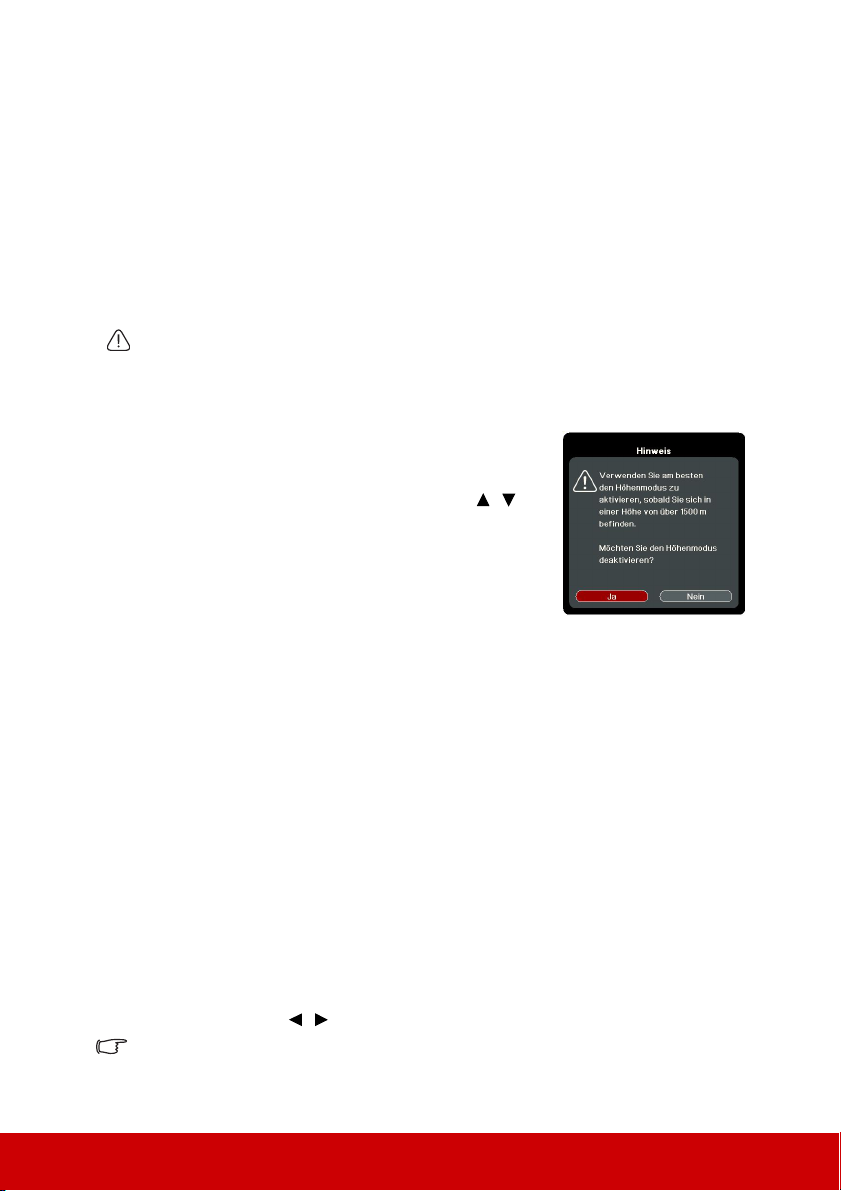
5. Die Meldung „Bildschirmaufnahme…“ wird angezeigt, während der Projektor das
Bild verarbeitet. Bitte warten.
6. Nachdem der Vorgang erfolgreich durchgeführt wurde, sehen Sie die Meldung
„Aufnahme erfolgreich“ auf dem Bildschirm. Das aufgenommene Bild wird als
Bildschirmaufn. gespeichert und als Ihr aktuelles Startbild eingestellt.
Im unwahrscheinlichen Fall, dass die Aufnahme fehlschlägt, verwenden Sie bitte ein
anderes Zielbild. Ist dies der Fall, stellen Sie die Auflösung des Eingangssignals auf einen
geringeren Wert als den der nativen Auflösung ein und versuchen Sie es erneut.
Verwendung des Projektors an hohen Orten
Es wird empfohlen, den Höhenmodus zu verwenden, wenn Sie den Projektor an einem Ort
1500 m – 3000 m über dem Meeresspiegel mit einer Temperatur von 5°C – 25°C benutzen.
ACHTUNG
Verwenden Sie den Höhenmodus nicht, wenn die Höhe des Ortes zwischen 0 m und 1500 m
und die Temperatur zwischen 5°C und 35°C liegt. Der Projektor würde dann unter diesen
Bedingungen zu stark gekühlt werden.
So aktivieren Sie den Höhenmodus:
1. Öffnen Sie das OSD-Menü und gehen Sie zum Menü
SYSTEM > Höhenmodus.
2. Drücken Sie auf Enter und drücken Sie auf / ,
um Ein auszuwählen. Eine Bestätigungsmeldung
wird angezeigt.
3. Markieren Sie Ja und drücken Sie auf Enter.
Die Verwendung von „Höhenmodus“ führt
möglicherweise zu verstärkter Geräuschentwicklung
aufgrund der höheren Ventilatorgeschwindigkeit, die für die
Kühlung und Leistung des Systems erforderlich ist.
Wenn Sie diesen Projektor unter anderen als den oben genannten extremen Bedingungen
einsetzen, wird unter Umständen die automatische Abschaltfunktion aktiviert, um den
Projektor vor Überhitzung zu schützen. In diesen Fällen sollten Sie nach Höhenmodus
wechseln, um zu verhindern, dass die Abschaltfunktion aktiviert wird. Es wird hiermit
jedoch nicht gewährleistet, dass dieser Projektor unter extremen Bedingungen jeglicher Art
betrieben werden kann.
Verwendung der CEC-Funktion
Dieser Projektor unterstützt die CEC (Consumer Electronics Control) Funktion für das
synchronisierte Ein-/Ausschalten über eine HDMI-Verbindung. D.h., wenn ein Gerät
ebenfalls die CEC-Funktion unterstützt und an den HDMI-Eingang des Projektors
angeschlossen ist, das angeschlossene Gerät beim Ausschalten des Projektors automatisch
mit ausgeschaltet wird. Wenn das angeschlossene Gerät eingeschaltet wird, schaltet sich der
Projektor automatisch ein.
Aktivierung der CEC-Funktion:
1. Öffnen Sie das OSD-Menü und wechseln Sie zum Menü
ENERGIEVERWALTUNG > Gerät autom. einschalten > CEC.
2. Drücken Sie auf / zur Auswahl von Aktivieren.
Damit die CEC-Funktion richtig funktioniert, stellen Sie sicher, dass das Gerät über ein
HDMI-Kabel an den HDMI-Eingangsanschluss des Projektors angeschlossen und dass die
CEC-Funktion aktiviert ist.
43
Page 49
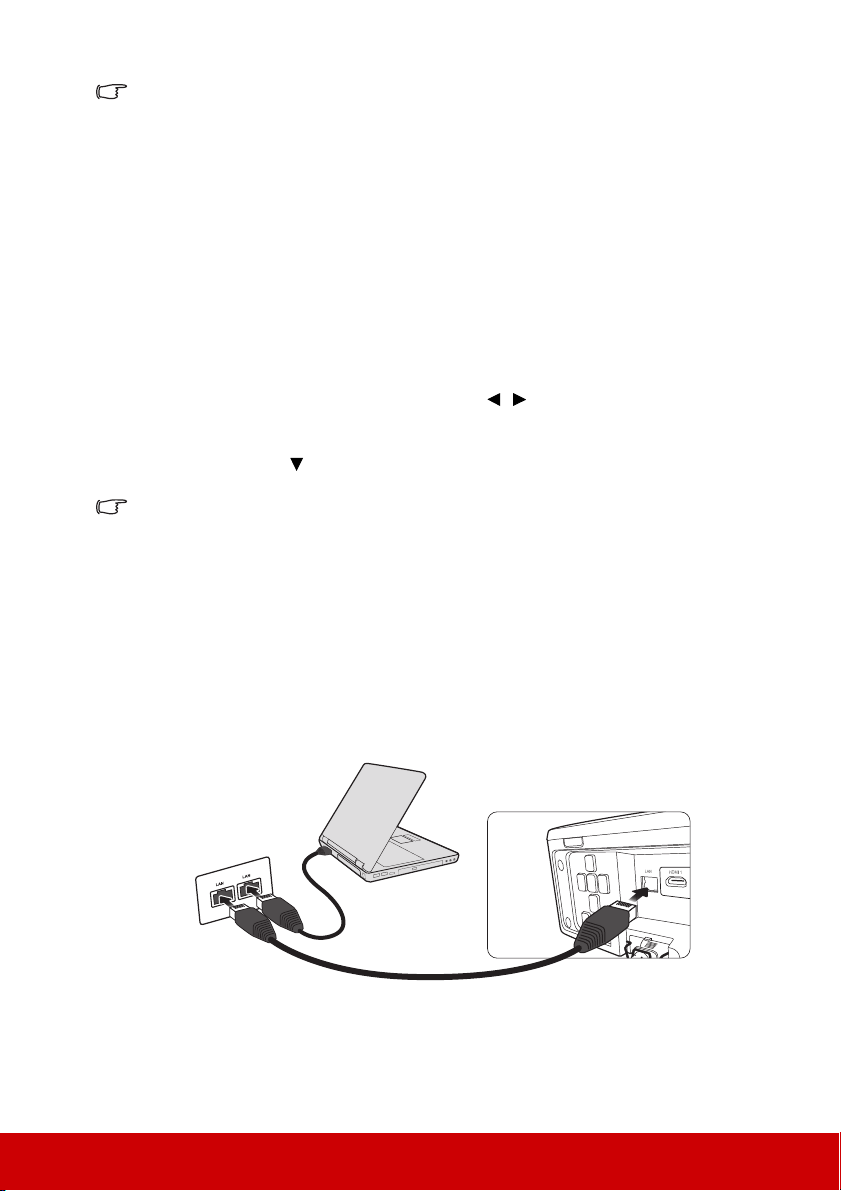
Je nach angeschlossenem Gerät könnte die CEC-Funktion möglicherweise nicht
(Beispiel für eine Verbindung)
funktionieren.
Verwendung der 3D-Funktionen
Dieser Projektor besitzt eine 3D-Funktion, mit welcher Sie Filme, Videos und
Sportsendungen auf noch realistischere Weise in 3D genießen können. In den angezeigten
Bildern wird eine deutliche Tiefenwirkung erzeugt. Zum Ansehen dieser 3D-Bilder müssen
Sie eine besondere 3D-Brille tragen.
Wenn das 3D-Signal von einem HDMI 1.4a kompatiblen Gerät stammt, erkennt der
Projektor das Signal für die 3D-Synchronisierung Informationen und projiziert Bilder
automatisch im 3D-Format, nachdem sie erkannt wurden. In anderen Fällen müssen Sie
möglicherweise manuell ein 3D-Synchronisierung Format für den Projektor auswählen,
um 3D-Bilder korrekt anzuzeigen.
1. Wechseln Sie zum Menü ERWEITERT > 3D-Einstellungen.
2. Drücken Sie auf Enter. Die Seite 3D-Einstellungen wird angezeigt.
3. Markieren Sie 3D-Brille und drücken Sie auf / , um DLP oder 3D VESA
auszuwählen.
4. Markieren Sie 3D-Synchronisierung und drücken Sie auf Enter.
5. Drücken Sie auf zur Auswahl einer 3D-Synchronisierung Einstellung und
drücken Sie anschließend zur Bestätigung auf Enter.
Wenn die Funktion 3D-Synchronisierung aktiviert ist:
• Die Helligkeit des projizierten Bildes nimmt ab.
• Der Farbmodus kann nicht angepasst werden.
• Die Zoom Funktion kann Bilder nur bis zu bestimmten Größen vergrößern.
Wenn Sie eine Umkehrung der 3D-Bildtiefe feststellen, stellen Sie die 3D-Synchronisierung
umkehren Funktion auf „Umkehren“, um das Problem zu beheben.
Steuern des Projektors in einem LAN-Umfeld
Der Projektor unterstützt Crestron®-Software. Mit den richtigen Einstellungen für das
Menü LAN-Steuerungseinstellungen können Sie den Projektor von einem Computer aus
steuern, wobei Sie einen Webbrowser verwenden. Dabei müssen der Computer und der
Projektor ordnungsgemäß mit demselben LAN verbunden sein.
44
Page 50

Konfigurierung der LAN-Steuerungseinstellungen
Wenn Sie sich in einem DHCP-Umfeld befinden:
1. Schließen Sie das eine Ende des RJ45-Kabels an die RJ45 LAN-Eingangsbuchse des
Projektors und das andere Ende an den RJ45-Anschluss an.
2. Öffnen Sie das OSD-Menü und gehen Sie zum Menü ERWEITERT >
LAN-Steuerungseinstellungen.
3. Drücken Sie auf Enter. Die Seite LAN-Steuerungseinstellungen wird angezeigt.
4. Markieren Sie LAN-Steuerungseinstellungen und drücken Sie auf / , um
DHCP EIN auszuwählen.
5. Drücken Sie auf , um Anwenden zu markieren, und drücken Sie anschließend auf
Enter.
6. Warten Sie für etwa 15 - 20 Sekunden und wechseln Sie anschließend erneut zur Seite
LAN-Steuerungseinstellungen. Die Einstellungen für IP-Adresse von Projektor,
Subnet-Maske, Standard-Gateway und DNS-Server werden angezeigt. Notieren
Sie sich die IP-Adresse, die in der Zeile IP-Adresse von Projektor angezeigt wird.
Wenn die IP-Adresse von Projektor weiterhin nicht angezeigt wird, wenden Sie sich an Ihren
Netzwerk-Administrator.
Wenn die RJ45-Kabel nicht ordnungsgemäß angeschlossen sind, wird für die Einstellungen
IP-Adresse von Projektor, Subnet-Maske, Standard-Gateway und DNS-Server 0.0.0.0
angezeigt. Stellen Sie sicher, dass die Kabel richtig angeschlossen sind, und führen Sie die
obigen Schritte erneut aus.
Wenn Sie während des Standby-Modus eine Verbindung zum Projektor herstellen möchten,
schalten Sie Standby LAN-Steuerung im ERWEITERT > LAN-Steuerungseinstellungen Menü
auf Ein.
Wenn Sie sich nicht in einem DHCP-Umfeld befinden:
1. Wiederholen Sie die Schritte 1-3 oben.
2. Markieren Sie LAN-Steuerungseinstellungen und drücken Sie auf / , um
Statische IP auszuwählen.
3. Erkundigen Sie sich bei Ihrem ITS-Administrator nach den Einstellungen für
IP-Adresse von Projektor, Subnet-Maske, Standard-Gateway und DNS-Server.
4. Drücken Sie auf , um die Einstellung auszuwählen, welche Sie verändern möchten,
und drücken Sie anschließend auf Enter.
5. Drücken Sie auf / , um den Cursor zu verschieben, und drücken Sie auf / ,
um den Wert einzugeben.
6. Um die Einstellungen zu speichern, drücken Sie auf Enter. Wenn Sie die
Einstellungen nicht speichern möchten, drücken Sie auf Exit.
7. Drücken Sie auf , um Anwenden zu markieren, und drücken Sie anschließend auf
Enter.
Wenn die RJ45-Kabel nicht ordnungsgemäß angeschlossen sind, wird für die Einstellungen
IP-Adresse von Projektor, Subnet-Maske, Standard-Gateway und DNS-Server 0.0.0.0
angezeigt. Stellen Sie sicher, dass die Kabel richtig angeschlossen sind, und führen Sie die
obigen Schritte erneut aus.
Möchten Sie den Projektor im Standbymodus anschließen, stellen Sie sicher, dass Statische
IP ausgewählt ist und Sie die IP-Adresse von Projektor, Subnet-Maske, Standard-Gateway und
DNS-Server-Informationen kennen, wenn der Projektor eingeschaltet ist.
45
Page 51

Steuern des Projektors aus der Ferne über einen Webbrowser
5
4
3
Nachdem Sie die IP-Adresse für den Projektor erfahren haben und wenn dieser
eingeschaltet ist oder sich im Standbymodus befindet, können Sie ihn von einem Computer
aus steuern, der an dasselbe Netz angeschlossen ist.
Wenn Sie Microsoft Internet Explorer verwenden, stellen Sie sicher, dass es sich um
Version 7.0 oder höher handelt.
Die Bildschirmaufnahmen in diesem Handbuch dienen lediglich zur Veranschaulichung und
können sich vom tatsächlichen Bildschirm unterscheiden.
1. Geben Sie die Adresse des Projektors in das Adressenfeld des Browsers ein und
klicken Sie auf Eingabe.
2. Die Hauptseite der Netzwerksteuerung wird angezeigt.
Der Zugriff auf die Network Settings (Netzwerkeinstellungen) oder Email Alert (E-Mail Alarm)
Seite erfordert das Administratorkennwort. Das Standardkennwort ist „0000“.
3. Auf dieser Seite können Sie die AMX- und SNMP-Einstellungen ändern. Wenn in der
Spalte AMX device discover (AMX Geräte Erkennung) ON (EIN) ausgewählt ist,
kann der Projektor von AMX Controllern erkannt werden, die mit demselben
Netzwerk verbunden sind. Einzelheiten zu AMX Device Discovery (AMX Geräte
Erkennung) finden Sie auf der AMX Webseite auf http://www.amx.com/.
46
Page 52

4. Wenn der Projektor mit einem Netzwerk verbunden ist, welches das Simple Mail
Transfer Protocol (SMTP) unterstützt, können Sie es konfigurieren, um Sie zu bei
wichtigen Ereignissen via E-Mail zu alarmieren.
5. Auf der Seite Crestron (e-Control) wird die Crestron e-Control-Bedienoberfläche
angezeigt. Siehe „Über Crestron e-Control®“ auf Seite 49 für weitere Einzelheiten.
47
Page 53

Achten Sie bitte auf die maximale Eingabelänge (einschließlich Leerstellen und
Satzzeichen) in der folgenden Liste:
Kategorieelement Eingabelänge
DHCP/Manual
(DHCP/Manuell)
IP Address (IP-Adresse) XXX.XXX.XXX.XXX
Subnet Mask
(Subnet-Maske)
Network (Netzwerk)
Network Settings
(Netzwerkeinstellungen)
Password
(Passwort)
SNMP
Email Setting
(E-Mail Einstellung)
SMTP Setting
(SMTP-Einstellung)
Email Alert
(E-Mail Alarm)
Alert Condition
(Alarmbedingung)
Gateway XXX.XXX.XXX.XXX
DNS Server
(DNS-Server)
AMX device discovery
(AMX Geräte
Erkennung)
Administrator (keine Angaben)
New Password
(Neues Passwort)
Confirm Password
(Passwort bestätigen)
SysLocation 22
SysName 22
SysContact 22
To (An) 40
Cc 40
Subject (Betreff) 40
From (Von) 40
Server 30
User Name
(Benutzername)
Password (Passwort) 14
Fan Error (Lüfterfehler) (keine Angaben)
Lamp Error
(Lampenfehler)
Over Temperature
(Überhitzung)
Lamp Time Alert
(Lampenzeit Alarm)
Submit (Senden) (keine Angaben)
Issue Test Mail
(Ereignis Test-Mail)
Maximale Anzahl
von Zeichen
(keine Angaben)
XXX.XXX.XXX.XXX
XXX.XXX.XXX.XXX
(keine Angaben)
4
4
21
(keine Angaben)
(keine Angaben)
(keine Angaben)
(keine Angaben)
/ > < $ % + \ ' " sind verboten.
48
Page 54

Über Crestron e-Control
i
i
i
ii
Sie können auf
/ drücken,
um weitere
Tasten
anzuzeigen.
i iv
iii
ii
v
vi
®
1. Auf der Seite Crestron e-Control® finden Sie eine Vielzahl virtueller Tasten, mit
denen Sie den Projektor steuern und die projizierten Bilder anpassen können.
i. Diese Tasten haben die gleiche Funktion wie die des OSD-Menüs und die auf der
Fernbedienung. Siehe „2. BILD Menü“ auf Seite 60 und „Projektor“ auf Seite 6
für weitere Einzelheiten.
ii. Um zwischen den Eingangssignalen zu wechseln, klicken Sie auf das gewünschte
Signal.
Die Menu (Menü)-Taste kann auch verwendet werden, um zu vorherigen OSD-Menüs
zurückzuwechseln, das Menü zu verlassen und die Menüeinstellungen zu speichern.
Die Quellenliste unterscheidet sich abhängig von den am Projektor verfügbaren Anschlüssen.
Wenn Sie das Steuerfeld des Projektors oder die Fernbedienung verwenden, um die
Einstellungen des OSD-Menüs zu ändern, kann es eine Weile dauern, bis der Webbrowser
diese Einstellungen mit dem Projektor synchronisiert hat.
2. Auf der tools (Extras)-Seite können Sie den Projektor verwalten, die Einstellungen für
die LAN-Steuerung konfigurieren und den Fernzugriff auf den Projektor über ein
Netzwerk sichern.
49
Page 55

i. Die Auswahl wird nur für das Crestron-Steuersystem verwendet. Erkundigen Sie
sich bei Creston oder lesen Sie das Handbuch, um Informationen über das Setup
zu erhalten.
ii. Sie können den Projektor benennen und seinen Ort und die für ihn
verantwortliche Person notieren.
iii. Sie können die LAN-Steuerungseinstellungen anpassen.
iv. Nachdem Sie die Einstellungen festgelegt haben, muss für den Zugriff auf die
Fernbedienung über das Netzwerk für diesen Projektor ein Passwort eingegeben
werden.
v. Nachdem Sie dies eingestellt haben, muss für den Zugriff auf die tools (Extras)-
Seite ein Passwort eingegeben werden.
Um Fehler zu vermeiden, sollten Sie nur Buchstaben und Ziffern auf der tools (Extras)-Seite
eingeben.
Nachdem Sie die Änderungen vorgenommen haben, drücken Sie auf die Send (Senden)-Taste.
Die Daten werden dann auf dem Projektor gespeichert.
vi. Drücken Sie auf Exit (Beenden), um zur Seite für die Fernbedienung über ein
Netzwerk zurückzuwechseln.
Achten Sie bitte auf die maximale Eingabelänge (einschließlich Leerstellen und
Satzzeichen) in der folgenden Liste:
Kategorieelement Eingabelänge
Crestron Control (CrestronSteuerung)
Projector (Projektor)
Network Configuration
(Netzwerkkonfiguration)
User Password (BenutzerPasswort)
Admin Password (AdminPasswort)
IP Address (IP-Adresse) 16
IP-ID 4
Port (Anschluss) 5
Projector Name
(Projektorname)
Location (Ort) 32
Assigned To (Zugewiesen zu) 32
DHCP (Aktiviert) (DHCP
(Enabled))
IP Address (IP-Adresse) 16
Subnet Mask (Subnet-Maske) 16
Default Gateway (Standard-
Gateway)
DNS Server (DNS-Server) 16
Enabled (Aktiviert) (keine Angaben)
New Password (Neues
Passwort)
Confirm (Bestätigen) 26
Enabled (Aktiviert) (keine Angaben)
New Password (Neues
Passwort)
Confirm (Bestätigen) 26
Maximale Anzahl von
Zeichen
32
(keine Angaben)
16
26
26
50
Page 56

3. Auf der Infoseite werden Informationen über den Projektor und sein Status angezeigt.
Drücken Sie auf
Exit (Beenden),
um zur Seite für
die Fernbedienung
über ein Netzwerk
zurückzuwechseln.
4. Nachdem Sie auf die Taste „Contact IT Help“ (IT-Hilfe kontaktieren) gedrückt haben,
wird das Fenster HELPDESK oben rechts geöffnet. Sie können dann Nachrichten an
die Administratoren/Benutzer der RoomView™-Software senden, welche mit
demselben LAN verbunden sind.
Weitere Informationen finden Sie unter http://www.crestron.com &
www.crestron.com/getroomview.
**Crestron RoomView
Geben Sie auf der „Edit Room“ (Raum bearbeiten) Seite die IP-Adresse (oder Hostname)
ein, die im OSD-Menü des Projektors angezeigt wird, sowie „02“ für IPID, „41794“ für den
reservierten Crestron Kontrollport.
Für Informationen über die Crestron RoomView™ Einstellung und Steuerungsmethode,
besuchen Sie bitte die unten stehende Webseite, um das RoomView™ Benutzerhandbuch
und weitere Informationen zu erhalten:
http://www.crestron.com/products/roomview_connected_embedded_projectors_devices/
resources.asp
51
Page 57

Formate PJLink™, SNMP, AMX und Xpanel unterstützt
Dieser Projektor ist mit PJLink™, SNMP V.1, AMX und Xpanel V1.10 konform.
Einzelheiten zur Steuerung und Verwaltung des Projektors finden Sie in den entsprechenden
Handbüchern bzw. Webseiten.
Verwendung des Projektors im Standbymodus
Einige der Projektorfunktionen stehen im Standbymodus (angeschlossen, aber nicht
eingeschaltet) zur Verfügung. Um diese Funktionen zu verwenden, achten Sie auf die
richtigen Kabelverbindungen. Informationen über Verbindungsmethoden finden Sie im
Kapitel Verbindungen.
Aktiver VGA-Ausgang
Bei der Auswahl von Ein aus ENERGIEVERWALTUNG > Standby-Einstellungen >
Aktiver VGA-Ausgang wird ein VGA-Signal ausgegeben, wenn Geräte an die
COMPUTER IN 1 und COMPUTER OUT Anschlüsse angeschlossen wurden. Der
Projektor gibt nur das Signal aus, das über COMPUTER IN 1 empfangen wird.
Aktives Audio aus
Bei der Auswahl von Ein aus ENERGIEVERWALTUNG > Standby-Einstellungen >
Aktives Audio aus wird ein Audiosignal ausgegeben, wenn ein Gerät an den AUDIO IN 1
Anschluss angeschlossen wurde.
LAN-Steuerung
Durch die Auswahl von Ein aus ERWEITERT > LAN-Steuerungseinstellungen >
Standby LAN-Steuerung kann der Projektor die Netzwerkfunktion bereitstellen, wenn er
sich im Standby-Modus befindet. Siehe „Steuern des Projektors in einem LAN-Umfeld“ auf
Seite 44 für weitere Einzelheiten.
Einstellung des Tons
Die im Folgenden vorgenommenen Einstellungen beziehen sich auf den Lautsprecher des
Projektors. Stellen Sie sicher, dass Sie eine ordnungsgemäße Verbindung mit dem
Audioeingang/-ausgang des Projektors hergestellt haben. Siehe „Verbindungen“ auf
Seite 19 für weitere Einzelheiten.
Anpassung des Audiomodus
1. Öffnen Sie das OSD-Menü und wechseln Sie zum Menü STANDARD >
Audioeinstellungen > Audiomodus.
2. Drücken Sie auf / , um einen bevorzugten Audiomodus auszuwählen.
Falls verfügbar, können Sie auf der Fernbedienung auf Audio Mode drücken, um einen
bevorzugten Audiomodus auszuwählen.
Ausschalten des Tons
1. Öffnen Sie das OSD-Menü und wechseln Sie zum Menü STANDARD >
Audioeinstellungen > Ton aus.
2. Drücken Sie auf / zur Auswahl von Ein.
Falls verfügbar können Sie auch auf auf der Fernbedienung drücken, um den ProjektorTon ein- und auszuschalten.
Einstellen der Lautstärke
1. Öffnen Sie das OSD-Menü und wechseln Sie zum Menü STANDARD >
Audioeinstellungen > Audiolautstärke.
2. Drücken Sie auf / zur Auswahl eines gewünschten Lautstärkepegels.
52
Page 58

Falls verfügbar, können Sie auf der Fernbedienung auf / drücken, um die Lautstärke
des Projektors einzustellen.
Anpassen de Audio In 2 Einstellung
1. Öffnen Sie das OSD-Menü und wechseln Sie zum Menü STANDARD >
Audioeinstellungen > Audio In 2.
2. Drücken Sie auf / , um die Audioeingangsquelle für den AUDIO IN 2/MIC Port
festzulegen. Dies wird die Verbindungsmethode für verschiedene Geräte beeinflussen,
und woher der Ton kommt.
• Wenn Audio ausgewählt ist:
Gerät
Audioeingang
Der Projektor kann den
Ton abspielen von...
Audioausgang
Das ausgewählte Eingangssignal bestimmt, welcher Ton über den Lautsprecher des
Projektors ausgegeben wird und welchen Ton der Projektor ausgibt, wenn eine Verbindung
mit AUDIO OUT besteht. Wenn Sie z.B. das Signal D-Sub / Comp. 1 auswählen, kann der
Projektor Ton ausgeben, den er über AUDIO IN 1 empfängt.
• Wenn Mikrofon ausgewählt ist:
Gerät
Audioeingang
Der Projektor kann den
Ton abspielen von...
Audioausgang
COMPUTER IN 1 COMPUTER IN 2 Video/S-Video
AUDIO IN 1 AUDIO IN 2 AUDIO IN 2
AUDIO IN 1 AUDIO IN 2 AUDIO IN 2
AUDIO OUT AUDIO OUT AUDIO OUT
COMPUTER IN 1 COMPUTER IN 2 Video/S-Video
AUDIO IN 1 AUDIO IN 1 AUDIO IN 1
• AUDIO IN 1
•MIC
AUDIO OUT AUDIO OUT AUDIO OUT
• AUDIO IN 1
•MIC
• AUDIO IN 1
•MIC
Die Lautstärke des Mikrofons anpassen
1. Öffnen Sie das OSD-Menü und wechseln Sie zum Menü STANDARD >
Audioeinstellungen > Mikrofonlautstärke.
2. Drücken Sie auf / zur Auswahl eines gewünschten Lautstärkepegels.
Diese Funktion ist nur verfügbar, wenn das STANDARD > Audioeinstellungen > Audio In 2
Menü auf Mikrofon eingestellt ist. Die Mikrofonlautstärke wird nach jeder
Einstellungsanpassung auf 1 geändert.
Ausschalten von Ton Ein/Aus
1. Öffnen Sie das OSD-Menü und wechseln Sie zum Menü STANDARD >
Audioeinstellungen > Ton Ein/Aus.
2. Drücken Sie auf / zur Auswahl von Aus.
Die einzige Möglichkeit zum Ändern von Ton Ein/Aus ist das Einstellen von Ein oder Aus hier.
Das Ausschalten des Tons oder die Änderung der Tonstufe hat keinen Einfluss auf den Ton
Ein/Aus.
53
Page 59

Ausschalten des Projektors
1. Drücken Sie auf Power. Es wird eine
Bestätigungsmeldung eingeblendet.
Wenn Sie die Meldung nicht innerhalb einiger
Sekunden bestätigen, wird sie wieder
ausgeblendet.
2. Drücken Sie erneut auf Power.
3. Nachdem der Kühlvorgang beendet wurde,
ertönt ein „Strom-Aus-Signalton“. Trennen Sie
das Netzkabel von der Netzsteckdose, wenn
Sie beabsichtigen, den Projektor über einen längeren Zeitraum nicht zu verwenden.
Wenn Sie den Signalton deaktivieren möchten, siehe „Ausschalten von Ton Ein/Aus“ auf
Seite 53 für weitere Einzelheiten.
ACHTUNG
• Zum Schutz der Lampe reagiert der Projektor während der Kühlphase nicht auf weitere
Befehle.
• Ziehen Sie das Netzkabel erst ab, wenn der Projektor vollständig heruntergefahren wurde.
54
Page 60

Menübedienung
Menüsystem
Beachten Sie, dass die on-screen display (OSD)-Menüs je nach ausgewähltem Signaltyp
variieren.
Die Menüoptionen stehen zur Verfügung, wenn der Projektor mindestens ein gültiges
Signal erkennt. Wenn kein Gerät an den Projektor angeschlossen ist oder kein Signal
erkannt wird, ist nur begrenzter Zugriff auf Menüoptionen möglich.
Hauptmenü Untermenü Optionen
Bildschirmfarbe Aus/Schultafel/Grün/Weiß
Auto/4:3/16:9/16:10/Panorama/
2,35:1/Anamorph
Aus/Ein
Rot Plus/Grün Plus/
Blau Plus/Rot Minus/
Grün Minus/Blau Minus
Primärfarben
Farbton
Sättigung
Zunahme
1.
DISPLAY
2.
BILD
Bildformat
Autom. V-
Schrägposition
Eckenanp.
Position
Phase
H-Größe
Zoom
Overscan Aus/1/2/3/4/5
Farbmodus
Helligkeit
Kontrast
Farbtemperatur
Erweitert
Farbeinstellung rücksetzen Zurücksetzen/Abbrechen
Schrägposition
Manuell Vertikal/Horizontal
Max. Helligkeit/Dynamisch/Standard/ViewMatch
sRGB/Film/DICOM SIM
Warm
Normal
Neutral
Kühl
Farbe
Farbton
Bildschärfe
Gamma 1/2/3/4/5/6/7/8
Brilliant Color Aus/1/2/3/4/5/6/7/8/9/10
Noise Reduction
Farbverwaltung
55
Page 61

Hauptmenü Untermenü Optionen
Computer Deaktiviert/Aktivieren
CEC Deaktiviert/Aktivieren
Direkt Strom Ein Aus/Ein
Autom. Abschaltung
Sleeptimer
Energiesparen Aktivieren/Deaktiviert
Ausgesch. HDMI/MHL 4/USB 1/USB 2
MHL zurücks. Zurücksetzen/Abbrechen
Aktiver VGA-Ausgang Aus/Ein
Aktives Audio aus Aus/Ein
Audiomodus
Ton aus Ein/Aus
Audiolautstärke
Audio In 2 Audio/Mikrofon
Mikrofonlautstärke
Ton Ein/Aus Ein/Aus
Timer-Intervall 1~240 m
Timer-Anzeige Immer/1 min/2 min/3 min
Timer Position
Timer-Zählmethode Runterzählen/Raufzählen
Erinnerungs-Signalton Ein/Aus
Zählen beginnen/Aus
Deaktiviert/10 min/20 min/
30 min
Deaktiviert/30 min/1 Std/
2 Std/3 Std/4 Std/8 Std/
12 Std
Standard/Sprache/
Unterhaltung
Oben links/Unten links/
Oben rechts/Unten rechts
Aus/Testkarte/Notizblock /
Weltkarte/Notenlinien/
Trellisdiagramm
Deaktiviert/5 min/10 min/
15 min/20 min/25 min/
30 min
Schwarz/Blau/ViewSonic/
Bildschirmaufn./Aus
3.
ENERGIEVERWALTUNG
4.
STANDARD
Gerät autom.
einschalten
Smart Energy
MHL Einst.
StandbyEinstellungen
Audioeinstellungen
PräsentationsTimer
Muster
Timer
Meldung Ein/Aus
Startbild
Bildschirmaufn.
56
Page 62

Hauptmenü Untermenü Optionen
Auto/Projektion (Projektorposition)/
4.
STANDARD
5.
ERWEITERT
Meine
Schaltfläche
3D-Einstellungen
HDMIEinstellungen
LAN-Steuerungseinstellungen
Lampeneinstellungen
Filtereinstellungen
DCR Ein/Aus
Verd. Untertitel Untert.-Version CC1/CC2/CC3/CC4
Einstellungen
rücksetzen
Menüposition/Farbtemperatur/Helligkeit/
Kontrast/3D-Einstellungen/Bildschirmfarbe/
Startbild/Meldung/Schnelle Auto-Suche/CEC/
DCR/Verd. Untertitel/Energiesparen/Einfrieren/
INFORMATIONEN/Bildformat/Ausgesch.
3D-Brille DLP/3D VESA
Auto/Aus/Frame
3D-Synchronisierung
3D-Synchronisierung
umkehren
HDMI-Format Auto/RGB/YUV
HDMI-Bereich
LANSteuerungseinstellungen
IP-Adresse von Projektor
Subnet-Maske
Standard-Gateway
DNS-Server
Standby LAN-Steuerung Aus/Ein
Anwenden
Lampenmodus Normal/Eco
Lampenstunden zurücksetzen
Lampenstunden
Filtermodus Ein/Aus
Filterstunden
zurücksetzen
Filterstunden
Sequential/FramePacking/Oben-Unten/
Seite-an-Seite
Deaktiviert/Umkehren
Auto/Verbessert/
Normal
DHCP EIN/Statische IP
Zurücksetzen/
Abbrechen
57
Page 63

Hauptmenü Untermenü Optionen
Mehrsprachiges OSDMenü Auswahl
Tisch vorne/Tisch
hinten/Decke hinten/
Decke vorne
5 s/10 s/15 s/20 s/25 s/
30 s
Mitte/Oben links/Oben
rechts/Unten links/
Unten rechts
6. SYSTEM
7.
INFORMATIONEN
Sprache
Projektorposition
Menü-Anzeigezeit
Menüeinstellungen
Menüposition
Höhenmodus Ein/Aus
Schnelle Auto-Suche Aus/Ein
Sicherheitseinstell.
Bedientastenfeldsperre Aus/Ein
Fernbedienungscode 1/2/3/4/5/6/7/8
• Quelle
• Farbmodus
• Auflösung
• Farbsystem
• IP-Adresse
• MAC-Adresse
• Firmware-Version
Passwort ändern
Einschaltsperre Aus/Ein
58
Page 64

Beschreibung für jedes Menü
1. DISPLAY-Menü
Funktion Beschreibung
Bildschirmfarbe
Bildformat
Schrägposition
Eckenanp.
Position
Phase
H-Größe
Zoom
Overscan
Siehe „Verwendung von Bildschirmfarbe“ auf Seite 37 für
weitere Einzelheiten.
Siehe „Auswahl des Bildformats“ auf Seite 35 für weitere
Einzelheiten.
Siehe „Korrektur der Schrägprojektion“ auf Seite 33 für
weitere Einzelheiten.
Siehe „4 Ecken anpassen“ auf Seite 34 für weitere
Einzelheiten.
Zeigt die Seite zur Anpassung der Position an. Verschieben Sie
das projizierte Bild mit den Richtungspfeiltasten. Die im
unteren Bereich der Seite angezeigten Werte ändern sich bei
jedem Tastendruck, bis der Höchst- oder Mindestwert erreicht
ist.
Diese Funktion steht nur zur Verfügung, wenn ein PCEingangssignal ausgewählt ist.
Der Anpassungsbereich könnte je nach Timing
variieren.
Dient der Anpassung der Phase des
Taktsignals, um Bildverzerrungen zu
verringern.
Diese Funktion steht nur zur
Verfügung, wenn ein PC-Eingangssignal ausgewählt ist.
Passt die Breite des Bildes an.
Diese Funktion steht nur zur Verfügung, wenn ein PCEingangssignal ausgewählt ist.
Siehe „Vergrößerung des Bildes und Suche nach Details“ auf
Seite 35 für weitere Einzelheiten.
Passt die Overscan Rate von 0% auf 5% an.
Diese Funktion steht nur zur Verfügung, wenn ein
Composite Video, S-Video oder HDMI-Eingangssignal
ausgewählt ist.
59
Page 65

Funktion Beschreibung
2. BILD Menü
Farbmodus
Helligkeit
Kontrast
Farbtemperatur
Erweitert
Farbeinstellung
rücksetzen
Siehe „Auswahl des Bildmodus“ auf Seite 37 für weitere
Einzelheiten.
Siehe „Einstellung von Helligkeit“ auf Seite 38 für weitere
Einzelheiten.
Siehe „Einstellung von Kontrast“ auf Seite 38 für weitere
Einzelheiten.
Siehe „Auswahl einer Farbtemperatur“ auf Seite 39 und
„Bevorzugte Farbtemperatur einstellen“ auf Seite 39 für
weitere Einzelheiten.
Farbe
Siehe „Einstellung von Farbe“ auf Seite 38 für weitere
Einzelheiten.
Farbton
Siehe „Einstellung von Farbton“ auf Seite 38 für weitere
Einzelheiten.
Bildschärfe
Siehe „Einstellung von Bildschärfe“ auf Seite 38 für weitere
Einzelheiten.
Gamma
Siehe „Gamma-Einstellung auswählen“ auf Seite 39 für
weitere Einzelheiten.
Brilliant Color
Siehe „Einstellung von Brilliant Color“ auf Seite 38 für
weitere Einzelheiten.
Noise Reduction
Siehe „Bildstörungen verringern“ auf Seite 39 für weitere
Einzelheiten.
Farbverwaltung
Siehe „Farbverwaltung“ auf Seite 39 für weitere Einzelheiten.
Setzt alle Farbeinstellungen auf die werkseitig eingestellten
Werte zurück.
60
Page 66

Funktion Beschreibung
3. ENERGIEVERWALTUNG-Menü
Computer
Die Auswahl von Aktivieren ermöglicht dem Projektor sich
automatisch einzuschalten, wenn das VGA Signal über das
VGA Kabel geführt wird.
Gerät autom.
einschalten
Smart Energy
MHL Einst.
CEC
Siehe „Verwendung der CEC-Funktion“ auf Seite 43 für
weitere Einzelheiten.
Direkt Strom Ein
Die Auswahl von Ein ermöglicht die automatische
Einschaltung des Projektors, sobald dieser über das
Netzkabel mit Strom versorgt wird.
Autom. Abschaltung
Siehe „Einstellung Autom. Abschaltung“ auf Seite 68 für
weitere Einzelheiten.
Sleeptimer
Siehe „Einstellung Sleeptimer“ auf Seite 68 für weitere
Einzelheiten.
Energiesparen
Siehe „Einstellung Energiesparen“ auf Seite 68 für weitere
Einzelheiten.
Ausgesch.
Stellt den MHL Ausgangsanschluss ein. Wenn der
MHL/HDMI Eingang nicht erkannt werden kann, setzen Sie
Ausgesch. zurück.
MHL zurücks.
Wählen Sie Zurücksetzen, um das Gerät nach einem
Stromausfall wieder einzuschalten.
61
Page 67

4. STANDARD-Menü
5. ERWEITERT-Menü
Funktion Beschreibung
Audioeinstellungen
PräsentationsTimer
Muster
Timer
Meldung
Startbild
Bildschirmaufn.
Meine
Schaltfläche
3D-Einstellungen
HDMIEinstellungen
LAN-Steuerungseinstellungen
Lampeneinstellungen
Siehe „Einstellung des Tons“ auf Seite 52 für weitere
Einzelheiten.
Siehe „Einstellen des Präsentations-Timers“ auf Seite 40 für
weitere Einzelheiten.
Der Projektor kann mehrere Testmuster anzeigen. Dies hilft
Ihnen bei der Einstellung der Bildgröße und der Bildschärfe,
so dass Sie sicherstellen können, dass das projizierte Bild
nicht verzerrt erscheint.
Siehe „Ausblenden des Bildes“ auf Seite 42 für weitere
Einzelheiten.
Wenn Sie Ein auswählen, werden auf dem Bildschirm
aktuelle Informationen angezeigt, sobald der Projektor ein
Signal erkennt bzw. nach diesem sucht.
Hiermit können Sie festlegen, welches Logo-Bild beim
Einschalten des Projektors angezeigt wird.
Siehe „Erstellen eines eigenen Startbildes“ auf Seite 42 für
weitere Einzelheiten.
Hiermit können Sie eine Direkttaste auf der Fernbedienung
festlegen.
Siehe „Verwendung der 3D-Funktionen“ auf Seite 44 für
weitere Einzelheiten.
Siehe „HDMI Eingangseinstellungen ändern“ auf Seite 31
für weitere Einzelheiten.
Siehe „Steuern des Projektors in einem LAN-Umfeld“ auf
Seite 44 für weitere Einzelheiten.
Lampenmodus
Siehe „Einstellung Lampenmodus“ auf Seite 68 für weitere
Einzelheiten.
Lampenstunden zurücksetzen
Stellt den Lampentimer zurück, nachdem die neue Lampe
installiert wurde. Wenden Sie sich bitte an Fachpersonal, um
die Lampe zu wechseln.
Lampenstunden
Siehe „Lampenbetriebssystem“ auf Seite 67, um zu erfahren,
wie die Gesamtbetriebsstunden berechnet werden.
62
Page 68

Funktion Beschreibung
5. ERWEITERT-Menü
Filtereinstellungen
Siehe „Verwendung des Staubfilters (optionales Zubehör)“
auf Seite 66 für weitere Einzelheiten.
Aktiviert oder deaktiviert die DCR (Dynamic Contrast
Ratio)-Funktion. Wenn Sie Ein auswählen, wird die
Funktion aktiviert und der Projektor wechselt den
Lampenmodus automatisch zwischen Normal- und
Sparmodus, je nach entdecktem Eingangsbild.
DCR
Diese Funktion steht nur zur Verfügung, wenn ein
PC-Eingangssignal ausgewählt ist.
Nach der Aktivierung von DCR kann häufiges
Wechseln des Lampenmodus die Nutzungsdauer der
Lampe verkürzen und zu Störgeräuschen während der
Bedienung führen.
Wählt einen bevorzugten Modus für verdeckte Untertitel aus,
wenn das ausgewählte Eingangssignal Untertitel überträgt.
• Untertitel: Eine Bildschirmanzeige von Dialogen,
Erzählungen und Soundeffekten in TV-Sendungen und
Videos, die verdeckt sind (und in der Regel in
Fernsehprogrammen mit "CC" gekennzeichnet sind).
Verd. Untertitel
Diese Funktion steht nur zur Verfügung, wenn ein
Composite-Video- oder S-Video-Eingangssignal
ausgewählt und dessen Systemformat NTSC ist.
Untert.-Version
Um Untertitel anzuzeigen, wählen Sie CC1, CC2, CC3 oder
CC4 (CC1 zeigt Untertitel in der vorherrschenden Sprache
Ihrer Region an).
Hiermit setzen Sie alle Einstellungen auf die werkseitig
eingestellten Werte zurück.
Einstellungen
rücksetzen
Die folgenden Einstellungen bleiben unverändert:
Schrägposition, Eckenanp., Phase, H-Größe, Overscan,
Sprache, Projektorposition, Höhenmodus,
Sicherheitseinstell., Fernbedienungscode,
3D-Synchronisierung, Filtermodus,
LAN-Steuerungseinstellungen, HDMI-Einstellungen.
63
Page 69

6. SYSTEM-Menü
7. INFORMATIONEN-Menü
Funktion Beschreibung
Legt die Sprache des On-Screen Display (OSD)-Menüs
Sprache
fest. Siehe „Verwendung der Menüs“ auf Seite 28 für
weitere Einzelheiten.
Projektorposition
Siehe „Auswählen des Standortes“ auf Seite 12 für
weitere Einzelheiten.
Menü-Anzeigezeit
Legt fest, für wie lange das OSD-Menü nach der letzten
Tastenbetätigung aktiviert bleibt. Mögliche Werte reichen
Menüeinstellungen
von 5 bis 30 Sekunden, in Abständen von je 5 Sekunden.
Menüposition
Dient der Einstellung der On-Screen Display (OSD)Menüposition.
Ein Modus für den Betrieb an hohen Orten. Siehe
Höhenmodus
„Verwendung des Projektors an hohen Orten“ auf
Seite 43 für weitere Einzelheiten.
Schnelle AutoSuche
Sicherheitseinstell.
Bedientastenfeldsperre
Fernbedienungscode
Siehe „Wechseln des Eingangssignals“ auf Seite 31 für
weitere Einzelheiten.
Siehe „Verwendung der Passwortfunktion“ auf Seite 29
für weitere Einzelheiten.
Siehe „Sperren der Bedientasten“ auf Seite 42 für weitere
Einzelheiten.
Siehe „Fernbedienungscode“ auf Seite 9 für weitere
Einzelheiten.
Quelle
Zeigt die aktuelle Signalquelle an.
Farbmodus
Zeigt den ausgewählten Modus im Menü BILD an.
Auflösung
Zeigt die native Auflösung des Eingangssignals an.
Farbsystem
Aktueller
Systemstatus
Zeigt das Eingangssystemformat an.
IP-Adresse
Zeigt die IP-Adresse des Projektors an.
MAC-Adresse
Zeigt die MAC-Adresse des Projektors an.
MAC-Adresse steht für „Media Access Control
Address“, einer physikalischen Adresse, die
verwendet wird, um ein Gerät im Netzwerk eindeutig
zu identifizieren.
Firmware-Version
Zeigt die aktuelle Firmware Version.
64
Page 70

Wartung
Pflege des Projektors
Sie müssen das Objektiv bzw. den Filter (optionales Zubehör) regelmäßig reinigen.
Entfernen Sie keine Bauteile des Projektors. Kontaktieren Sie Ihren Händler, wenn ein Teil
des Projektors ausgetauscht werden muss.
Reinigung der Objektivlinse
Reinigen Sie die Projektionslinse von Staub oder anderen Verschmutzungen.
• Zum Entfernen von Staub sollten Sie eine Druckluft-Sprühdose verwenden.
• Bei anderen Verschmutzungen wischen Sie die Linsenoberfläche vorsichtig mit einem
Optikreinigungstuch oder einem mit Objektivreiniger angefeuchteten weichen Tuch ab.
ACHTUNG
Verwenden Sie keinesfalls scheuernde Materialien.
Reinigen des Projektorgehäuses
Schalten Sie den Projektor vor der Reinigung des Gehäuses wie unter „Ausschalten des
Projektors“ auf Seite 54 beschrieben aus, und ziehen Sie das Stromkabel ab.
• Entfernen Sie Schmutz oder Staub mit einem weichen, flusenfreien Tuch.
• Um hartnäckige Verschmutzungen oder Flecken zu entfernen, befeuchten Sie ein
weiches Tuch mit Wasser und einem pH-neutralen Reinigungsmittel. Wischen Sie
anschließend das Gehäuse damit ab.
ACHTUNG
Verwenden Sie keinesfalls Wachs, Alkohol, Benzol, Verdünner oder andere chemische
Reinigungsmittel. Diese Mittel können das Gehäuse beschädigen.
Lagerung des Projektors
Wenn Sie den Projektor über längere Zeit einlagern müssen, gehen Sie wie folgt vor:
• Vergewissern Sie sich, dass die Temperatur und Feuchte des Lagerortes innerhalb des
für den Projektor empfohlenen Bereiches liegen. Lesen Sie die relevanten Angaben
unter „Technische Daten“ auf Seite 72 oder wenden Sie sich bezüglich des Bereiches an
Ihren Händler.
• Klappen Sie den Einstellfuß ein.
• Nehmen Sie die Batterie aus der Fernbedienung.
• Verpacken Sie den Projektor in der Originalverpackung oder einer entsprechenden
Verpackung.
Transportieren des Projektors
Es wird empfohlen, den Projektor in der Originalverpackung oder einer entsprechenden
Verpackung zu transportieren.
65
Page 71

Verwendung des Staubfilters (optionales Zubehör)
ACHTUNG
• Es wird empfohlen, dass der Staubfilter alle 100 Stunden nach der Installation des
Staubfilters gereinigt wird.
• Schalten Sie den Projektor aus und trennen Sie ihn von der Stromversorgung, bevor Sie
den Filter installieren oder entfernen.
• Wenn der Projektor an der Decke montiert oder nicht einfach zugänglich ist, achten Sie
besonders auf Ihre Sicherheit, wenn Sie den Staubfilter austauschen.
Installation des Staubfilters
1. Schalten Sie den Projektor aus und trennen
Sie ihn von der Stromquelle.
2. Richten Sie den Filter wie mit den Pfeilen
rechts dargestellt an den Projektorschlitzen
aus und fügen Sie ihn ein. Stellen Sie sicher,
dass er einrastet.
Erstmalige Installation:
3. Öffnen Sie das OSD-Menü und wechseln Sie zum ERWEITERT >
Filtereinstellungen Menü.
4. Drücken Sie auf Enter. Es wird dann die Seite Filtereinstellungen angezeigt.
5. Markieren Sie Filtermodus, und drücken Sie auf / , um Ein auszuwählen. Der
Filtertimer startet mit der Zählung.
Stellen Sie Filtermodus nur auf Ein, wenn Sie den Projektor benutzen, nachdem der Staubfilter
(optionales Zubehör) richtig angebracht wurde. Anderenfalls wird die Lebensdauer der Lampe
verkürzt.
Filterstunden Informationen abrufen
1. Öffnen Sie das OSD-Menü und wechseln Sie zum ERWEITERT >
Filtereinstellungen Menü.
2. Drücken Sie auf Enter. Die Seite Filtereinstellungen wird angezeigt.
3. Die Informationen über Filterstunden werden im Menü angezeigt.
Reinigung des Staubfilters
1. Schalten Sie den Projektor aus und trennen Sie ihn von der Stromquelle.
2. Entfernen Sie die Schrauben, welche die Staubfilterabdeckung sichern.
3. Entfernen Sie den Filter vom Projektor.
4. Verwenden Sie einen Staubsauger oder eine weiche Bürste, um den Staub auf dem
Filter zu entfernen.
66
Page 72

5. Setzen Sie den Staubfilter wieder auf.
Den Filter-Timer zurücksetzen
6. Öffnen Sie das OSD-Menü und wechseln Sie zum ERWEITERT >
Filtereinstellungen Menü.
7. Drücken Sie auf Enter. Es wird dann die Seite Filtereinstellungen angezeigt.
8. Markieren Sie Filterstunden zurücksetzen und drücken Sie auf Enter. Eine
Warnmeldung wird angezeigt, in der Sie gefragt werden, ob Sie den Filter-Timer
zurücksetzen möchten.
9. Markieren Sie Zurücksetzen und drücken Sie auf Enter. Der Lampentimer wird auf
„0“ zurückgesetzt.
ACHTUNG
Vergessen Sie nicht, Filtermodus auf Aus im ERWEITERT > Filtereinstellungen Menü zu
stellen, wenn der Projektor mit entferntem Staubfilter verwendet wird. Die Einstellung von
Filtermodus auf Aus stellt den Filter-Timer nicht zurück. Der Timer wird mit der Zählung
fortfahren, wenn Sie den Filter wieder anbringen und Filtermodus auf Ein stellen.
Lampeninformationen
Lampenbetriebssystem
Wenn der Projektor in Betrieb ist, wird die Betriebszeit der Lampe automatisch vom
integrierten Timer (in Stunden) berechnet.
So holen Sie Informationen über Lampenbetriebsstunden ein:
1. Öffnen Sie das OSD-Menü, und gehen Sie zum Menü ERWEITERT >
Lampeneinstellungen.
2. Drücken Sie auf Enter. Es wird dann die Seite Lampeneinstellungen angezeigt.
3. Die Informationen über Lampenstunden werden im Menü angezeigt.
4. Um das Menü zu verlassen, drücken Sie auf Exit.
67
Page 73

Lampenbetriebszeit verlängern
Die Projektionslampe ist ein Verschleißteil. Um die Lampenbetriebsdauer nach Möglichkeit
zu verlängern, können Sie folgende Einstellungen im OSD-Menü vornehmen.
Einstellung Lampenmodus
Im Modus Eco ist die Geräuschemission vermindert, und die Leistungsaufnahme ist um
20% geringer. Bei Auswahl des Modus Eco wird die Lichtstärke reduziert, und die
projizierten Bilder erscheinen dunkler.
Wenn Sie den Projektor in den Modus Eco versetzen, verlängert sich die Betriebsdauer der
Lampe ebenfalls. Um den Modus Eco einzustellen, wechseln Sie zum Menü
ERWEITERT > Lampeneinstellungen > Lampenmodus und drücken Sie auf / zur
Auswahl von Eco. Oder drücken Sie zur Auswahl auf der Fernbedienung auf Eco Mode.
Einstellung Autom. Abschaltung
Durch diese Funktion kann sich der Projektor automatisch ausschalten, wenn nach einem
festgelegten Zeitraum keine Eingangsquelle erkannt wird, um die Betriebsdauer der Lampe
nicht unnötig zu verkürzen.
1. Öffnen Sie das OSD-Menü und wechseln Sie zum ENERGIEVERWALTUNG >
Smart Energy Menü.
2. Drücken Sie auf Enter. Es wird dann die Seite Smart Energy angezeigt.
3. Markieren Sie Autom. Abschaltung und drücken Sie auf / .
4. Wenn Ihnen die voreingestellten Zeitspannen nicht gefallen, wählen Sie Deaktiviert
aus. Der Projektor wird dann nicht automatisch nach einer bestimmten Zeit
ausgeschaltet.
Einstellung Sleeptimer
Durch diese Funktion kann sich der Projektor nach einem festgelegten Zeitraum
automatisch ausschalten, um die Betriebsdauer der Lampe nicht unnötig zu verkürzen.
1. Öffnen Sie das OSD-Menü und wechseln Sie zum ENERGIEVERWALTUNG >
Smart Energy Menü.
2. Drücken Sie auf Enter. Es wird dann die Seite Smart Energy angezeigt.
3. Markieren Sie Sleeptimer und drücken Sie auf / .
4. Wenn Ihnen die voreingestellten Zeitspannen nicht gefallen, wählen Sie Deaktiviert
aus. Der Projektor wird dann nicht automatisch nach einer bestimmten Zeit
ausgeschaltet.
Einstellung Energiesparen
Der Projektor verringert den Stromverbrauch, wenn nach 5 Minuten keine Eingangsquelle
erkannt wird, um die Betriebsdauer der Lampe nicht unnötig zu verkürzen. Sie können
zudem entscheiden, ob der Projektor nach einer bestimmten Zeitdauer automatisch
ausgeschaltet werden soll.
1. Öffnen Sie das OSD-Menü und wechseln Sie zum ENERGIEVERWALTUNG >
Smart Energy Menü.
2. Drücken Sie auf Enter. Es wird dann die Seite Smart Energy angezeigt.
3. Markieren Sie Energiesparen und drücken Sie auf / .
4. Wenn Aktivieren ausgewählt ist, wird die Projektorlampe in den Eco
Modus wechseln, wenn 5 Minuten lang kein Signal erkannt wurde.
68
Page 74

Zeit des Lampenaustausches
Bitte installieren Sie eine neue Lampe oder wenden Sie sich an Ihren Händler, wenn LAMP
(Kontrollleuchte) aufleuchtet. Eine verbrauchte Lampe kann zu einer Fehlfunktion des
Projektors führen und in manchen Fällen sogar explodieren.
ACHTUNG
Die LAMP (Kontrollleuchte) und Temperaturkontrollleuchte leuchten auf, wenn die Lampe zu
heiß wird. Schalten Sie den Projektor aus, und lassen Sie ihn ca. 45 Minuten abkühlen. Falls
die LAMP (Kontrollleuchte) oder Temperaturkontrollleuchte beim Wiedereinschalten des
Projektors immer noch leuchtet, wenden Sie sich an Ihren Händler. Siehe „Signalleuchten“ auf
Seite 70 für weitere Einzelheiten.
Lampe auswechseln
Schalten Sie den Projektor aus und ziehen Sie das Netzkabel aus der Steckdose. Bitte
kontaktieren Sie Fachpersonal, um die Lampe auszuwechseln.
69
Page 75

Signalleuchten
Signalleuchte Status und Beschreibung
Blau
Blinkend
Blau Aus Aus
Blau Aus Aus
Blau
Blinkend
Rot Aus Aus
Blau Blau Blau
Blau
Blinkend
Aus Aus Rot
Blau Aus Rot
Aus Rot Aus
Aus Rot Rot
Aus Rot Blau
Aus Rot Violett
Rot Rot Rot
Rot Rot Blau
Blau Rot Rot
Aus Rot Blau
Violett Rot Rot
Violett Rot Blau
Aus Blau Rot
Aus Aus
Aus Aus
Aus Rot
Betriebsanzeigen
Standby-Modus
Einschalten
Normaler Betrieb
Normale Abkühlung beim Ausschalten (3 Sek.)
Herunterladend
Burn-in aus
Lampenanzeigen
Erste Lampe-Fehler beim Abkühlen (60 Sek.)
Lampenfehler im normalen Betrieb (30 Sek.)
CW Start fehlgeschlagen (30 Sek.)
Temperaturanzeigen
Lüfter 1 Fehler (die Lüftergeschwindigkeit liegt
25% unter der gewünschten Geschwindigkeit.)
+
Lüfter 2 Fehler (die Lüftergeschwindigkeit liegt
25% unter der gewünschten Geschwindigkeit.)
+
Lüfter 3 Fehler (die Lüftergeschwindigkeit liegt
25% unter der gewünschten Geschwindigkeit.)
+
Lüfter 4 Fehler (die Lüftergeschwindigkeit liegt
25% unter der gewünschten Geschwindigkeit.)
+
Thermalsensor 1 Leerlauf Fehler (die Remote-Diode
hat einen offenen Stromkreis.)
Thermalsensor 2 Leerlauf Fehler (die Remote-Diode
hat einen offenen Stromkreis.)
Thermalsensor 1 Kurzschluss Fehler (die Remote-
Diode hat einen Kurzschluss.)
Thermalsensor 2 Kurzschluss Fehler (die Remote-
Diode hat einen Kurzschluss.)
Temperatur 1 Fehler (Temperaturlimit überschritten)
Temperatur 2 Fehler (Temperaturlimit überschritten)
Lüfter IC #1 I2C Verbindungsfehler
70
Page 76

Fehleranalyse
Der Projektor lässt sich nicht einschalten.
Ursache Lösung
Über das Netzkabel wird kein Strom
zugeführt.
Sie versuchen, den Projektor während der
Kühlphase wieder einzuschalten.
Kein Bild
Ursache Lösung
Die Videoquelle ist nicht eingeschaltet oder
nicht ordnungsgemäß angeschlossen.
Der Projektor wurde nicht korrekt mit dem
Eingangssignalgerät verbunden.
Das Eingangssignal wurde nicht richtig
ausgewählt.
Unscharfes Bild
Ursache Lösung
Die Objektivlinse ist nicht korrekt fokussiert.
Der Projektor und die Leinwand sind nicht
korrekt ausgerichtet.
Die Fernbedienung funktioniert nicht
Ursache Lösung
Die Batterie ist leer. Tauschen Sie die Batterie aus.
Zwischen Fernbedienung und Projektor
befindet sich ein Hindernis.
Sie befinden sich zu weit vom Projektor
entfernt.
Der Fernbedienungscode am Projektor und
der Fernbedienung sind nicht identisch.
Stecken Sie das Netzkabel in den Netzanschluss am
Projektor und in die Steckdose. Wenn die Steckdose
über einen Schalter verfügt, stellen Sie sicher, dass
sie eingeschaltet ist.
Warten Sie, bis die Kühlphase abgeschlossen ist.
Schalten Sie die Videoquelle an, und vergewissern
Sie sich, dass das Signalkabel ordnungsgemäß
angeschlossen ist.
Prüfen Sie die Verbindung.
Wählen Sie mit der Taste Source am Projektor oder
auf der Fernbedienung das richtige Eingangssignal
aus.
Stellen Sie den Fokus der Objektivlinse mit dem
Fokusrad ein.
Stellen Sie gegebenenfalls Projektionswinkel und richtung sowie die Höhe des Projektors ein.
Entfernen Sie das Hindernis.
Stehen Sie nicht weiter als 8 Meter (26 Fuß) vom
Projektor entfernt.
Passen Sie den Fernbedienungscode an.
71
Page 77

Technische Daten
ZOOM
FOCUS
469,5
139,8
316,24
164.10
291.20
286.20
3.50
8.16
133.10
Schrauben für
Deckenmontage:
M4 x 8 (Max. L = 8 mm)
Einheit: mm
Abmessungen
469,5 mm (B) x 139,8 mm (H) x 316,24 mm (T) (inklusive Auswölbungen)
Deckenmontage
72
Page 78

IR-Steuerungstabelle
Taste Format Byte1 Byte2 Byte3 Byte4
PgDn NEC X3 F4 05 FA
PgUp NEC X3 F4 06 F9
Blank NEC X3 F4 07 F8
Auto sync NEC X3 F4 08 F7
Oben NEC X3 F4 0B F4
Unten NEC X3 F4 0C F3
Nach links NEC X3 F4 0E F1
Rechts NEC X3 F4 0F F0
Color Mode NEC X3 F4 10 EF
Stumm NEC X3 F4 14 EB
Enter NEC X3 F4 15 EA
Gerät EIN NEC X3 F4 17 E8
Präsentations-Timer NEC X3 F4 27 D8
Exit NEC X3 F4 28 D7
Eco Mode NEC X3 F4 2B D4
Menu NEC X3 F4 30 CF
Mouse NEC X3 F4 31 CE
Maus links NEC X3 F4 36 C9
Maus rechts NEC X3 F4 37 C8
Source NECX3F440BF
Pattern NEC X3 F4 55 AA
Eigene Taste NEC X3 F4 56 A9
HDMI NEC X3 F4 58 A7
Volume+ NEC X3 F4 82 7D
Volume- NEC X3 F4 83 7C
Vergrößern NEC X3 F4 18 e7
Bildformat NEC 83 F4 13 EC
Video NEC 83 F4 9F 60
Audio Mode NEC X3 F4 9E 61
COMP NEC X3 F4 41 be
Bedientastenfeldsperre NEC X3 F4 8E 71
Hilfe NEC X3 F4 21 DE
73
Page 79

Adresscode
Code 1 83F4
Code 2 93F4
Code 3 A3F4
Code 4 B3F4
Code 5 C3F4
Code 6 D3F4
Code 7 E3F4
Code 8 F3F4
RS232-Befehlstabelle
<Polzuweisung für diese beiden Enden>
Pol Beschreibung Pol Beschreibung
1NC2RX
3TX4NC
5GND6NC
7RTSZ8CTSZ
9NC
<Schnittstelle>
Baudrate 115200 bit/s (Standard)
Datenlänge 8 Bit
Paritätskontrolle Keine
Stopp-Bit 1 Bit
Datenflusskontrolle Keine
RS-232-Protokoll
74
Page 80

<RS232-Befehlstabelle>
Funktion Status Aktion cmd
Einschalten 0x06 0x14 0x00 0x04 0x00 0x34 0x11 0x00 0x00 0x5D
Ausschalten 0x06 0x14 0x00 0x04 0x00 0x34 0x11 0x01 0x00 0x5E
Betriebsstatus
(Ein/Aus)
Ausführen 0x06 0x14 0x00 0x04 0x00 0x34 0x11 0x02 0x00 0x5F
Ausführen 0x06 0x14 0x00 0x04 0x00 0x34 0x11 0x2A 0x00 0x87
Startbild
schwarz
Startbild blau 0x06 0x14 0x00 0x04 0x00 0x34 0x11 0x0A 0x01 0x68
Startbild
ViewSonic
Startbild
Bildschirmauf-
nahme
Startbild aus 0x06 0x14 0x00 0x04 0x00 0x34 0x11 0x0A 0x04 0x6B
Schnellabschal-
tung Aus
Schnellabschal-
tung Ein
Schnellabschal-
tung Status
Höhenmodus
Aus
Höhenmodus
Ein
Höhenmodus
Stat us
Normal 0x06 0x14 0x00 0x04 0x00 0x34 0x11 0x10 0x00 0x6D
Eco 0x06 0x14 0x00 0x04 0x00 0x34 0x11 0x10 0x01 0x6E
Lampenmodus
Stat us
0x07 0x14 0x00 0x05 0x00 0x34 0x00 0x00 0x11 0x00
0x5E
0x06 0x14 0x00 0x04 0x00 0x34 0x11 0x0A 0x00 0x67
0x06 0x14 0x00 0x04 0x00 0x34 0x11 0x0A 0x02 0x69
0x06 0x14 0x00 0x04 0x00 0x34 0x11 0x0A 0x03 0x6A
0x07 0x14 0x00 0x05 0x00 0x34 0x00 0x00 0x11 0x0A
0x68
0x06 0x14 0x00 0x04 0x00 0x34 0x11 0x0B 0x00 0x68
0x06 0x14 0x00 0x04 0x00 0x34 0x11 0x0B 0x01 0x69
0x07 0x14 0x00 0x05 0x00 0x34 0x00 0x00 0x11 0x0B
0x69
0x06 0x14 0x00 0x04 0x00 0x34 0x11 0x0C 0x00 0x69
0x06 0x14 0x00 0x04 0x00 0x34 0x11 0x0C 0x01
0x6A
0x07 0x14 0x00 0x05 0x00 0x34 0x00 0x00 0x11 0x0C
0x6A
0x07 0x14 0x00 0x05 0x00 0x34 0x00 0x00 0x11 0x10
0x6E
Stromver-
sorgung
Alle Einst.
zurückset-
zen
Farbeinstellungen
zurückset-
zen
Startbild
Schnellab-
schaltung
Höhenmo-
dus
Lampen-
modus
Schreiben
Lesen
Schreiben
Lesen Startbild Status
Schreiben
Lesen
Schreiben
Lesen
Schreiben
Lesen
75
Page 81

Meldung
Projektor-
position
3D-
Synchroni-
sierung
3D-
Synchroni-
sierung
umkehren
Kontrast
Helligkeit
Schreiben
Lesen Meldung Status
Schreiben
Lesen
Schreiben
Lesen
Schreiben
Lesen
Schreiben
Lesen
Schreiben
Lesen Helligkeit
Meldung Aus 0x06 0x14 0x00 0x04 0x00 0x34 0x11 0x27 0x00 0x84
Meldung Ein 0x06 0x14 0x00 0x04 0x00 0x34 0x11 0x27 0x01 0x85
Tisch vorne 0x06 0x14 0x00 0x04 0x00 0x34 0x12 0x00 0x00 0x5E
Tisch hinten 0x06 0x14 0x00 0x04 0x00 0x34 0x12 0x00 0x01 0x5F
Decke hinten 0x06 0x14 0x00 0x04 0x00 0x34 0x12 0x00 0x02 0x60
Decke vorne 0x06 0x14 0x00 0x04 0x00 0x34 0x12 0x00 0x03 0x61
Projektorposi-
tion Status
AUS 0x06 0x14 0x00 0x04 0x00 0x34 0x12 0x20 0x00 0x7E
Auto 0x06 0x14 0x00 0x04 0x00 0x34 0x12 0x20 0x01 0x7F
Frame
Sequential
Frame-Packing 0x06 0x14 0x00 0x04 0x00 0x34 0x12 0x20 0x03 0x81
Oben-Unten 0x06 0x14 0x00 0x04 0x00 0x34 0x12 0x20 0x04 0x82
Seite-an-Seite 0x06 0x14 0x00 0x04 0x00 0x34 0x12 0x20 0x05 0x83
3D Synchr.
Stat us
Aus 0x06 0x14 0x00 0x04 0x00 0x34 0x12 0x21 0x00 0x7F
Ein 0x06 0x14 0x00 0x04 0x00 0x34 0x12 0x21 0x01 0x80
3D Synchr.-
Umkehren
Stat us
Kontrastverrin-
gerung
Kontrasterhö-
hung
Kontrastverhält-
nis
Helligkeit
verringern
Helligkeit
erhöhen
0x07 0x14 0x00 0x05 0x00 0x34 0x00 0x00 0x11 0x27
0x85
0x07 0x14 0x00 0x05 0x00 0x34 0x00 0x00 0x12 0x00
0x5F
0x06 0x14 0x00 0x04 0x00 0x34 0x12 0x20 0x02 0x80
0x07 0x14 0x00 0x05 0x00 0x34 0x00 0x00 0x12 0x20
0x7F
0x07 0x14 0x00 0x05 0x00 0x34 0x00 0x00 0x12 0x21
0x80
0x06 0x14 0x00 0x04 0x00 0x34 0x12 0x02 0x00 0x60
0x06 0x14 0x00 0x04 0x00 0x34 0x12 0x02 0x01 0x61
0x07 0x14 0x00 0x05 0x00 0x34 0x00 0x00 0x12 0x02
0x61
0x06 0x14 0x00 0x04 0x00 0x34 0x12 0x03 0x00 0x61
0x06 0x14 0x00 0x04 0x00 0x34 0x12 0x03 0x01 0x62
0x07 0x14 0x00 0x05 0x00 0x34 0x00 0x00 0x12 0x03
0x62
76
Page 82

Bildformat
Auto-
Einstellung
Horizontale
Position
Vertikale
Position
Farbtem-
peratur
Blank
Seitenverhältnis
Automatisch
Bildformat 4:3 0x06 0x14 0x00 0x04 0x00 0x34 0x12 0x04 0x02 0x64
Bildformat 16:9 0x06 0x14 0x00 0x04 0x00 0x34 0x12 0x04 0x03 0x65
Bildformat
Schreiben
Lesen Bildformat
Schreiben
Lesen
Schreiben
Lesen
Schreiben
Lesen
Schreiben
Lesen Leer Status
16:10
Bildformat
Anamorph
Bildformat
2,35:1
Seitenverhältnis
Panorama
Ausführen 0x06 0x14 0x00 0x04 0x00 0x34 0x12 0x05 0x00 0x63
Horizontale
Position nach
rechts
Horizontale
Position nach
links
Horizontale
Position
Vertikale
Position nach
oben
Vertikale
Position nach
unten
Vertikale
Position lesen
Farbtemperatur
Warm
Farbtemperatur
Normal
Farbtemperatur
Neutral
Farbtemperatur
Kühl
Farbtemperatur
Stat us
Leer ein 0x06 0x14 0x00 0x04 0x00 0x34 0x12 0x09 0x01 0x68
Leer aus 0x06 0x14 0x00 0x04 0x00 0x34 0x12 0x09 0x00 0x67
0x06 0x14 0x00 0x04 0x00 0x34 0x12 0x04 0x00 0x62
0x06 0x14 0x00 0x04 0x00 0x34 0x12 0x04 0x04 0x66
0x06 0x14 0x00 0x04 0x00 0x34 0x12 0x04 0x05 0x67
0x06 0x14 0x00 0x04 0x00 0x34 0x12 0x04 0x07 0x69
0x06 0x14 0x00 0x04 0x00 0x34 0x12 0x04 0x08 0x6A
0x07 0x14 0x00 0x05 0x00 0x34 0x00 0x00 0x12 0x04
0x63
0x06 0x14 0x00 0x04 0x00 0x34 0x12 0x06 0x01 0x65
0x06 0x14 0x00 0x04 0x00 0x34 0x12 0x06 0x00 0x64
0x07 0x14 0x00 0x05 0x00 0x34 0x00 0x00 0x12 0x06
0x65
0x06 0x14 0x00 0x04 0x00 0x34 0x12 0x07 0x00 0x65
0x06 0x14 0x00 0x04 0x00 0x34 0x12 0x07 0x01 0x66
0x07 0x14 0x00 0x05 0x00 0x34 0x00 0x00 0x12 0x07
0x66
0x06 0x14 0x00 0x04 0x00 0x34 0x12 0x08 0x00 0x66
0x06 0x14 0x00 0x04 0x00 0x34 0x12 0x08 0x01 0x67
0x06 0x14 0x00 0x04 0x00 0x34 0x12 0x08 0x02 0x68
0x06 0x14 0x00 0x04 0x00 0x34 0x12 0x08 0x03 0x69
0x07 0x14 0x00 0x05 0x00 0x34 0x00 0x00 0x12 0x08
0x67
0x07 0x14 0x00 0x05 0x00 0x34 0x00 0x00 0x12 0x09
0x68
77
Page 83

Schrägpo-
sition -
Vertik al
Schrägposi
tion -
Horizontal
Farbmo-
dus
Primärfar-
ben
Farbton
Sättigung
Schreiben
Lesen
Schreiben
Lesen
Schreiben
Lesen
Schreiben
Lesen
Schreiben
Lesen Farbton
Schreiben
Lesen Sättigung
Verringern 0x06 0x14 0x00 0x04 0x00 0x34 0x12 0x0A 0x00 0x68
Erhöhen 0x06 0x14 0x00 0x04 0x00 0x34 0x12 0x0A 0x01 0x69
Schrägposition
Stat us
Verringern 0x06 0x14 0x00 0x04 0x00 0x34 0x11 0x31 0x00 0x8E
Erhöhen 0x06 0x14 0x00 0x04 0x00 0x34 0x11 0x31 0x01 0x8F
Schrägposition
Stat us
Max. Helligkeit 0x06 0x14 0x00 0x04 0x00 0x34 0x12 0x0B 0x00 0x69
Film
Standard
ViewMatch
sRGB
Dynamisch 0x06 0x14 0x00 0x04 0x00 0x34 0x12 0x0B 0x08 0x71
DICOM SIM 0x06 0x14 0x00 0x04 0x00 0x34 0x12 0x0B 0x0a 0x73
Standardmodus
Stat us
Primärfarbe R 0x06 0x14 0x00 0x04 0x00 0x34 0x12 0x10 0x00 0x6E
Primärfarbe G 0x06 0x14 0x00 0x04 0x00 0x34 0x12 0x10 0x01 0x6F
Primärfarbe B 0x06 0x14 0x00 0x04 0x00 0x34 0x12 0x10 0x02 0x70
Primärfarbe C 0x06 0x14 0x00 0x04 0x00 0x34 0x12 0x10 0x03 0x71
Primärfarbe M 0x06 0x14 0x00 0x04 0x00 0x34 0x12 0x10 0x04 0x72
Primärfarbe Y 0x06 0x14 0x00 0x04 0x00 0x34 0x12 0x10 0x05 0x73
Primärfarbe
Stat us
Farbtonab-
nahme
Farbtonzu-
nahme
Sättigungsab-
nahme
Sättigungszu-
nahme
0x07 0x14 0x00 0x05 0x00 0x34 0x00 0x00 0x12 0x0A
0x69
0x07 0x14 0x00 0x05 0x00 0x34 0x00 0x00 0x11 0x31
0x8F
0x06 0x14 0x00 0x04 0x00 0x34 0x12 0x0B 0x01
0x6A
0x06 0x14 0x00 0x04 0x00 0x34 0x12 0x0B 0x04
0x6D
0x06 0x14 0x00 0x04 0x00 0x34 0x12 0x0B 0x05
0x6E
0x07 0x14 0x00 0x05 0x00 0x34 0x00 0x00 0x12 0x0B
0x6A
0x07 0x14 0x00 0x05 0x00 0x34 0x00 0x00 0x12 0x10
0x6F
0x06 0x14 0x00 0x04 0x00 0x34 0x12 0x11 0x00 0x6F
0x06 0x14 0x00 0x04 0x00 0x34 0x12 0x11 0x01 0x70
0x07 0x14 0x00 0x05 0x00 0x34 0x00 0x00 0x12 0x11
0x70
0x06 0x14 0x00 0x04 0x00 0x34 0x12 0x12 0x00 0x70
0x06 0x14 0x00 0x04 0x00 0x34 0x12 0x12 0x01 0x71
0x07 0x14 0x00 0x05 0x00 0x34 0x00 0x00 0x12 0x12
0x71
78
Page 84

Zunahme
Einfrieren
Quel-
leneingang
Schnelle
Auto-
Suche
Stum m
Lautstärke
Schwächerer
Schreiben
Lesen Zunahme
Schreiben
Lesen Standbild Status
Schreiben
Lesen Source
Schreiben
Lesen
Schreiben
Lesen Ton aus Status
Schreiben
Lesen Lautstärke
Zuwachs
Stärkerer
Zuwachs
Standbild ein 0x06 0x14 0x00 0x04 0x00 0x34 0x13 0x00 0x01 0x60
Standbild aus 0x06 0x14 0x00 0x04 0x00 0x34 0x13 0x00 0x00 0x5F
Eingangsquelle
VGA
Eingangsquelle
VGA2
Eingangsquelle
HDMI
Eingangsquelle
HDMI/MHL
Eingangsquelle
Composite
Eingangsquelle
SVIDEO
Schnelle Auto-
Suche ein
Schnelle Auto-
Suche aus
Schnelle Auto-
Suche Status
Ton aus
aktiviert
Ton aus
deaktiviert
Lautstärke
erhöhen
Lautstärke
verringern
0x06 0x14 0x00 0x04 0x00 0x34 0x12 0x13 0x00 0x71
0x06 0x14 0x00 0x04 0x00 0x34 0x12 0x13 0x01 0x72
0x07 0x14 0x00 0x05 0x00 0x34 0x00 0x00 0x12 0x13
0x72
0x07 0x14 0x00 0x05 0x00 0x34 0x00 0x00 0x13 0x00
0x60
0x06 0x14 0x00 0x04 0x00 0x34 0x13 0x01 0x00 0x60
0x06 0x14 0x00 0x04 0x00 0x34 0x13 0x01 0x08 0x68
0x06 0x14 0x00 0x04 0x00 0x34 0x13 0x01 0x03 0x63
0x06 0x14 0x00 0x04 0x00 0x34 0x13 0x01 0x07 0x67
0x06 0x14 0x00 0x04 0x00 0x34 0x13 0x01 0x05 0x65
0x06 0x14 0x00 0x04 0x00 0x34 0x13 0x01 0x06 0x66
0x07 0x14 0x00 0x05 0x00 0x34 0x00 0x00 0x13 0x01
0x61
0x06 0x14 0x00 0x04 0x00 0x34 0x13 0x02 0x01 0x62
0x06 0x14 0x00 0x04 0x00 0x34 0x13 0x02 0x00 0x61
0x07 0x14 0x00 0x05 0x00 0x34 0x00 0x00 0x13 0x02
0x62
0x06 0x14 0x00 0x04 0x00 0x34 0x14 0x00 0x01 0x61
0x06 0x14 0x00 0x04 0x00 0x34 0x14 0x00 0x00 0x60
0x07 0x14 0x00 0x05 0x00 0x34 0x00 0x00 0x14 0x00
0x61
0x06 0x14 0x00 0x04 0x00 0x34 0x14 0x01 0x00 0x61
0x06 0x14 0x00 0x04 0x00 0x34 0x14 0x02 0x00 0x62
0x07 0x14 0x00 0x05 0x00 0x34 0x00 0x00 0x14 0x03
0x64
79
Page 85

Sprache
Schreiben
0x06 0x14 0x00 0x04 0x00 0x34 0x15 0x00 0x00 0x61
0x06 0x14 0x00 0x04 0x00 0x34 0x15 0x00 0x01 0x62
0x06 0x14 0x00 0x04 0x00 0x34 0x15 0x00 0x02 0x63
0x06 0x14 0x00 0x04 0x00 0x34 0x15 0x00 0x03 0x64
0x06 0x14 0x00 0x04 0x00 0x34 0x15 0x00 0x04 0x65
0x06 0x14 0x00 0x04 0x00 0x34 0x15 0x00 0x05 0x66
0x06 0x14 0x00 0x04 0x00 0x34 0x15 0x00 0x06 0x67
0x06 0x14 0x00 0x04 0x00 0x34 0x15 0x00 0x07 0x68
0x06 0x14 0x00 0x04 0x00 0x34 0x15 0x00 0x08 0x69
0x06 0x14 0x00 0x04 0x00 0x34 0x15 0x00 0x09 0x6A
0x06 0x14 0x00 0x04 0x00 0x34 0x15 0x00 0x0a 0x6B
0x06 0x14 0x00 0x04 0x00 0x34 0x15 0x00 0x0b 0x6C
0x06 0x14 0x00 0x04 0x00 0x34 0x15 0x00 0x0c 0x6D
0x06 0x14 0x00 0x04 0x00 0x34 0x15 0x00 0x0d 0x6E
0x06 0x14 0x00 0x04 0x00 0x34 0x15 0x00 0x0e 0x6F
0x06 0x14 0x00 0x04 0x00 0x34 0x15 0x00 0x0f 0x70
Lampen-
zeit
Tiếng Việt
Lesen Sprache
Schreiben
Lesen
Nutzungsdauer
von Lampe
zurücksetzen
Lampennutzungsdauer
0x06 0x14 0x00 0x04 0x00 0x34 0x15 0x00 0x10 0x71
0x06 0x14 0x00 0x04 0x00 0x34 0x15 0x00 0x11 0x72
0x06 0x14 0x00 0x04 0x00 0x34 0x15 0x00 0x12 0x73
0x06 0x14 0x00 0x04 0x00 0x34 0x15 0x00 0x13 0x74
0x06 0x14 0x00 0x04 0x00 0x34 0x15 0x00 0x14 0x75
0x06 0x14 0x00 0x04 0x00 0x34 0x15 0x00 0x15 0x76
0x07 0x14 0x00 0x05 0x00 0x34 0x00 0x00 0x15 0x00
0x62
0x06 0x14 0x00 0x04 0x00 0x34 0x15 0x01 0x00 0x62
0x07 0x14 0x00 0x05 0x00 0x34 0x00 0x00 0x15 0x01
0x63
80
Page 86

HDMI
Format
HDMI
Bereich
CEC
Fehlersta-
tus
Brilliant
Color
RGB 0x06 0x14 0x00 0x04 0x00 0x34 0x11 0x28 0x00 0x85
Schreiben
Lesen
Schreiben
Lesen
Schreiben
Lesen CEC Status
Lesen
Schreiben
Lesen
YUV 0x06 0x14 0x00 0x04 0x00 0x34 0x11 0x28 0x01 0x86
Auto 0x06 0x14 0x00 0x04 0x00 0x34 0x11 0x28 0x02 0x87
HDMI
Formatstatus
Erweitert 0x06 0x14 0x00 0x04 0x00 0x34 0x11 0x29 0x00 0x86
Normal 0x06 0x14 0x00 0x04 0x00 0x34 0x11 0x29 0x01 0x87
Auto 0x06 0x14 0x00 0x04 0x00 0x34 0x11 0x29 0x02 0x88
HDMI
Bereichsstatus
Aus 0x06 0x14 0x00 0x04 0x00 0x34 0x11 0x2B 0x00 0x88
Ein 0x06 0x14 0x00 0x04 0x00 0x34 0x11 0x2B 0x01 0x89
Lesefehler
Stat us
Brilliant Color 0
Brilliant Color 1 0x06 0x14 0x00 0x04 0x00 0x34 0x12 0x0F 0x01 0x6E
Brilliant Color 2 0x06 0x14 0x00 0x04 0x00 0x34 0x12 0x0F 0x02 0x6F
Brilliant Color 3 0x06 0x14 0x00 0x04 0x00 0x34 0x12 0x0F 0x03 0x70
Brilliant Color 4 0x06 0x14 0x00 0x04 0x00 0x34 0x12 0x0F 0x04 0x71
Brilliant Color 5 0x06 0x14 0x00 0x04 0x00 0x34 0x12 0x0F 0x05 0x72
Brilliant Color 6 0x06 0x14 0x00 0x04 0x00 0x34 0x12 0x0F 0x06 0x73
Brilliant Color 7 0x06 0x14 0x00 0x04 0x00 0x34 0x12 0x0F 0x07 0x74
Brilliant Color 8 0x06 0x14 0x00 0x04 0x00 0x34 0x12 0x0F 0x08 0x75
Brilliant Color 9 0x06 0x14 0x00 0x04 0x00 0x34 0x12 0x0F 0x09 0x76
Brilliant Color
10
Brilliant Color
Stat us
0x07 0x14 0x00 0x05 0x00 0x34 0x00 0x00 0x11 0x28
0x86
0x07 0x14 0x00 0x05 0x00 0x34 0x00 0x00 0x11 0x29
0x87
0x07 0x14 0x00 0x05 0x00 0x34 0x00 0x00 0x11 0x2B
0x89
0x07 0x14 0x00 0x05 0x00 0x34 0x00 0x00 0x0C
0x0D 0x66
0x06 0x14 0x00 0x04 0x00 0x34 0x12 0x0F 0x00
0x6D
0x06 0x14 0x00 0x04 0x00 0x34 0x12 0x0F 0x0A 0x77
0x07 0x14 0x00 0x05 0x00 0x34 0x00 0x00 0x12 0x0F
0x6E
81
Page 87

Fernbedie-
nung
Steuerung-
scode
Bildschirm-
farbe
Overscan
Schreiben
Lesen
Schreiben
Lesen
Schreiben
Lesen
Code 1
Code 2
Code 3
Code 4
Code 5
Code 6
Code 7
Code 8
Fernbedienung-
scode Status
Bildschirmfarbe
Aus
Schultafel 0x06 0x14 0x00 0x04 0x00 0x34 0x11 0x32 0x01 0x90
Grün 0x06 0x14 0x00 0x04 0x00 0x34 0x11 0x32 0x02 0x91
Weiß 0x06 0x14 0x00 0x04 0x00 0x34 0x11 0x32 0x03 0x92
Bildschirmfarbe
Stat us
Overscan Aus 0x06 0x14 0x00 0x04 0x00 0x34 0x11 0x33 0x00 0x90
Overscan 1 0x06 0x14 0x00 0x04 0x00 0x34 0x11 0x33 0x01 0x91
Overscan 2 0x06 0x14 0x00 0x04 0x00 0x34 0x11 0x33 0x02 0x92
Overscan 3 0x06 0x14 0x00 0x04 0x00 0x34 0x11 0x33 0x03 0x93
Overscan 4 0x06 0x14 0x00 0x04 0x00 0x34 0x11 0x33 0x04 0x94
Overscan 5 0x06 0x14 0x00 0x04 0x00 0x34 0x11 0x33 0x05 0x95
Overscan
Stat us
0x06 0x14 0x00 0x04 0x00 0x34 0x0C 0x48 0x00
0xA0
0x06 0x14 0x00 0x04 0x00 0x34 0x0C 0x48 0x01
0xA1
0x06 0x14 0x00 0x04 0x00 0x34 0x0C 0x48 0x02
0xA2
0x06 0x14 0x00 0x04 0x00 0x34 0x0C 0x48 0x03
0xA3
0x06 0x14 0x00 0x04 0x00 0x34 0x0C 0x48 0x04
0xA4
0x06 0x14 0x00 0x04 0x00 0x34 0x0C 0x48 0x05
0xA5
0x06 0x14 0x00 0x04 0x00 0x34 0x0C 0x48 0x06
0xA6
0x06 0x14 0x00 0x04 0x00 0x34 0x0C 0x48 0x07
0xA7
0x07 0x14 0x00 0x05 0x00 0x34 0x00 0x00 0x0C
0x048 0xA1
0x06 0x14 0x00 0x04 0x00 0x34 0x11 0x32 0x00 0x8F
0x07 0x14 0x00 0x05 0x00 0x34 0x00 0x00 0x11 0x32
0x90
0x07 0x14 0x00 0x05 0x00 0x34 0x00 0x00 0x11 0x33
0x91
82
Page 88

Fernbedie-
nungs-
schlüssel
Schreiben
Menü 0x02 0x14 0x00 0x04 0x00 0x34 0x02 0x04 0x0F 0x61
Beenden 0x02 0x14 0x00 0x04 0x00 0x34 0x02 0x04 0x13 0x65
Oben
Unten
Nach links
Rechts 0x02 0x14 0x00 0x04 0x00 0x34 0x02 0x04 0x0E 0x60
Quelle 0x02 0x14 0x00 0x04 0x00 0x34 0x02 0x04 0x04 0x56
Eingabe 0x02 0x14 0x00 0x04 0x00 0x34 0x02 0x04 0x15 0x67
Auto 0x02 0x14 0x00 0x04 0x00 0x34 0x02 0x04 0x08 0x5A
Eigene Taste 0x02 0x14 0x00 0x04 0x00 0x34 0x02 0x04 0x11 0x63
0x02 0x14 0x00 0x04 0x00 0x34 0x02 0x04 0x0B
0x5D
0x02 0x14 0x00 0x04 0x00 0x34 0x02 0x04 0x0C
0x5E
0x02 0x14 0x00 0x04 0x00 0x34 0x02 0x04 0x0D
0x5F
83
Page 89

Timingtabelle
Analog RGB
Signal Auflösung (Punkte) Bildformat Bildwiederholfrequenz (Hz)
VGA 640 x 480 4:3 60/72/75/85
SVGA 800 x 600 4:3 60/72/75/85
XGA
WXGA
Quad-VGA 1280 x 960 4:3 60/85
SXGA 1280 x 1024 5:4 60
SXGA+ 1400 x 1050 4:3 60
WXGA+ 1440 x 900 16:10 60
UXGA 1600 x 1200 4:3 60
WSXGA+ 1680 x 1050 16:10 60
HD 1280 x 720 16:9 60
MAC 13" 640 x 480 4:3 67
MAC 16" 832 x 624 4:3 75
1024 x 768 4:3 60/70/75/85
1152 x 864 4:3 75
1280 x 768 15:9 60
1280 x 800 16:10 60/75/85
1360 x 768 16:9 60
MAC 19" 1024 x 768 4:3 75
MAC 21" 1152 x 870 4:3 75
HDTV (1080p) 1920 x 1080 16:9 60
WUXGA 1920 x 1200 16:10 60
84
Page 90

HDMI
Signal Auflösung (Punkte) Bildformat
VGA 640 x 480 4:3 60
SVGA 800 x 600 4:3 60
XGA 1024 x 768 4:3 60
1280 x 768 15:9 60
WXGA
Quad-VGA 1280 x 960 4:3 60
SXGA 1280 x 1024 5:4 60
SXGA+ 1400 x 1050 4:3 60
WXGA+ 1440 x 900 16:10 60
WSXGA+ 1680 x 1050 16:10 60
HDTV (1080p) 1920 x 1080 16:9 50 / 60
HDTV (1080i) 1920 x 1080 16:9 50 / 60
HDTV (720p) 1280 x 720 16:9 50 / 60
SDTV (480p) 720 x 480 4:3 / 16:9 60
SDTV (576p) 720 x 576 4:3 / 16:9 50
SDTV (480i) 720 x 480 4:3 / 16:9 60
1280 x 800 16:10 60
1360 x 768 16:9 60
Bildwiederholfrequenz
(Hz)
SDTV (576i) 720 x 576 4:3 / 16:9 50
WUXGA 1920 x 1200 16:10 60
85
Page 91

3D (HDMI Signal enthalten)
Signal Auflösung (Punkte) Bildformat
SVGA 800 x 600 4:3 60* / 120**
XGA 1024 x 768 4:3 60* / 120**
HD 1280 x 720 16:9 60* / 120**
WXGA 1280 x 800 16:9 60* / 120**
für Videosignal
Signal Auflösung (Punkte) Bildformat
SDTV (480i)*** 720 x 480 4:3 / 16:9 60
60 Hz Signale werden für
*
unterstützt.
** 120 Hz Signale werden nur für das Frame Sequential Format unterstützt.
*** Das Videosignal (SDTV 480i) wird nur für das Frame Sequential Format unterstützt.
Seite-an-Seite, Oben-Unten
und
Bildwiederholfrequenz
Bildwiederholfrequenz
Frame Sequential
HDMI 3D
Frame-Packing Format
Signal Auflösung (Punkte) Bildformat
1080p 1920 x 1080 16:9 23,98/24
720p 1280 x 720 16:9 50/59,94/60
Bildwiederholfrequenz
(Hz)
(Hz)
Formate
(Hz)
Seite-an-Seite Format
Signal Auflösung (Punkte) Bildformat
1080i 1920 x 1080 16:9 50/59,94/60
Oben-Unten Format
Signal Auflösung (Punkte) Bildformat
1080p 1920 x 1080 16:9 23,98/24
720p 1280 x 720 16:9 50/59,94/60
86
Bildwiederholfrequenz
(Hz)
Bildwiederholfrequenz
(Hz)
Page 92

Component-Video
Signal Auflösung (Punkte) Bildformat
HDTV (1080p) 1920 x 1080 16:9 50 / 60
HDTV (1080i) 1920 x 1080 16:9 50 / 60
HDTV (720p) 1280 x 720 16:9 50 / 60
SDTV (480p) 720 x 480 4:3 / 16:9 60
SDTV (576p) 720 x 576 4:3 / 16:9 50
SDTV (480i) 720 x 480 4:3 / 16:9 60
SDTV (576i) 720 x 576 4:3 / 16:9 50
Bildwiederholfrequenz
(Hz)
Composite-Video
Signal Bildformat Bildwiederholfrequenz (Hz)
NTSC 4:3 60
PAL 4: 3 50
PAL60 4:3 60
SECAM 4:3 50
87
Page 93

Technische Daten des Projektors
Alle Daten können ohne Bekanntmachung geändert werden.
In Ihrer Region sind nicht alle Modelle verfügbar.
Modellname Pro8510L Pro8520WL Pro8530HDL Pro8800WUL
Produktspezifikation
Auflösung
Projektionsverhältnis
Anzeigesystem 1-CHIP DMD
Lampentyp 370 W (RCL-103)
Eingangsanschluss
RGB-Eingang 2
Component Eingang geteilt mit RGB-Eingang
S-Video 1
Composite Eingang 1
Audioeingang 2
Cinch R&L 1
Mikrofon 1 (geteilt mit Audioeingang 2)
Mini USB 1
HDMI (1.4a) 3
HDMI/MHL
3D VESA 1
Ausgangsanschluss
RGB-Ausgang 1
Audioausgang 1
Lautsprecher 10 Watt x 2
USB Typ A (5V/2A) 1
USB microUSB
Kabel (5V/2A)
Bedienfeld
Serielle RS-232Steuerung
LAN RJ45 x 1
12 V Auslöser 1
IR-Empfänger 2 (Vorne x1/Oben x1)
IR Anschluss 1
Weitere Daten
Nettogewicht 6,3 Kg (13,9 lbs)
Elektrische Daten
Stromquelle AC100–240 V, 50–60 Hz
Stromverbrauch STD: 573,8 W (Max); ECO: 468,85 W (typisch);
0,55" XGA
(1024 x 768)
1,41~2,25
0,65" WXGA
(1280 x 800)
1,12~1,8 1,07~1,71
< 0,5 W (Standby)
0,65" 1080p
(1920 x 1080)
1 (Dongle)
1
9-polig x 1
0,67" WUXGA
(1920 x 1200)
88
Page 94

Umgebungsbedingungen
Betriebstemperatur 0°C–40°C auf Meereshöhe
Betriebshöhe 0–1499 m bei 5°C–35°C
1500–3000 m bei 5°C–25°C
(mit Höhenmodus eingeschaltet)
Relative
Luftfeuchtigkeit bei
Betrieb
10%–90% (nicht kondensierend)
89
Page 95

Informationen zum Urheberrecht
Copyright
Copyright 2016. Alle Rechte vorbehalten. Dieses Handbuch darf ohne vorherige
schriftliche Genehmigung durch die ViewSonic Corporation weder ganz noch auszugsweise
und in keiner Form und mit keinem Hilfsmittel, weder elektronisch noch mechanisch,
magnetisch, optisch, chemisch, von Hand oder auf sonstige Weise, aufgezeichnet, kopiert,
übertragen, abgeschrieben, in Datenabrufsystemen gespeichert oder in andere Sprachen
oder Maschinensprachen übersetzt werden.
Haftungseinschränkung
Die ViewSonic Corporation lehnt jegliche impliziten und expliziten Haftungs- und
Garantieansprüche hinsichtlich der Inhalte dieses Dokumentes und insbesondere der
Marktfähigkeit und der Eignung für einen bestimmten Zweck ab. Des Weiteren behält sich
die ViewSonic Corporation inhaltliche Änderungen ohne weitere Benachrichtigung vor.
*DLP und Digital Micromirror Device (DMD) sind Marken von Texas Instruments. Alle
anderen Marken sind Eigentum der jeweiligen Inhaber.
90
Page 96

Kundendienst
Für technische Unterstützung und Produktservice schauen Sie in die nachstehende
Tabelle oder wenden sich an Ihren Händler.
HINWEIS: Sie benötigen die Seriennummer des Produkts.
Land/Region Website Telefone E-mail
Deutschland
Österreich
Schweiz (Deutsch)
www.viewsoniceurope.com/
de/
www.viewsoniceurope.com/
de/
www.viewsoniceurope.com/
de/
www.viewsoniceurope.com/
de/support/call-desk/
www.viewsoniceurope.com/
de/support/call-desk/
www.viewsoniceurope.com/
de/support/call-desk/
service_deu@
viewsoniceurope.com
service_at@viewsoniceurope.
com
service_ch@
viewsoniceurope.com
91
Page 97

Eingeschränkte Garantie
ViewSonic® Projektor
Garantieumfang:
ViewSonic gewährleistet, dass die Produkte während des Garantiezeitraums frei von
Material-und Herstellungsfehlern sind. Wenn ein Produkt während des Garantiezeitraums Material- oder Herstellungsfehler aufweist, wird ViewSonic nach eigenem
Ermessen das Produkt entweder reparieren oder durch ein vergleichbares Produkt
ersetzen. Ersatzprodukte oder -teile können reparierte oder überholte Teile und Komponenten enthalten.
Eingeschränkte dreijährige (3-jährige) allgemeine Garantie
Gemäß der stärker eingeschränkten einjährigen (1-jährigen) unten angegebenen
Garantie, Nord- und Südamerika: Drei (3) Jahre Garantie auf alle Teile mit Ausnahme
der Lampe, drei (3) Jahre auf Verarbeitung und ein (1) Jahr auf die Originallampe ab
Originalkaufdatum.
Andere Regionen bzw. Länder: Die Informationen zur Garantie erfahren Sie von Ihrem
Händler oder lokalen ViewSonic-Büro.
Eingeschränkte einjährige (1-jährige) Garantie bei intensivem Gebrauch:
Bei intensivem Gebrauch, bei dem der Projektors durchschnittlich mehr als vierzehn
(14) Stunden pro Tag verwendet wird, Nord- und Südamerika: Ein (1) Jahr Garantie
auf alle Teile mit Ausnahme der Lampe, ein (1) Jahr auf Verarbeitung und neunzig (90)
Tage auf die Originallampe ab Originalkaufdatum; Europa: Ein (1) Jahr Garantie auf
alle Teile mit Ausnahme der Lampe, ein (1) Jahr auf Verarbeitung und neunzig (90)
Tage auf die Originallampe ab Originalkaufdatum.
Andere Regionen bzw. Länder: Die Informationen zur Garantie erfahren Sie von Ihrem
Händler oder lokalen ViewSonic-Büro.
'LH/DPSHQJDUDQWLHXQWHUOLHJW%HVWLPPXQJHQ.RQGLWLRQHQVRZLHHLQHU9HUL¿]LHUXQJ
und Genehmigung. Die Garantie gilt nur für die vom Hersteller installierte Lampe. Für
alle getrennt gekauften Zubehörlampen gilt eine Garantie von 90 Tage.
Die Garantie gilt für folgende Personen:
Diese Garantie gilt nur für den Ersterwerb durch den Endverbraucher.
In folgenden Fällen wird keine Garantie übernommen:
1. Bei Produkten, deren Seriennummer unkenntlich gemacht, geändert oder entfernt
wurde.
2. Bei Schäden, Beeinträchtigungen oder Fehlfunktionen mit folgenden Ursachen:
a. Unfall, missbräuchliche Verwendung, Fahrlässigkeit, Feuer, Wasser, Blitzschlag
oder andere Naturereignisse, unerlaubte Änderungen am Produkt, Nichtbefolgen
der dem Produkt beiliegenden Anweisungen.
E%HWULHEDXHUKDOEGHU3URGXNWVSH]L¿NDWLRQHQ
c. Betrieb des Produktes zu anderen als den normalen vorgesehenen Zwecken
oder außerhalb der normalen Betriebsbedingungen.
d. Reparatur oder der Versuch einer Reparatur durch nicht von ViewSonic
autorisierte Personen.
e. Durch den Transport verursachte Schäden am Produkt.
f. Abbau oder Aufstellen des Produkts.
g. Nicht im Produkt selbst liegende Ursachen wie Stromschwankungen oder
Stromausfall.
h. Verwendung von Ersatzteilen, die nicht den technischen Daten von ViewSonic
entsprechen.
i. Normale Abnutzung und Verschleiß.
j. Andere Gründe, die nicht in Zusammenhang mit einem Fehler am Produkt
stehen.
3. Kosten für den Abbau, den Aufbau und die Einrichtung durch den Kundendienst.
92
Page 98

Inanspruchnahme des Kundendienstes:
1. Informationen zu Wartungsleistungen im Rahmen der Garantie erhalten Sie beim
Kundendienst von ViewSonic (siehe “Kundenunterstützung”). Halten Sie die Seriennummer des Produkts bereit.
2. Wenn Sie im Rahmen der Garantie Wartungsleistungen in Anspruch nehmen
möchten, müssen Sie (a) den mit Datum verse henen Kaufbeleg, (b) Ihren Namen,
(c) Ihre dresse, (d) eine Beschreibung des Problems und (e) die Seriennummer
des Produkts vorlegen.
3. Bringen Sie das Produkt in der Originalverpackung zu einem von ViewSonic autorisierten Kundendienstzentrum oder zu ViewSonic. Die Versandkosten werden
von Ihnen getragen.
4. Weitere Informationen oder die Adresse eines Kundendienstzentrums von ViewSonic in Ihrer Nähe erhalten Sie von ViewS onic.
Einschränkung stillschweigender Garantien:
Abgesehen von den in dieser Dokumentation aufgeführten Gewährleistungsansprüchen werden alle weiteren impliziten oderexpliziten Garantieansprüche, einschliesslich der impliziten Garantie der Marktgängigkeit und der eignung für einenbestimmten Zweck, ausgeschlossen.
Ausschluss von Schadensersatzansprüchen:
Die Haftung von viewsonic ist auf die Kosten für die Reparatur oder den Ersatz des
Produkts beschränkt. Viewsonicübernimmt keine Haftung für:
1. Sachschäden, die durch Produktfehler verursacht wurden, Schäden durch Hindernisse, Verlust des Produkts, Zeitverlust,entgangenen Gewinn, entgangene Geschäfte, Vertrauensschäden, Störungen von Geschäftsbeziehungen sowie anderewirtschaftliche Verluste, auch bei Kenntnis der Möglichkeit solcher Schäden.
2. Jegliche andere neben-, folge- oder sonstige schäden.
3. Ansprüche gegen den Kunden durch Dritte.
Auswirkung lokaler Gesetze:
'LHVH*DUDQWLHYHUOHLKW,KQHQVSH]L¿VFKH5HFKWHP|JOLFKHUZHLVHJHOWHQIU6LH
andere Rechte, die je nach örtlicher Autorität variieren können. Einige lokale Regierungen erlauben keine Beschränkung implizierter Garantien und/oder die Ausnahme
YRQEHLOlX¿JHQRGHU)ROJHVFKlGHQVRGDVVGLHRELJHQ%HVFKUlQNXQJHQXQG$XVnahmen für Sie möglicherweise nicht gelten.
Verkäufe außerhalb der USA und Kanadas:
Informationen über Garantie- und Dienstleistungen für ViewSonic-Produkte, die außerhalb der USA und Kanadas verkauft wurden, erhalten Sie direkt von ViewSonic
oder einem ViewSonic-Händler vor Ort.
Die Garantiefrist für dieses Produkt in Festlandchina (Hong Kong, Macao und Taiwan nicht eingeschlossen) unterliegt den Bestimmungen und Bedingungen auf der
Wartungs- und Garantiekarte.
Details zur angebotenen Garantie für Benutzer in Europa und Russland sind in der
:HEVLWHZZZYLHZVRQLFHXURSHFRPXQWHU6XSSRUW:DUUDQW\,QIRUPDWLRQ]X¿QGHQ
Projector Warranty Term Template In UG
VSC_TEMP_2005
93
Page 99

